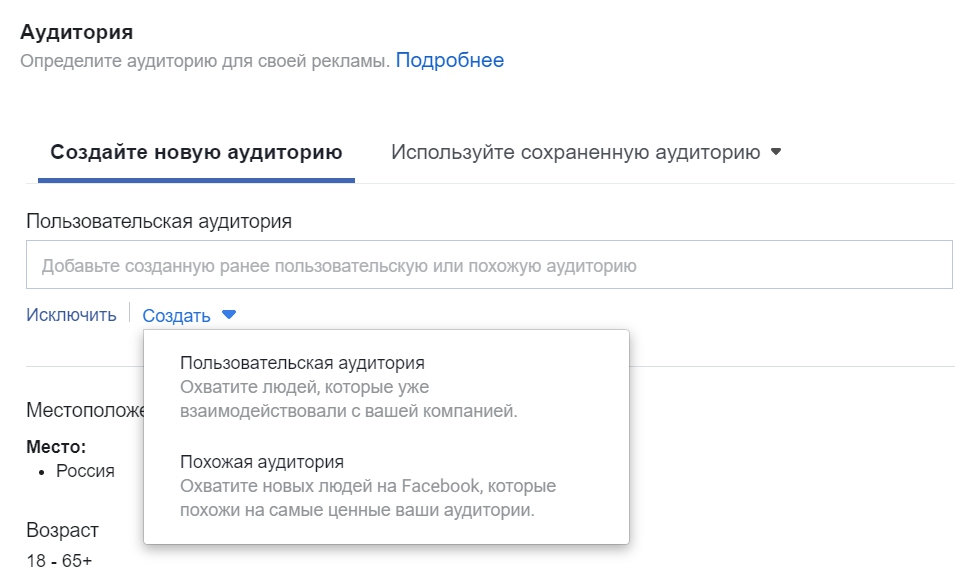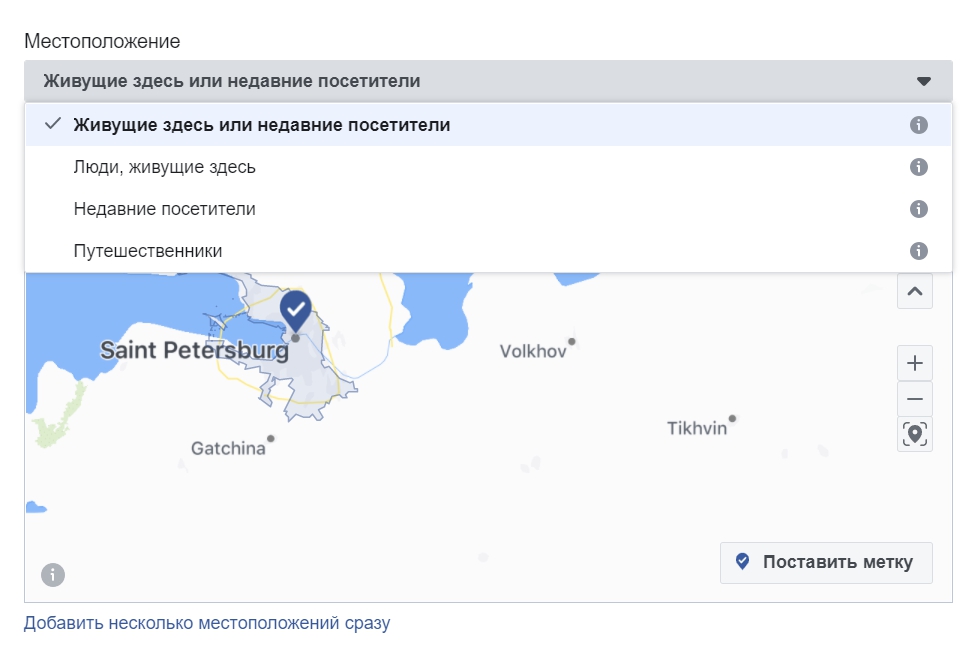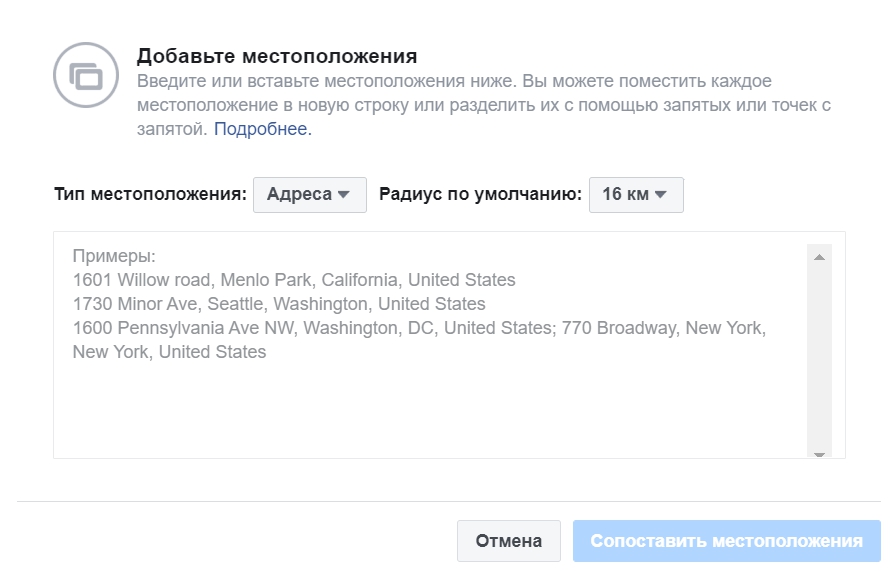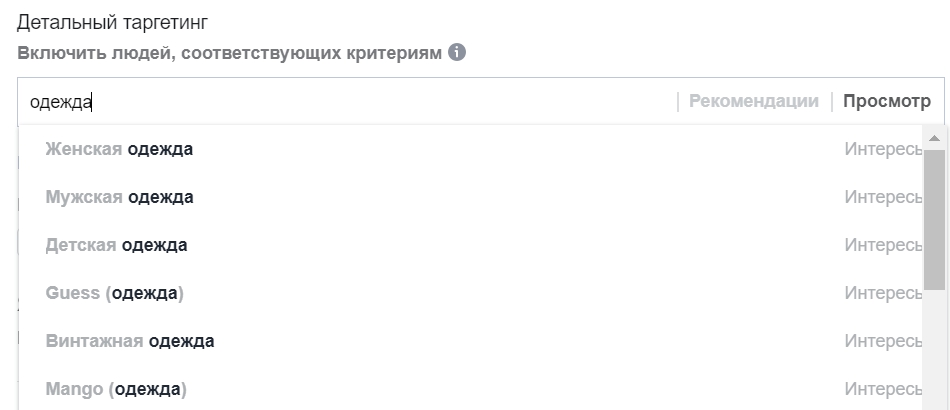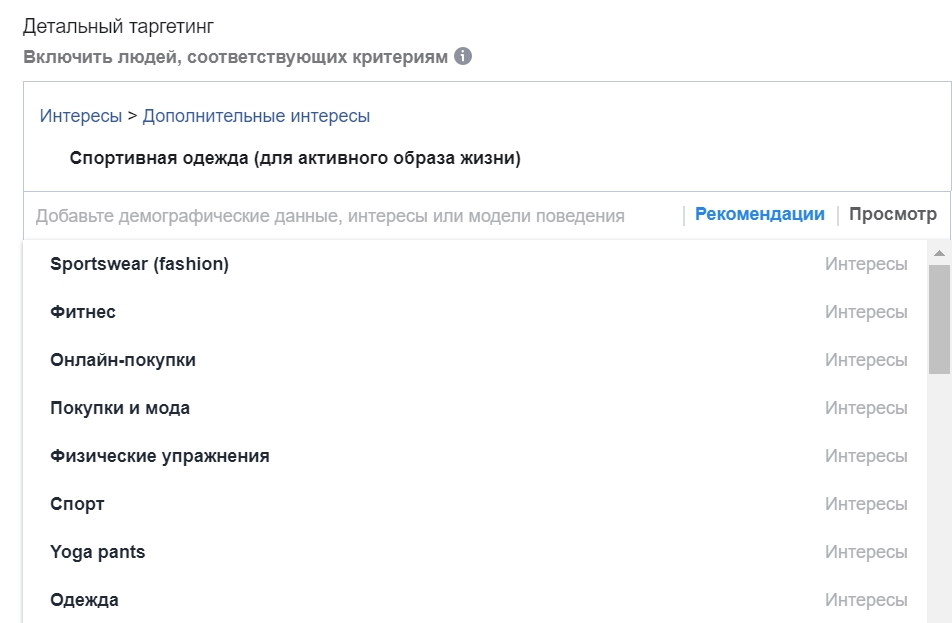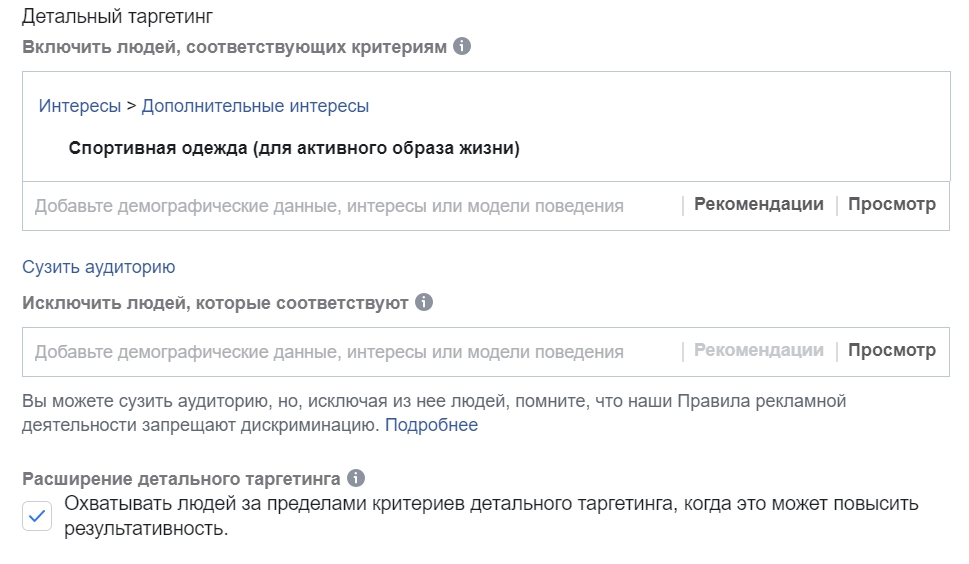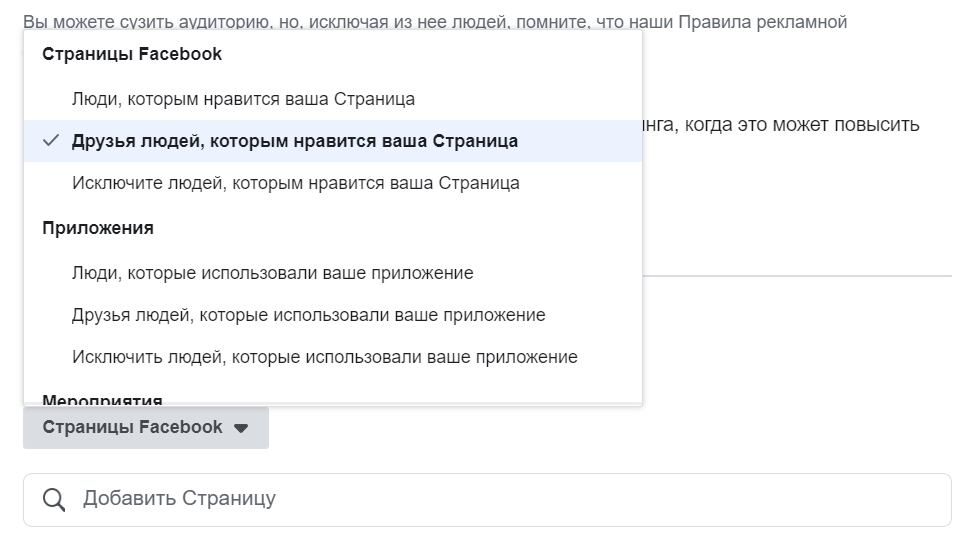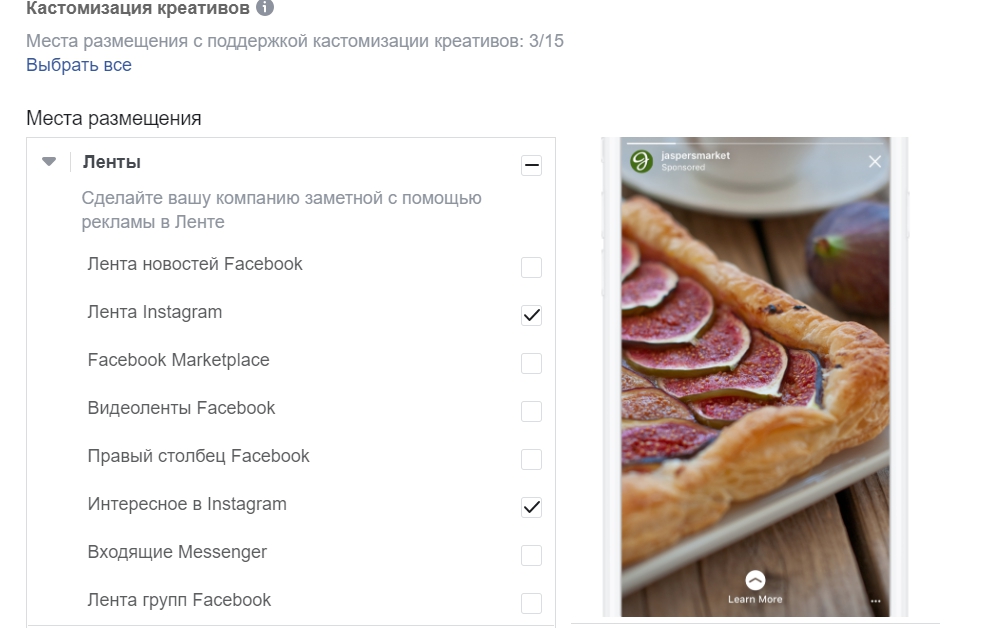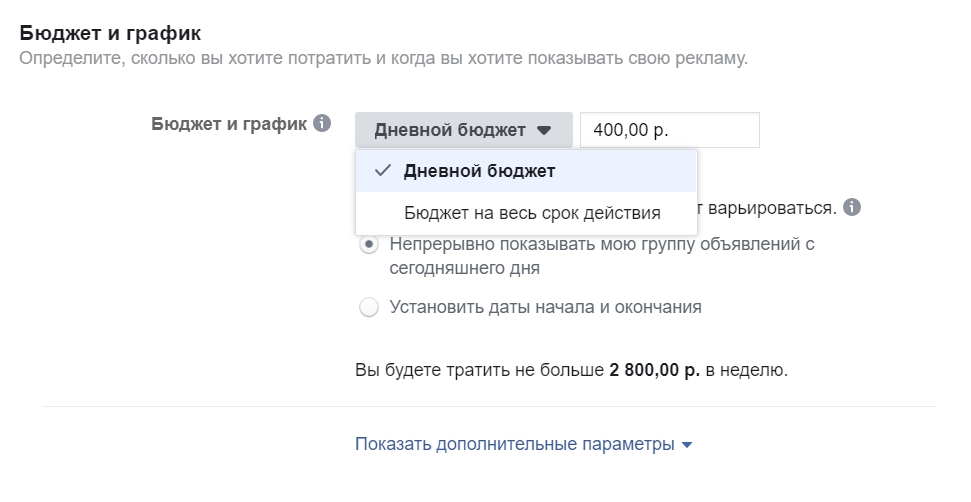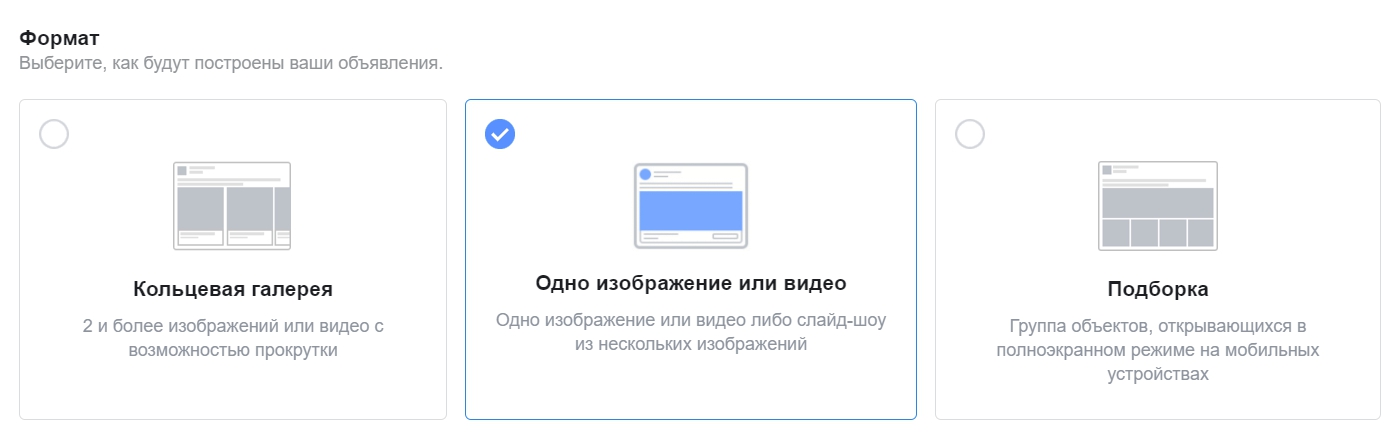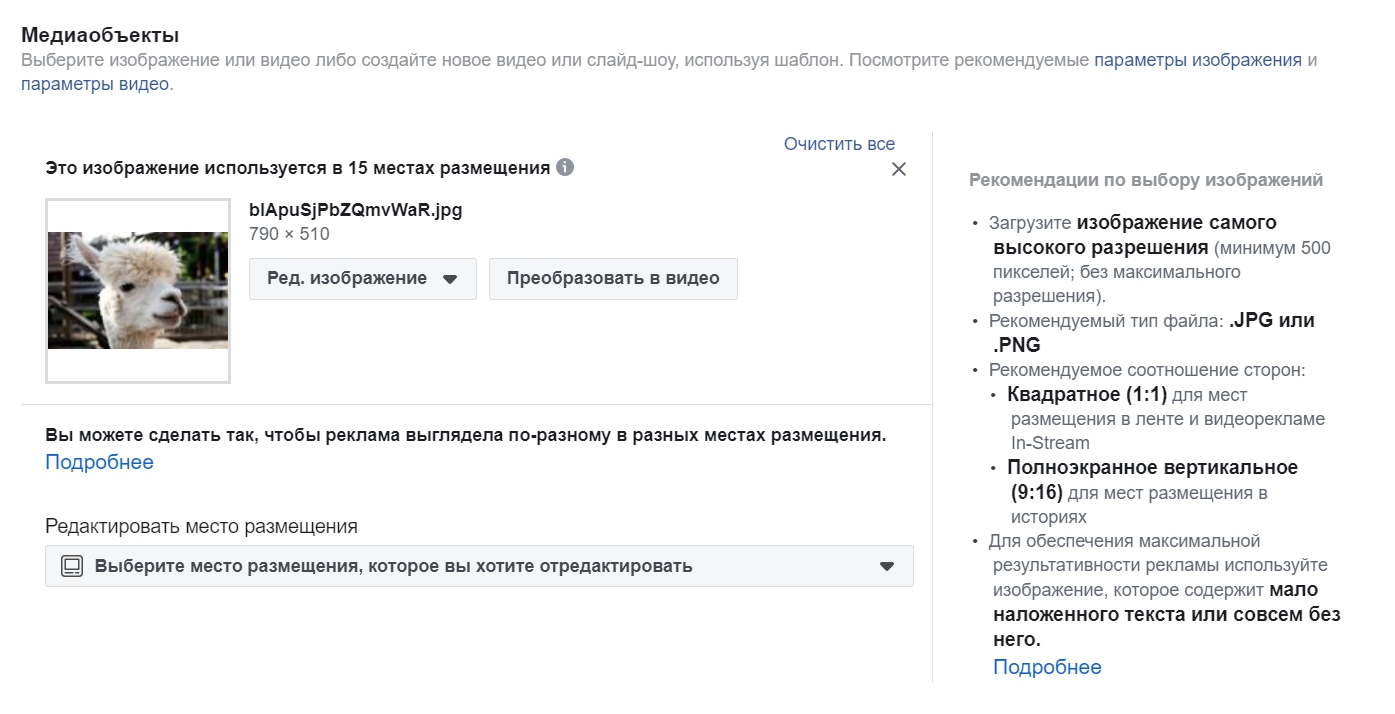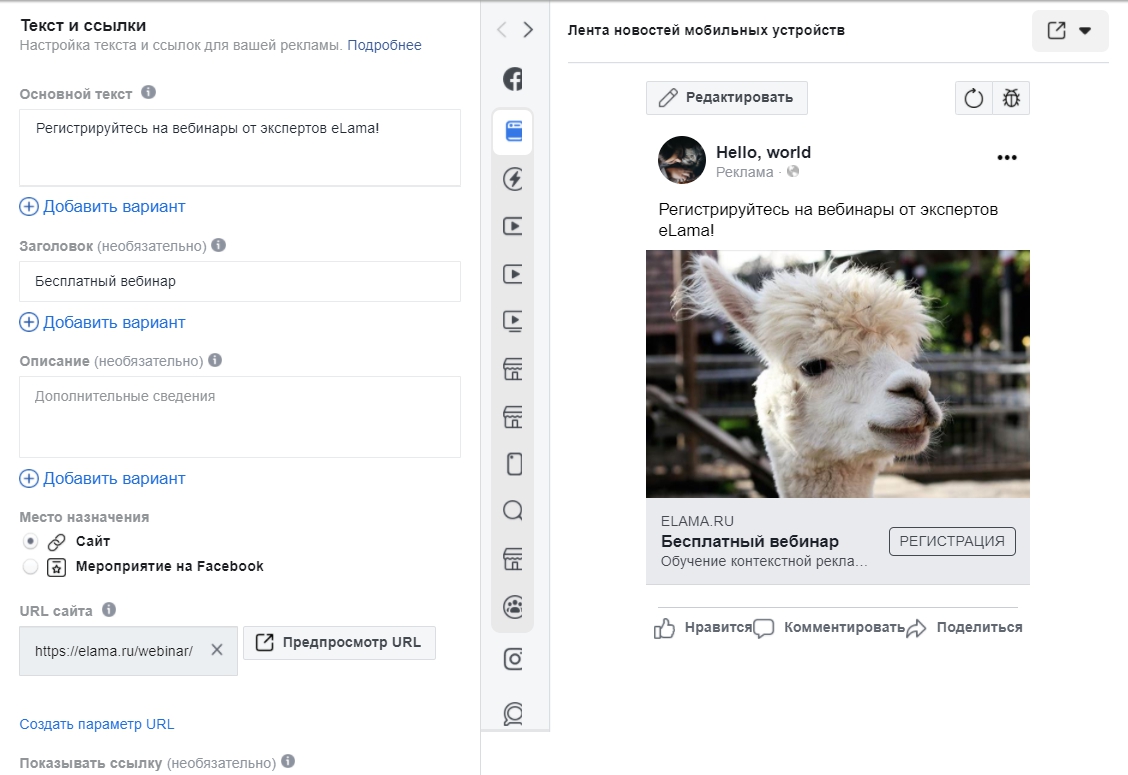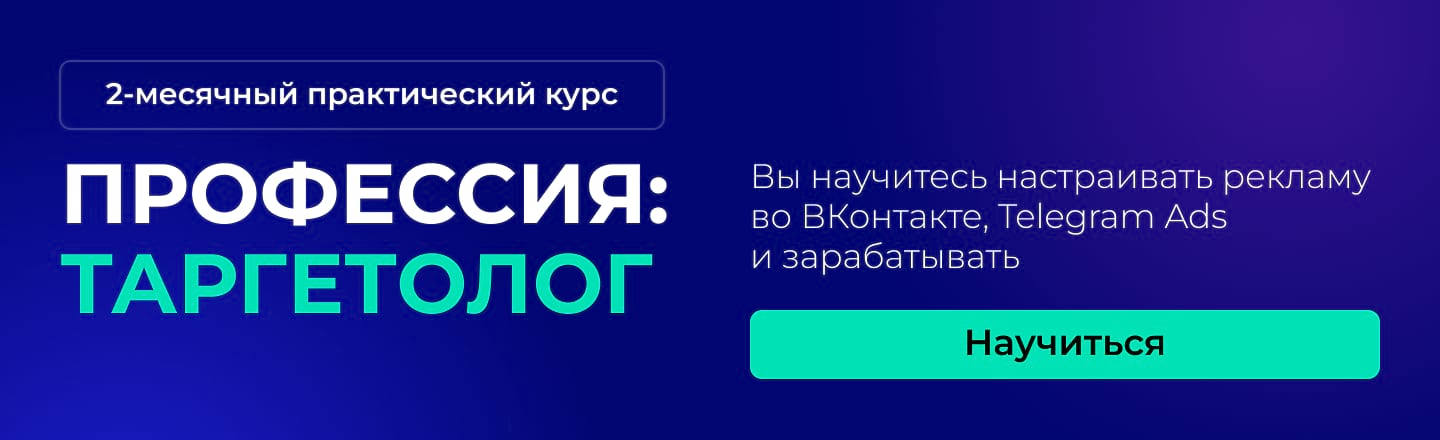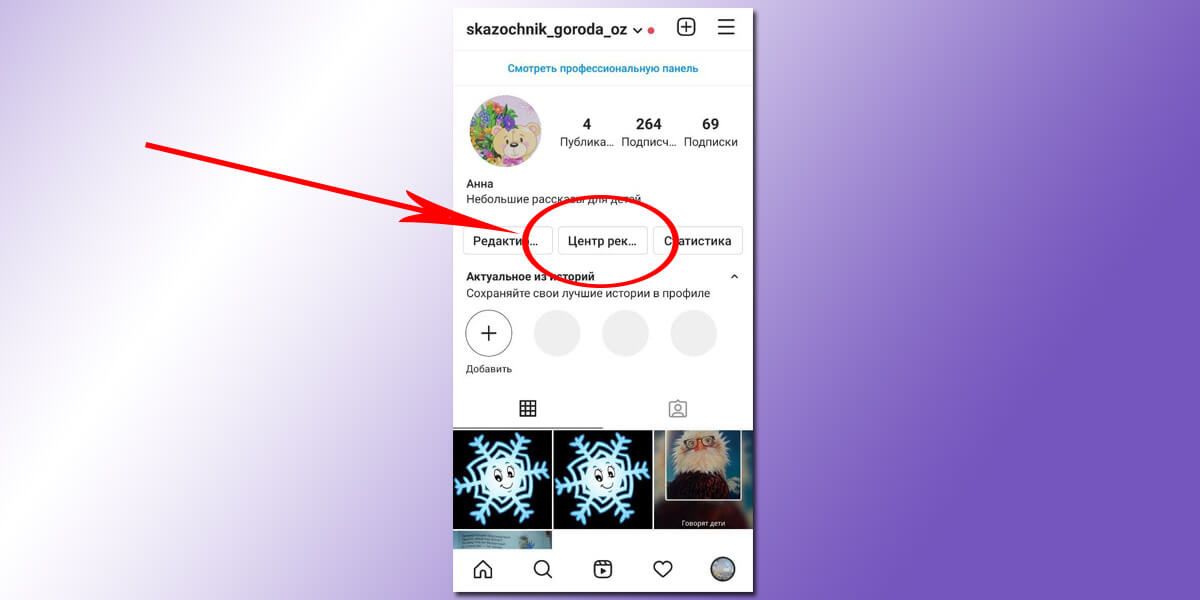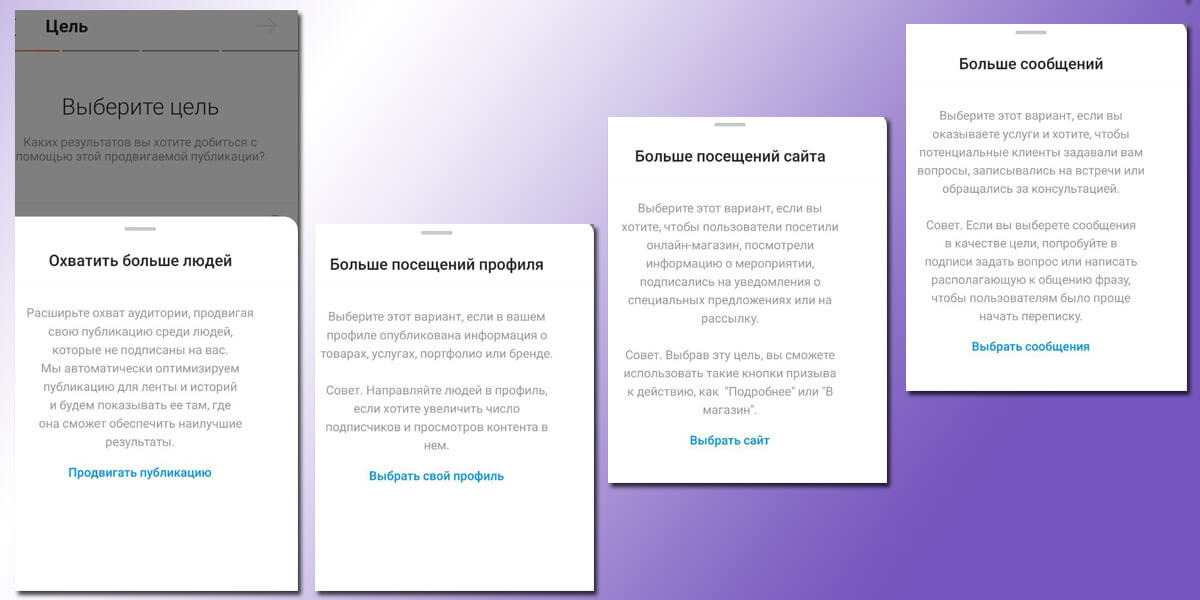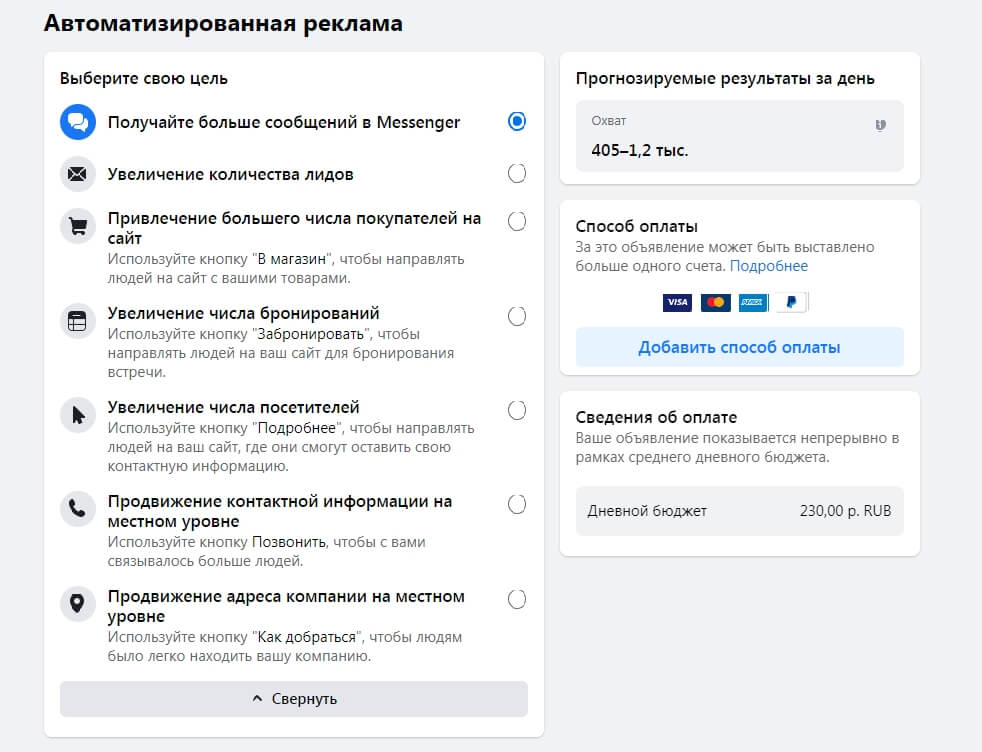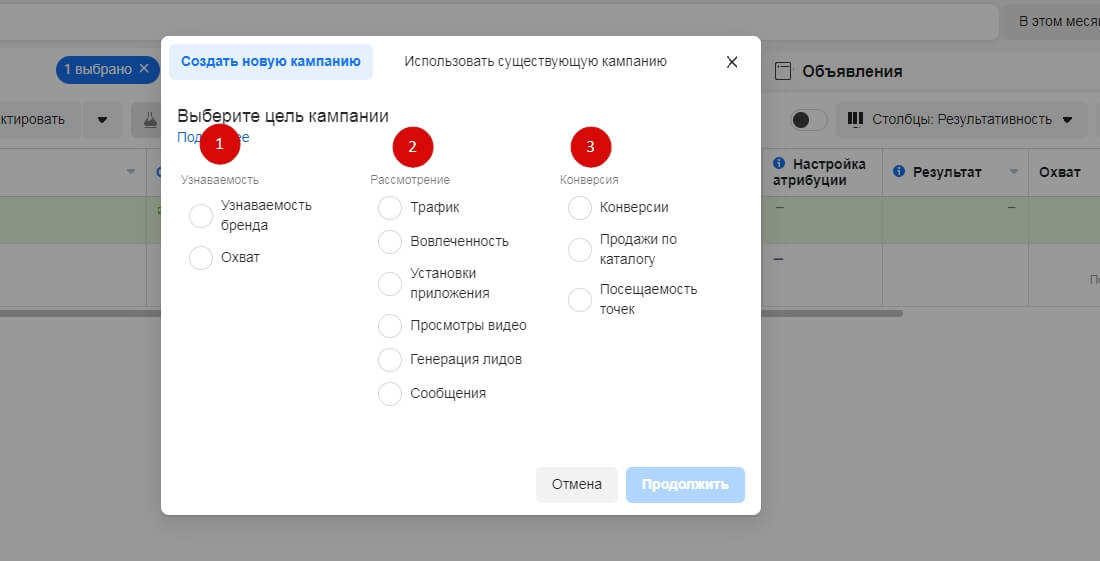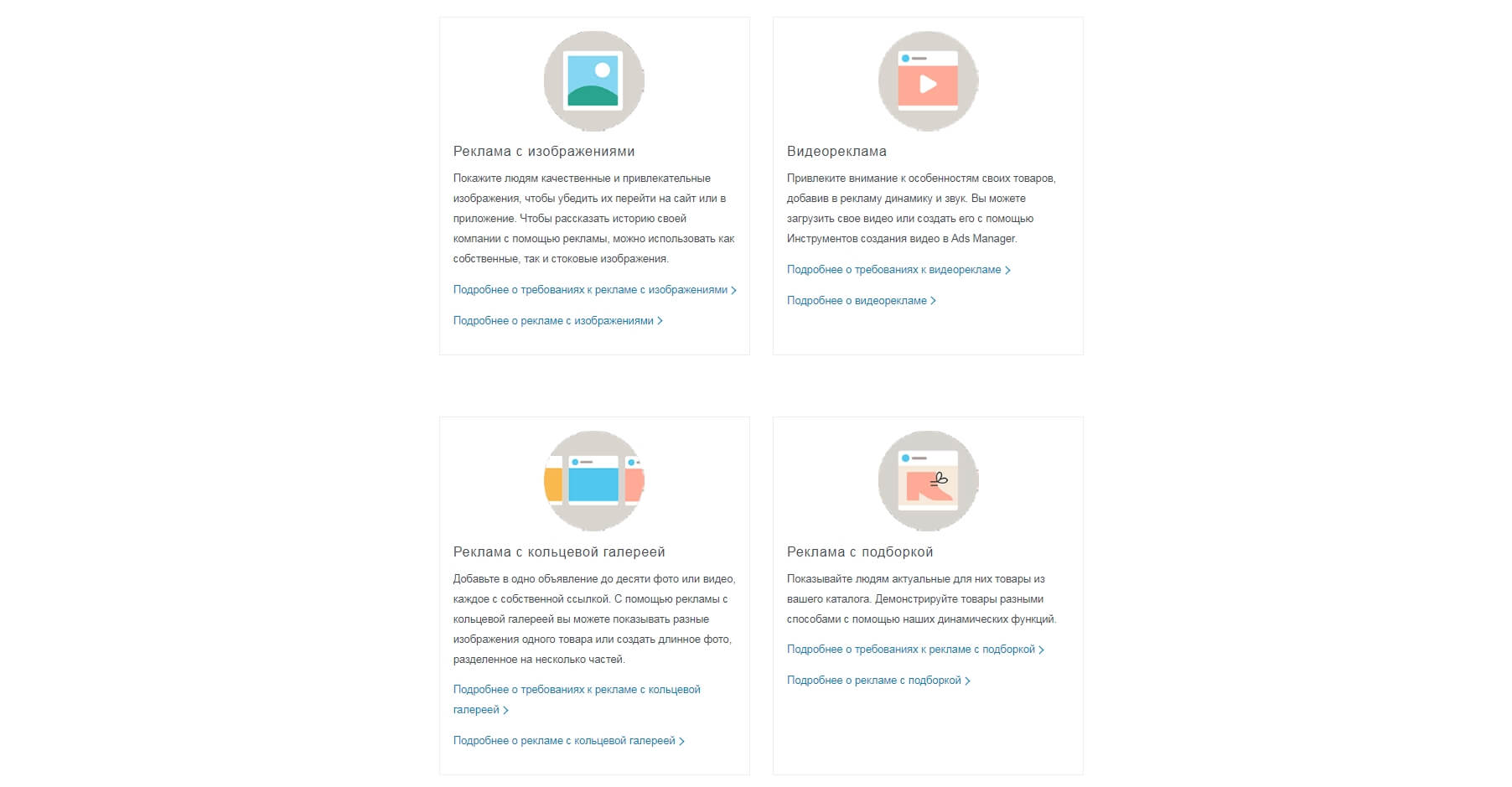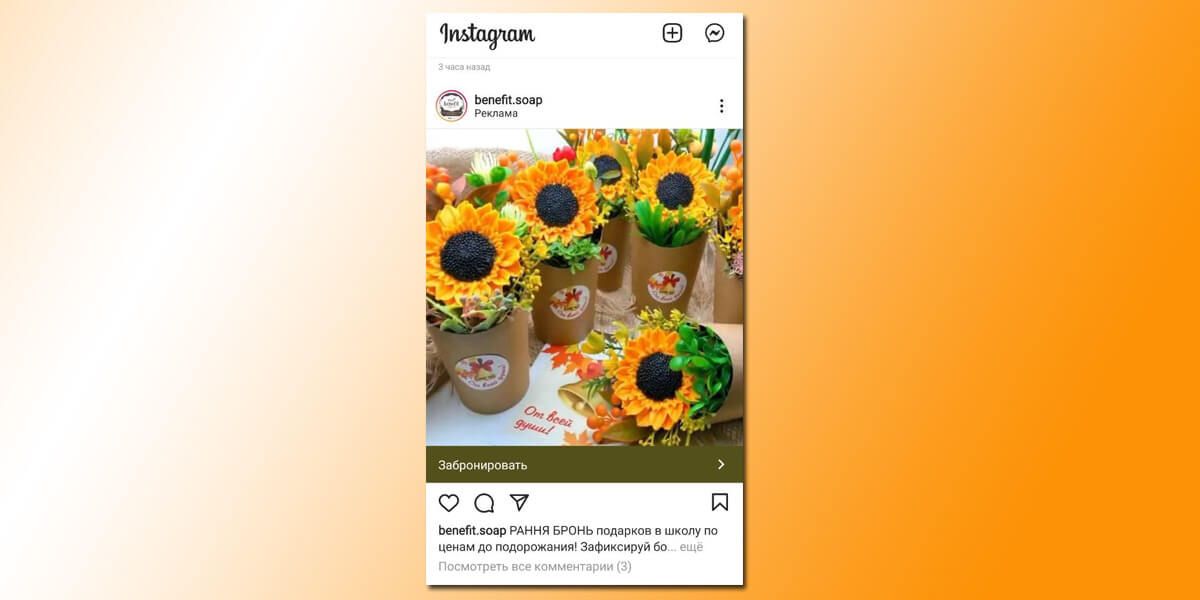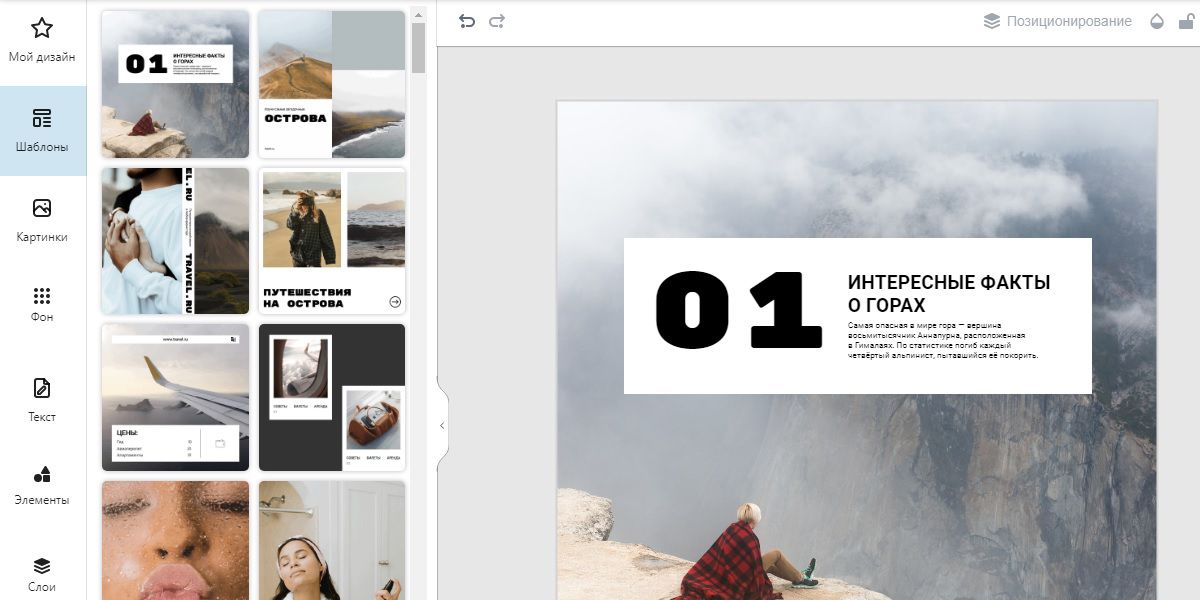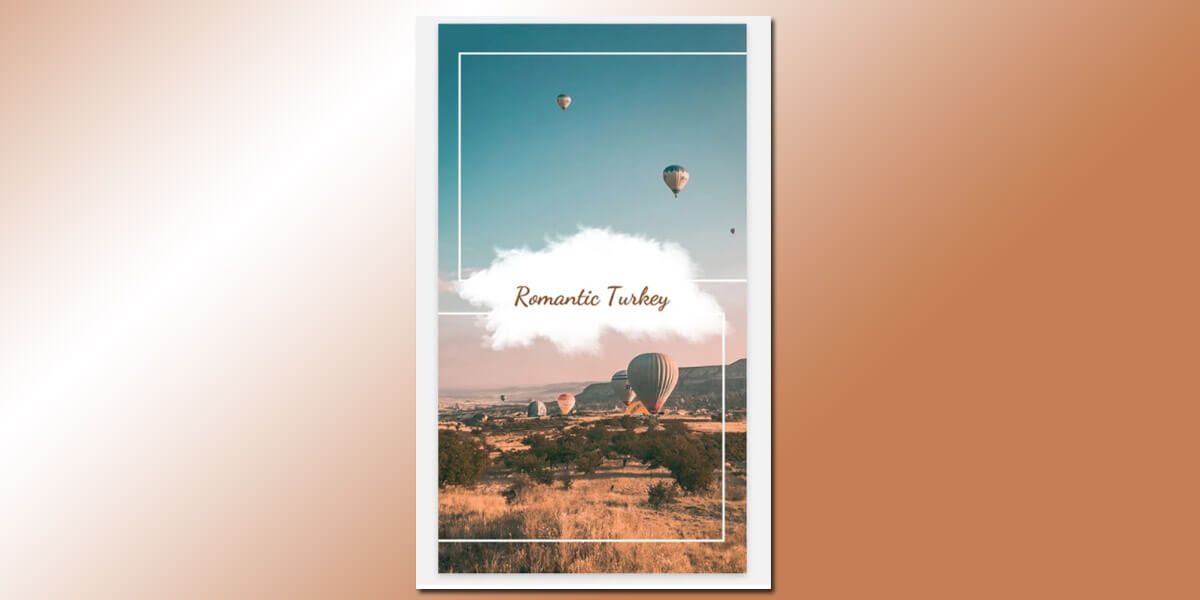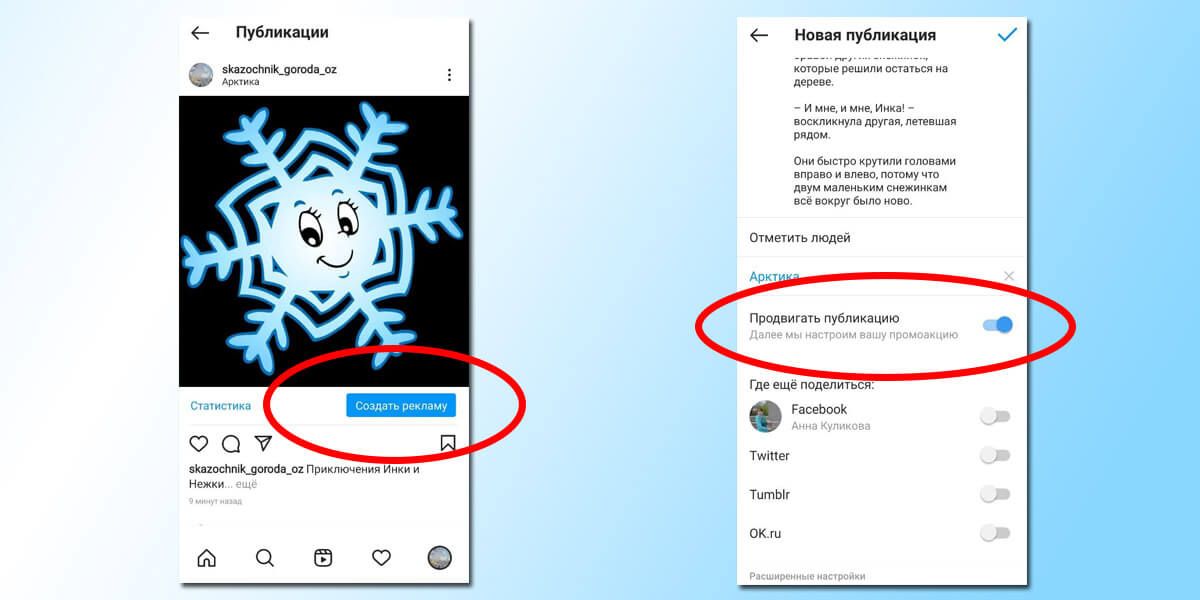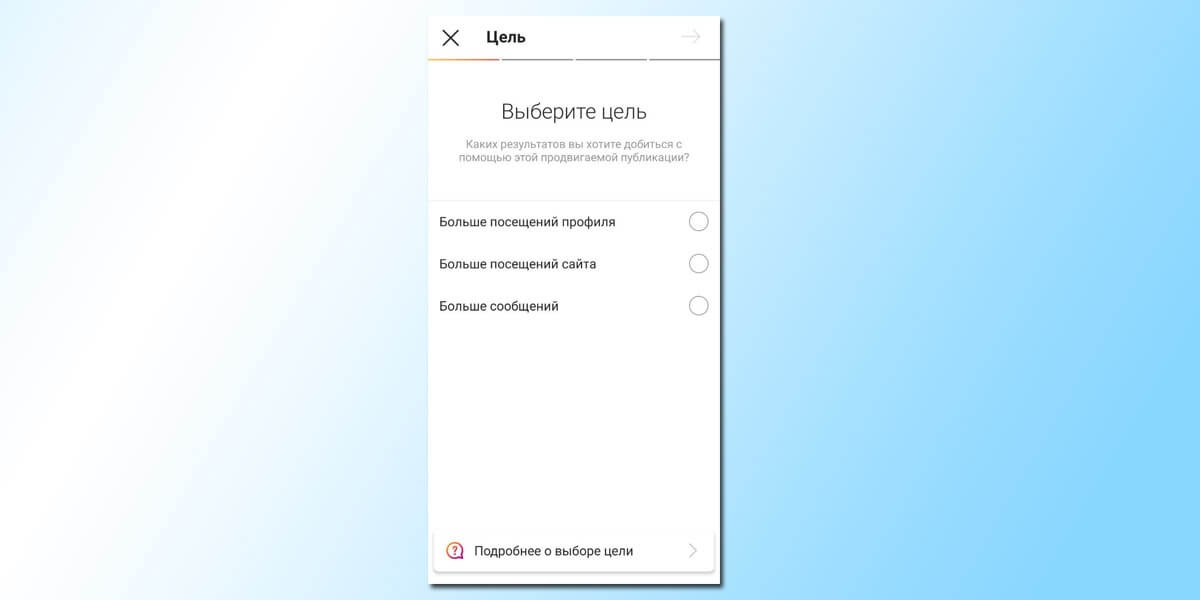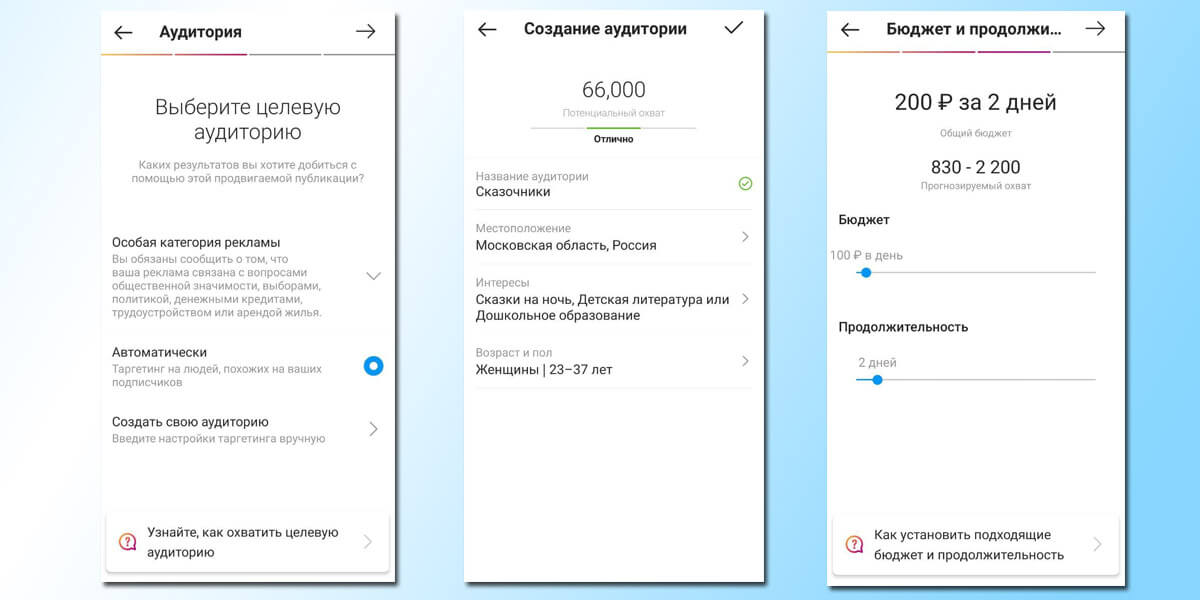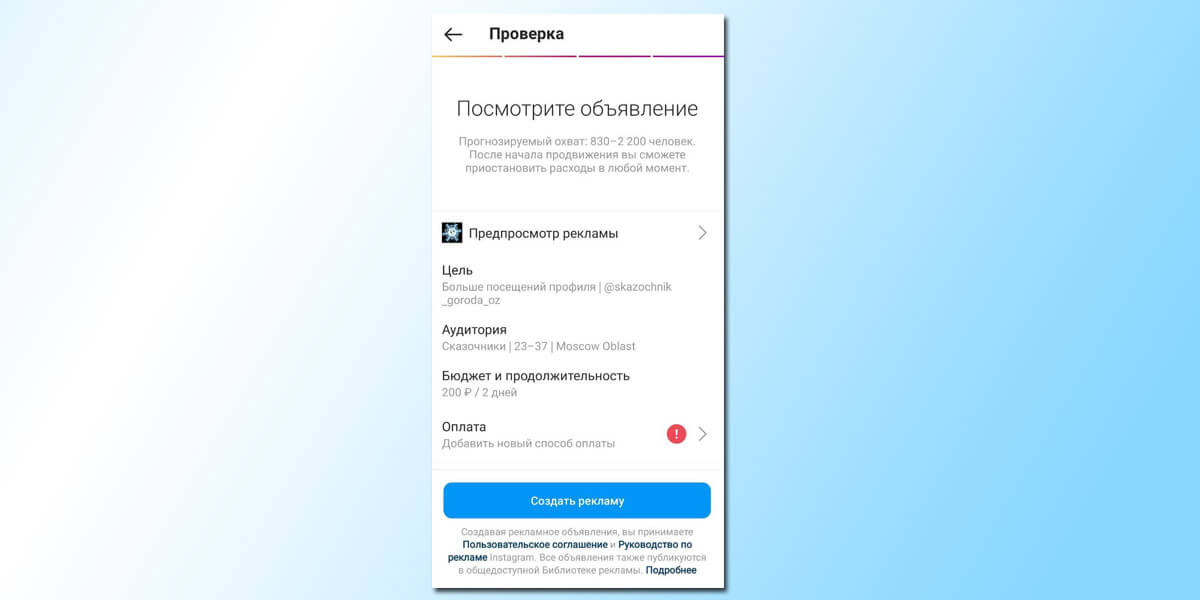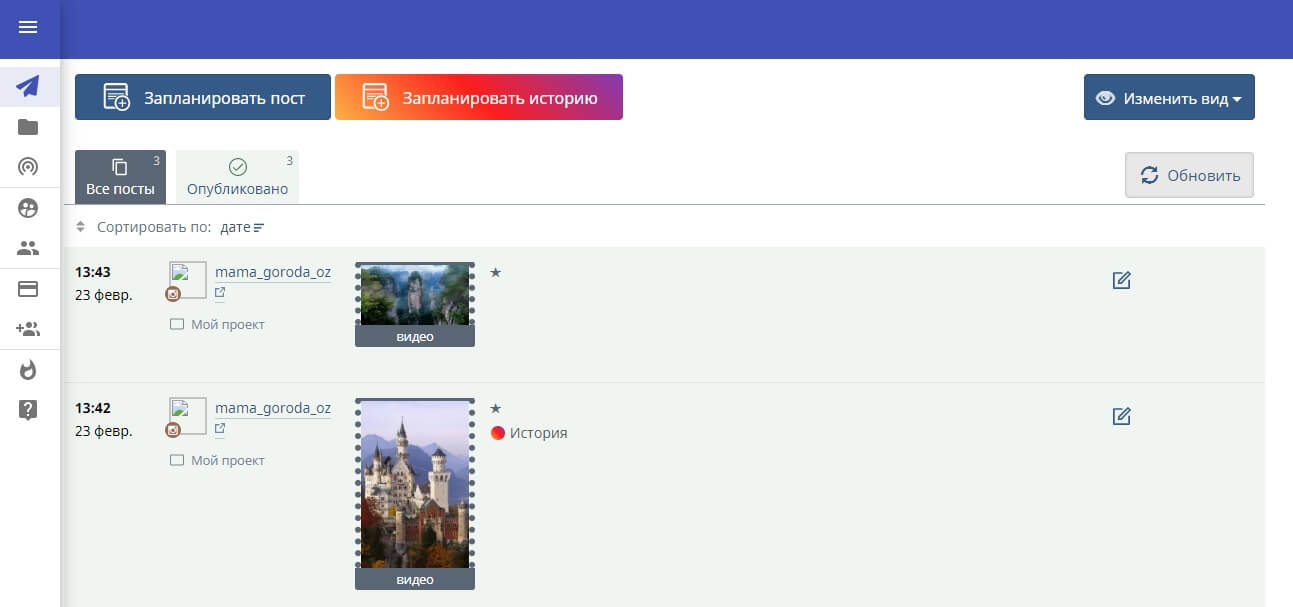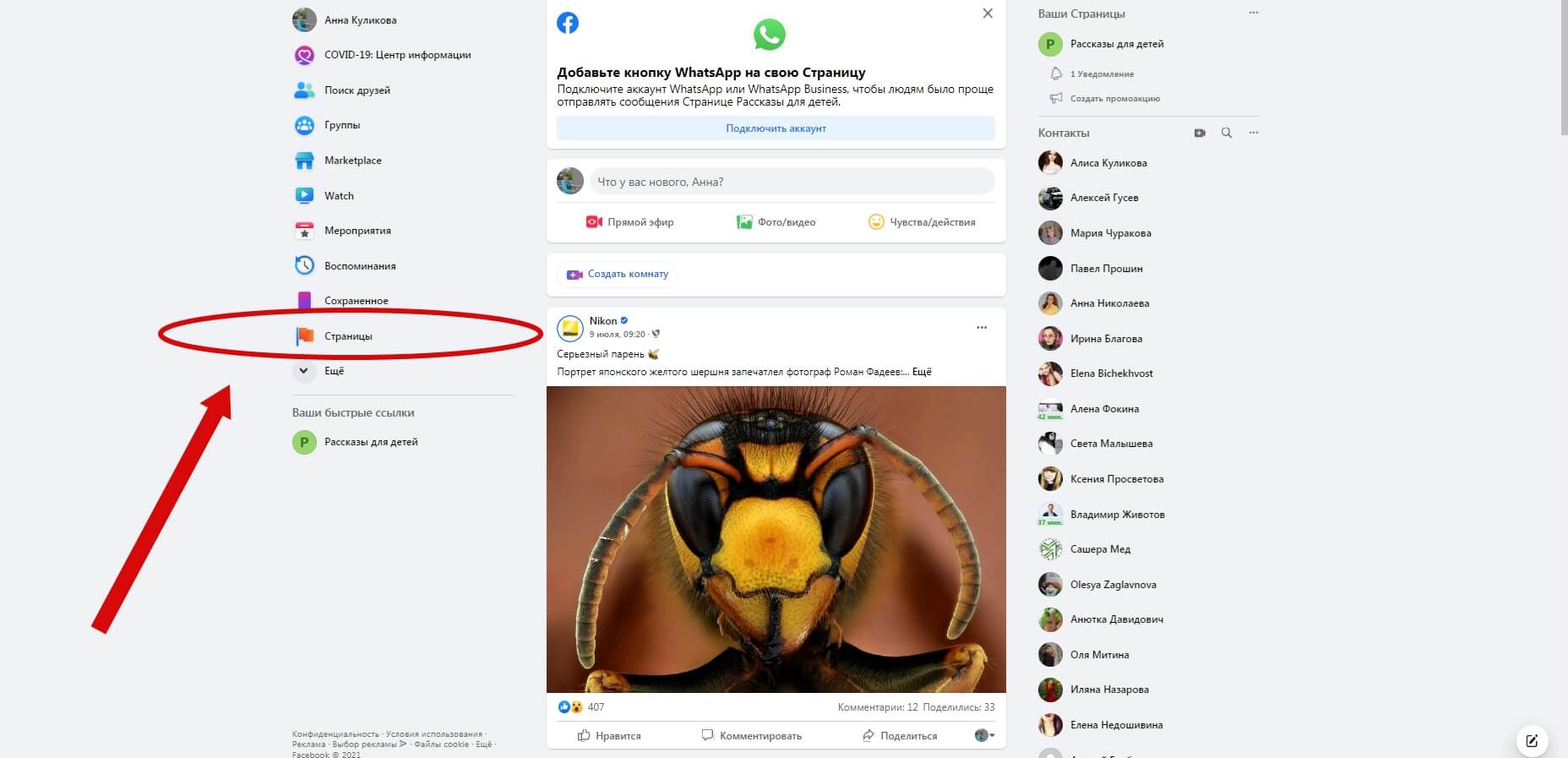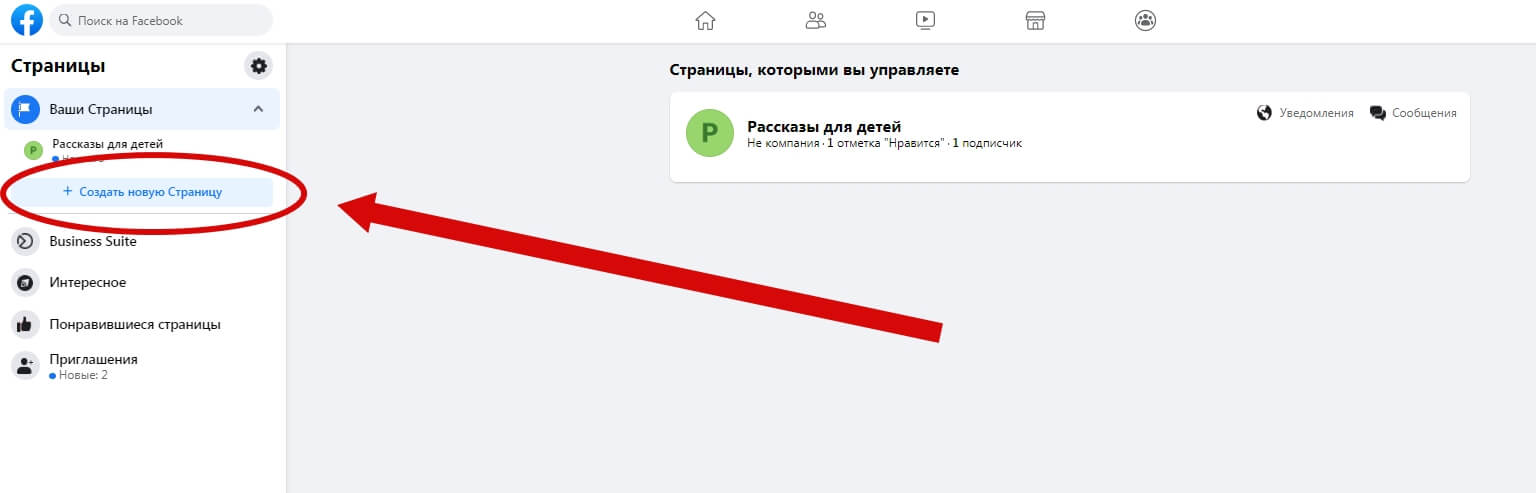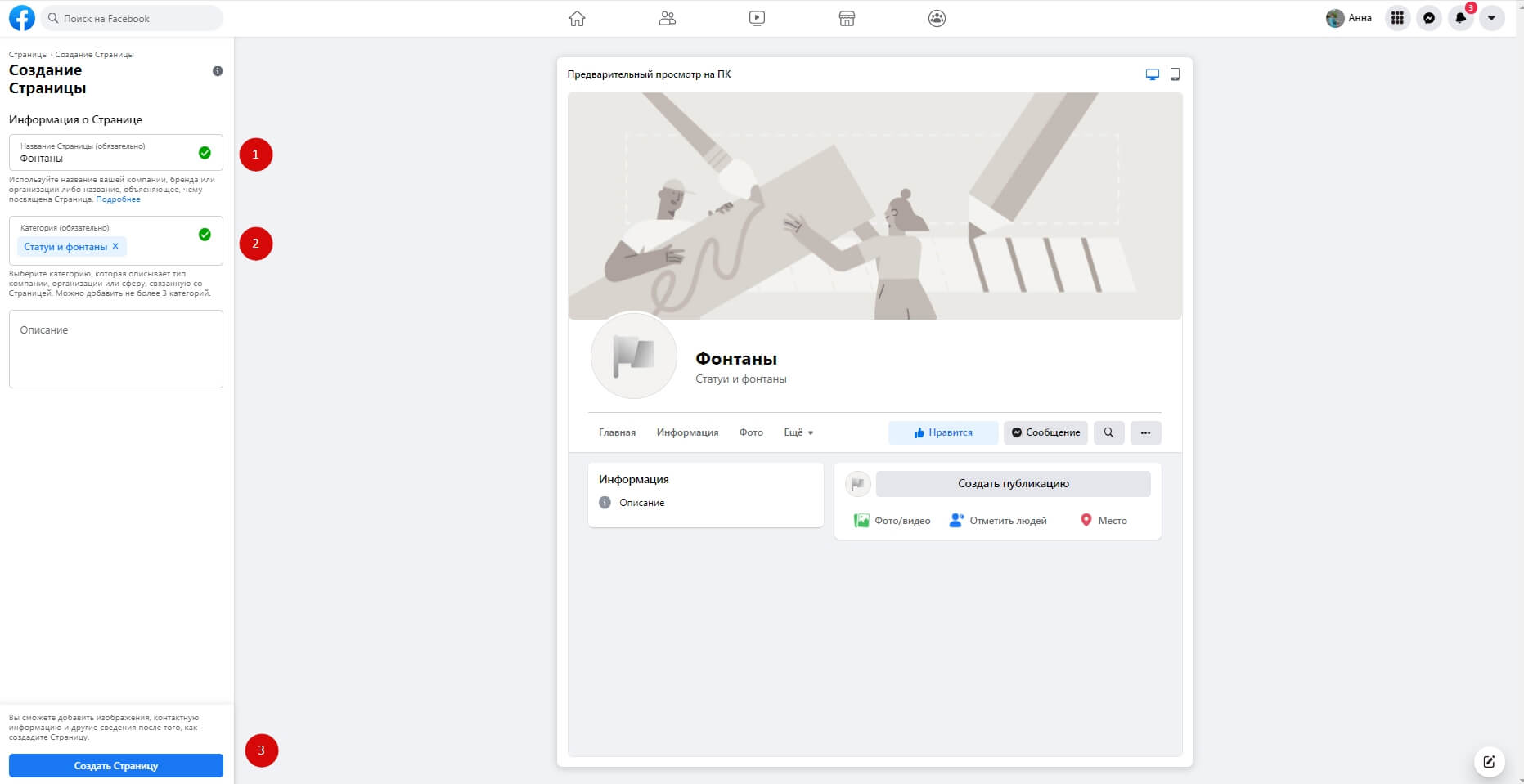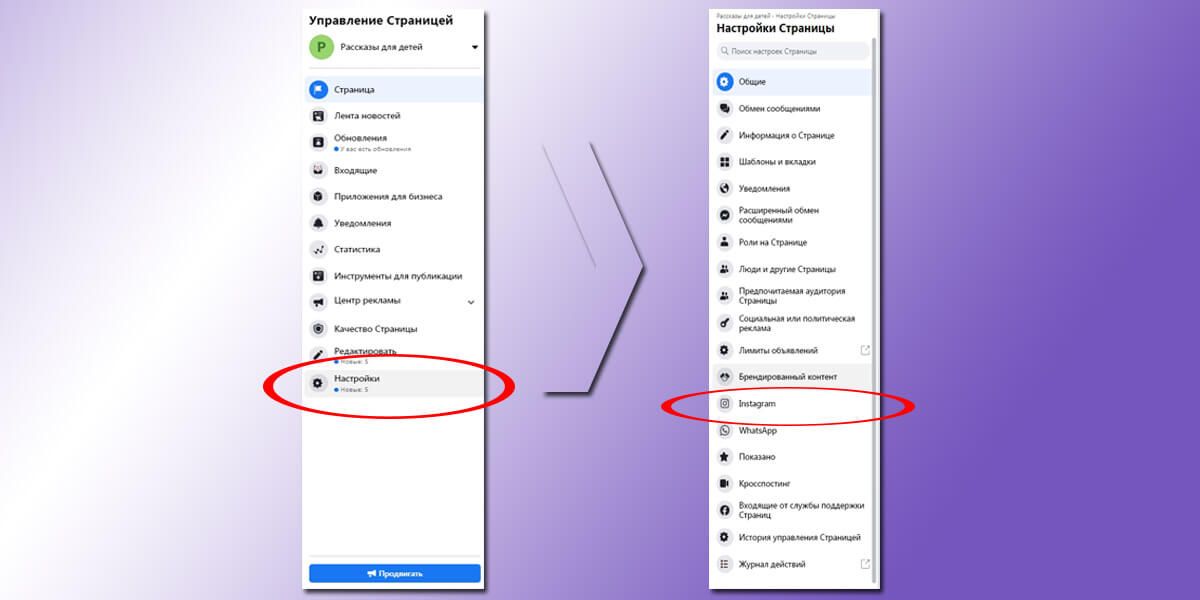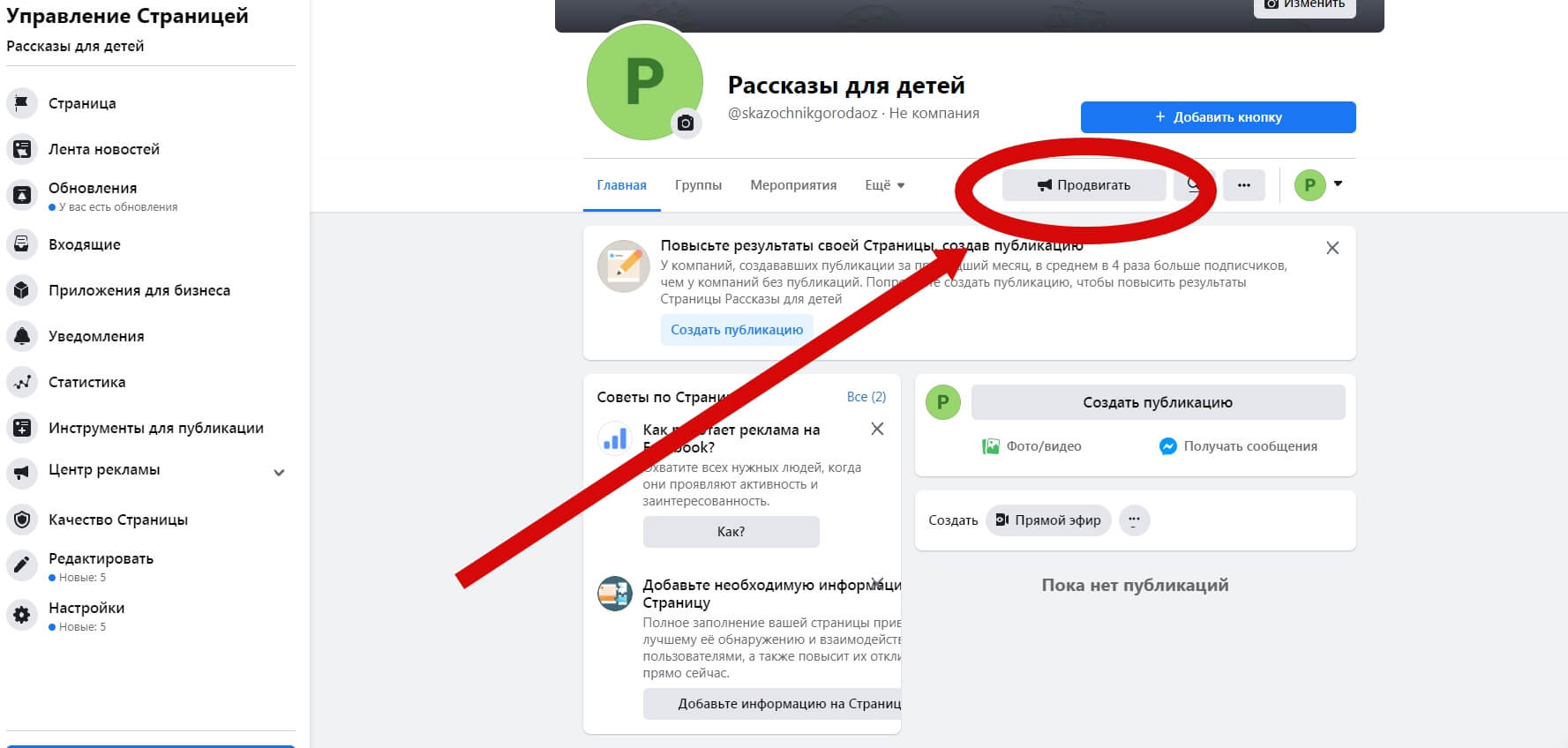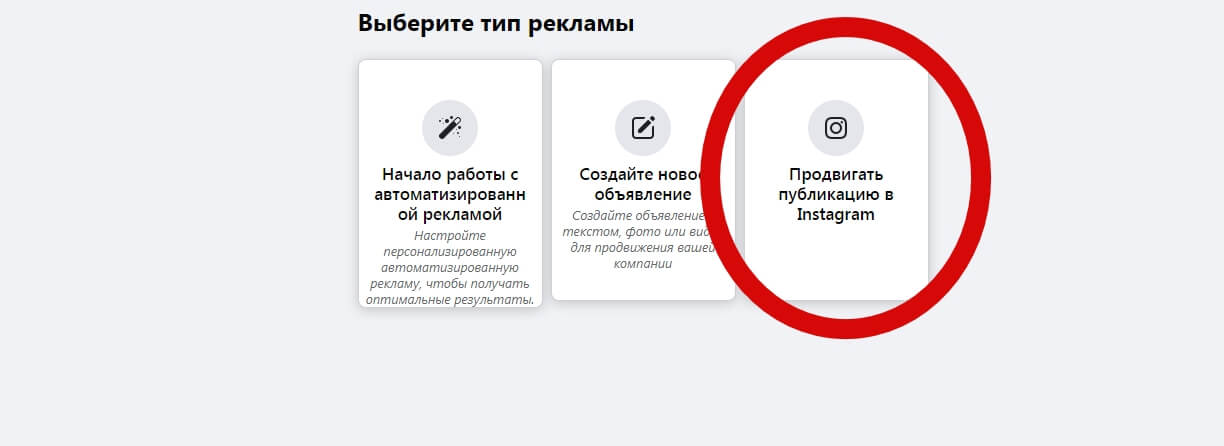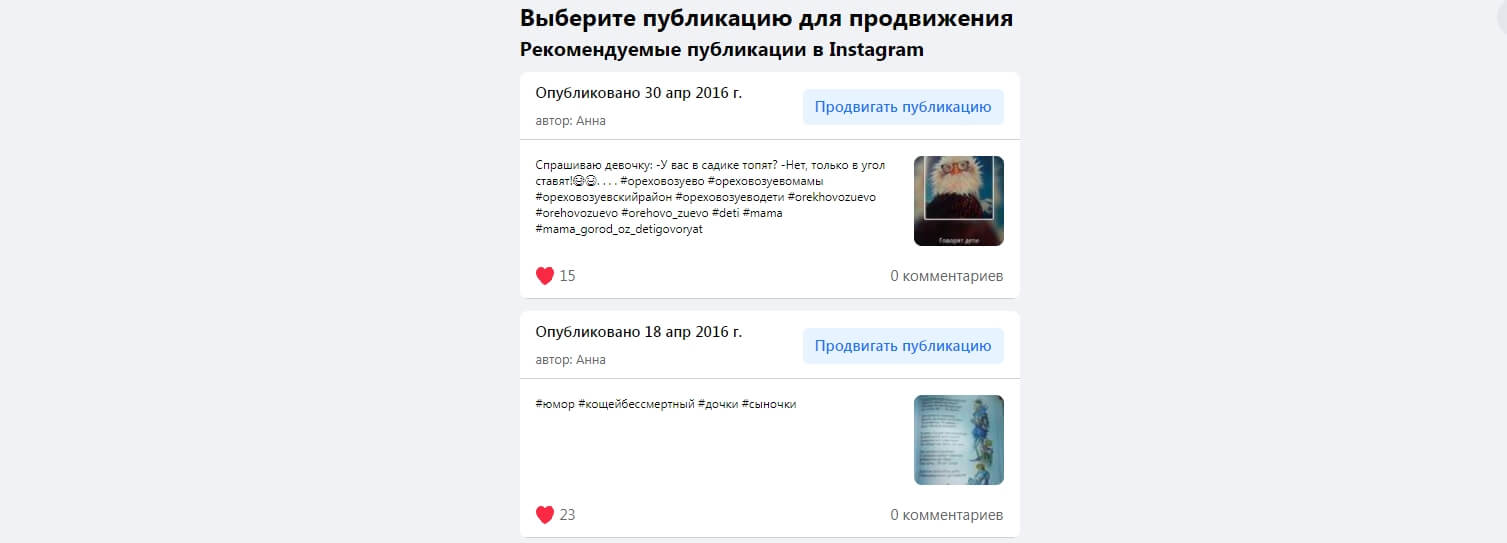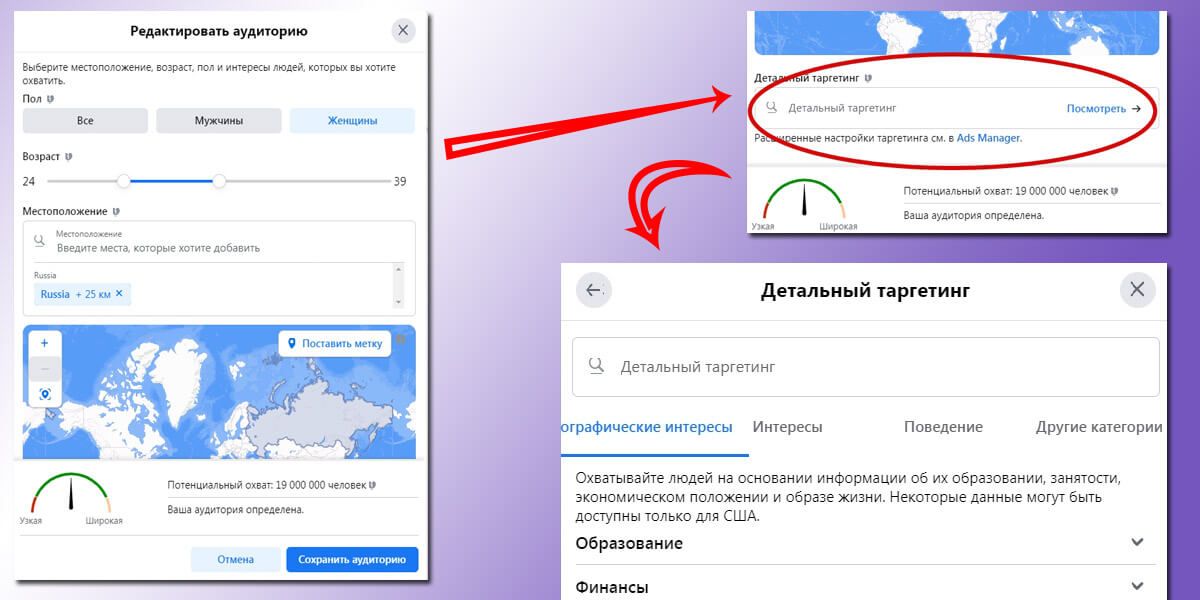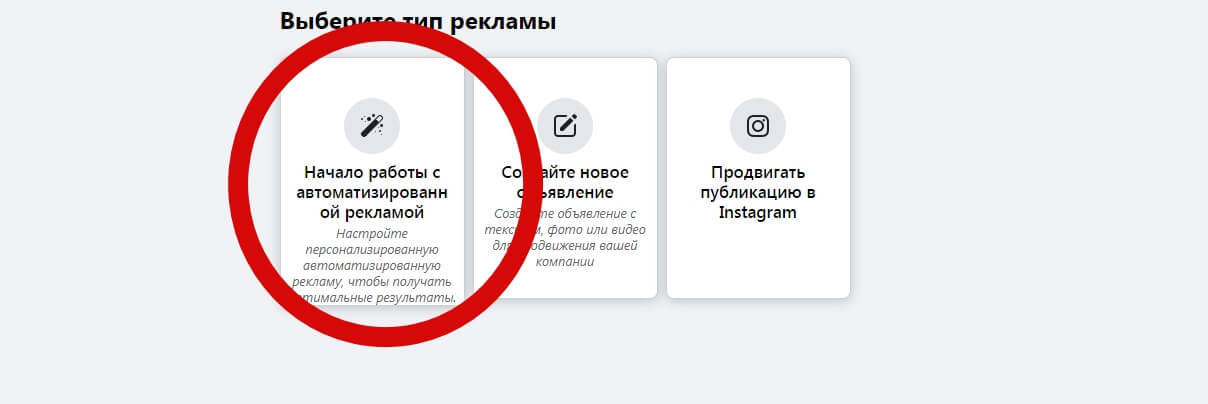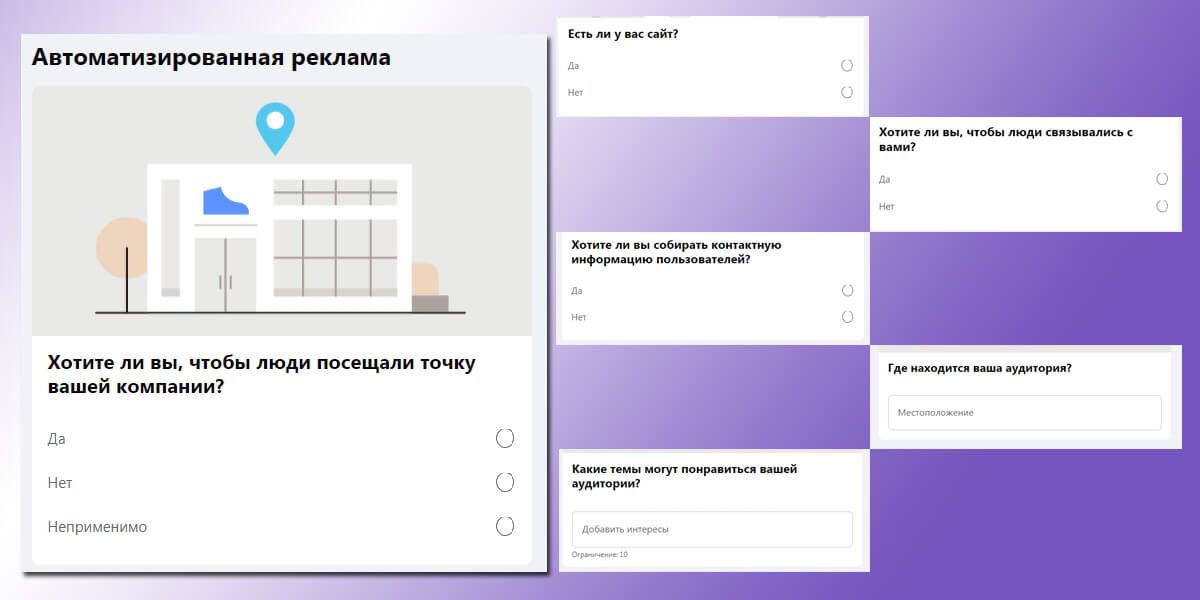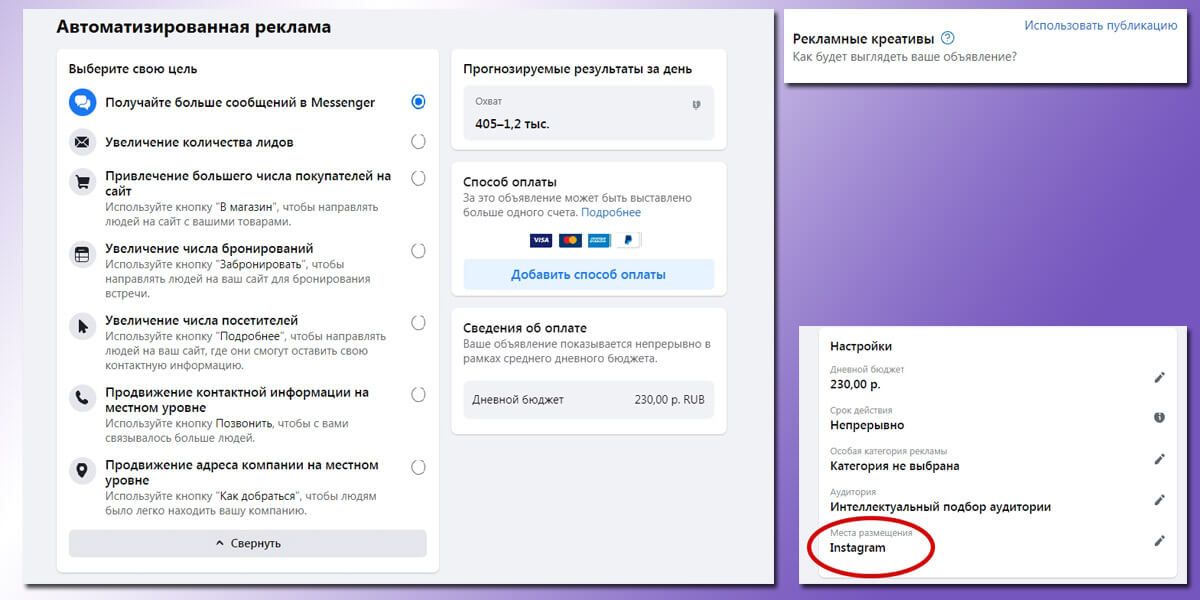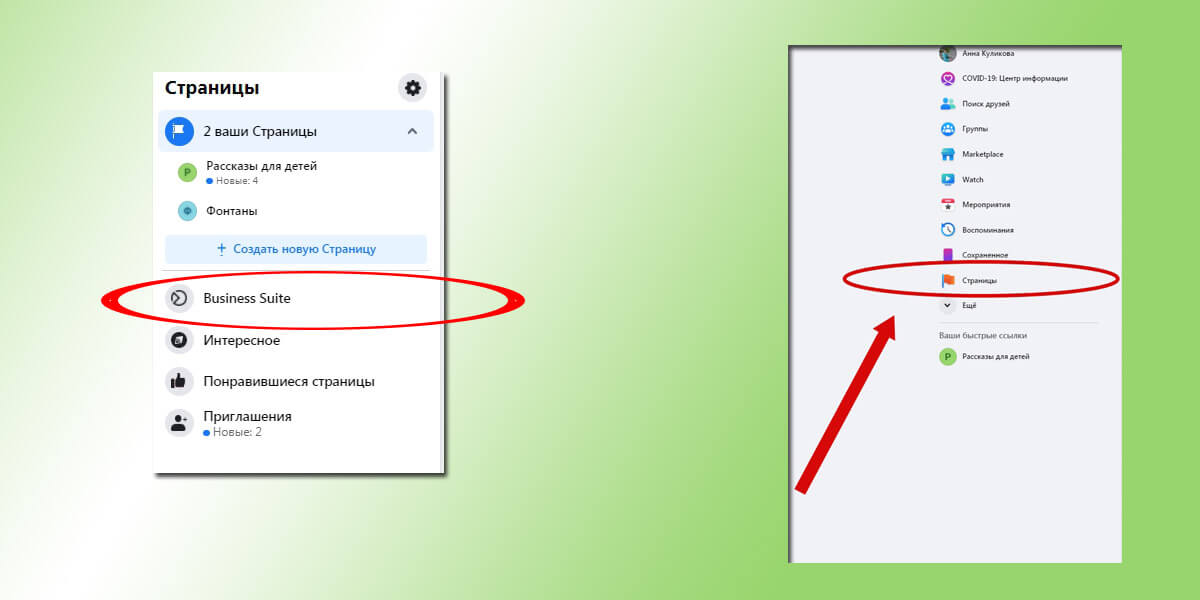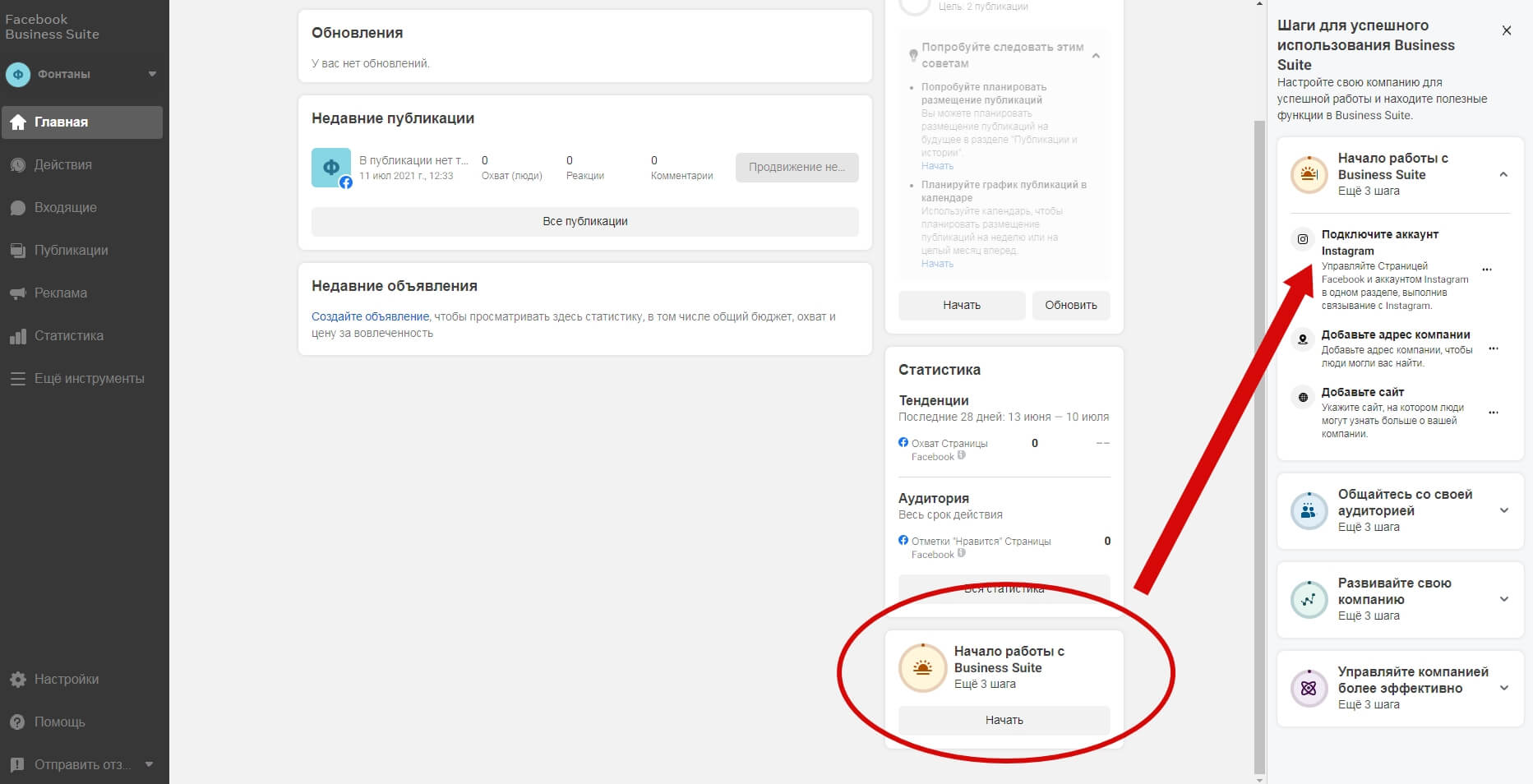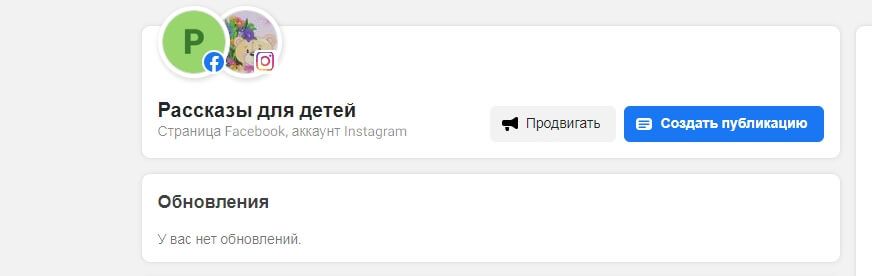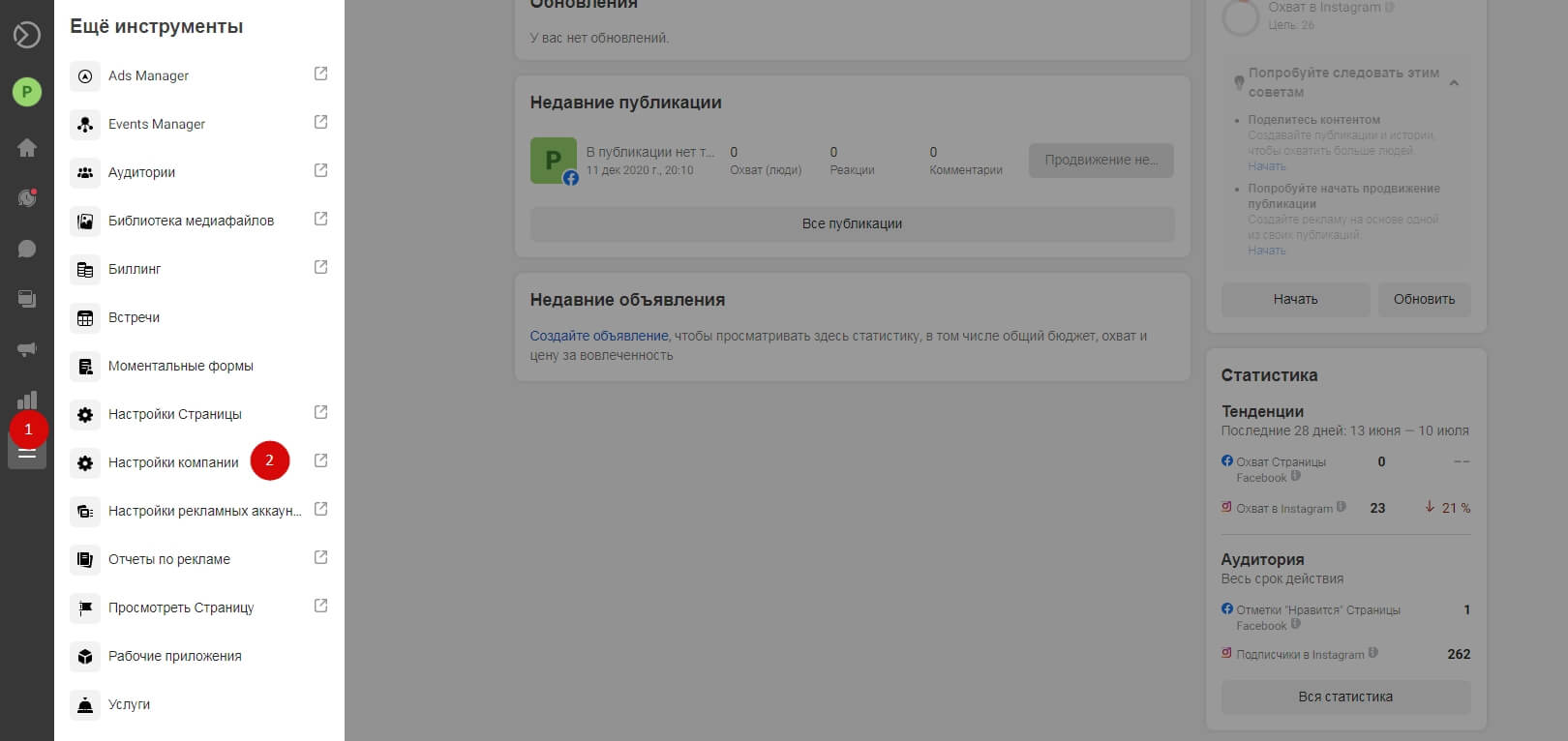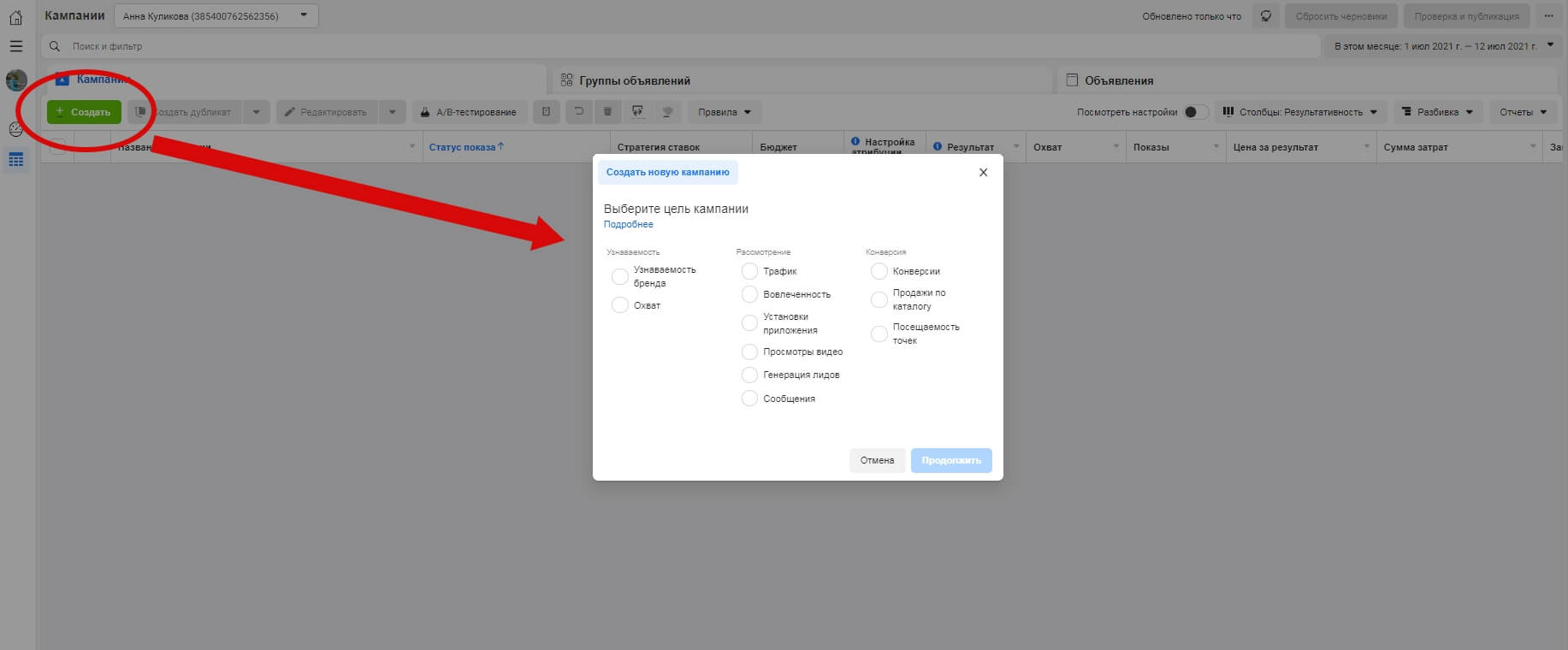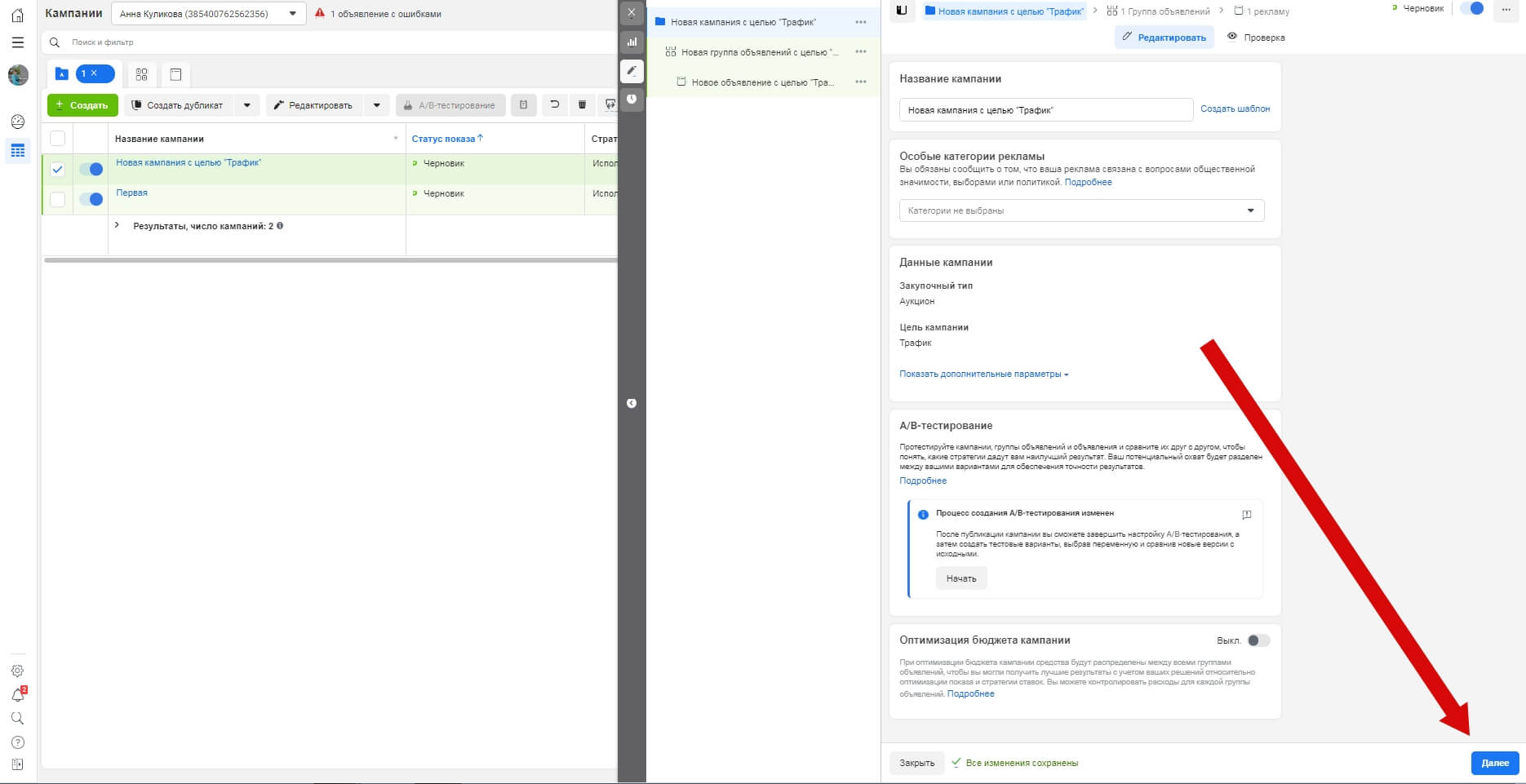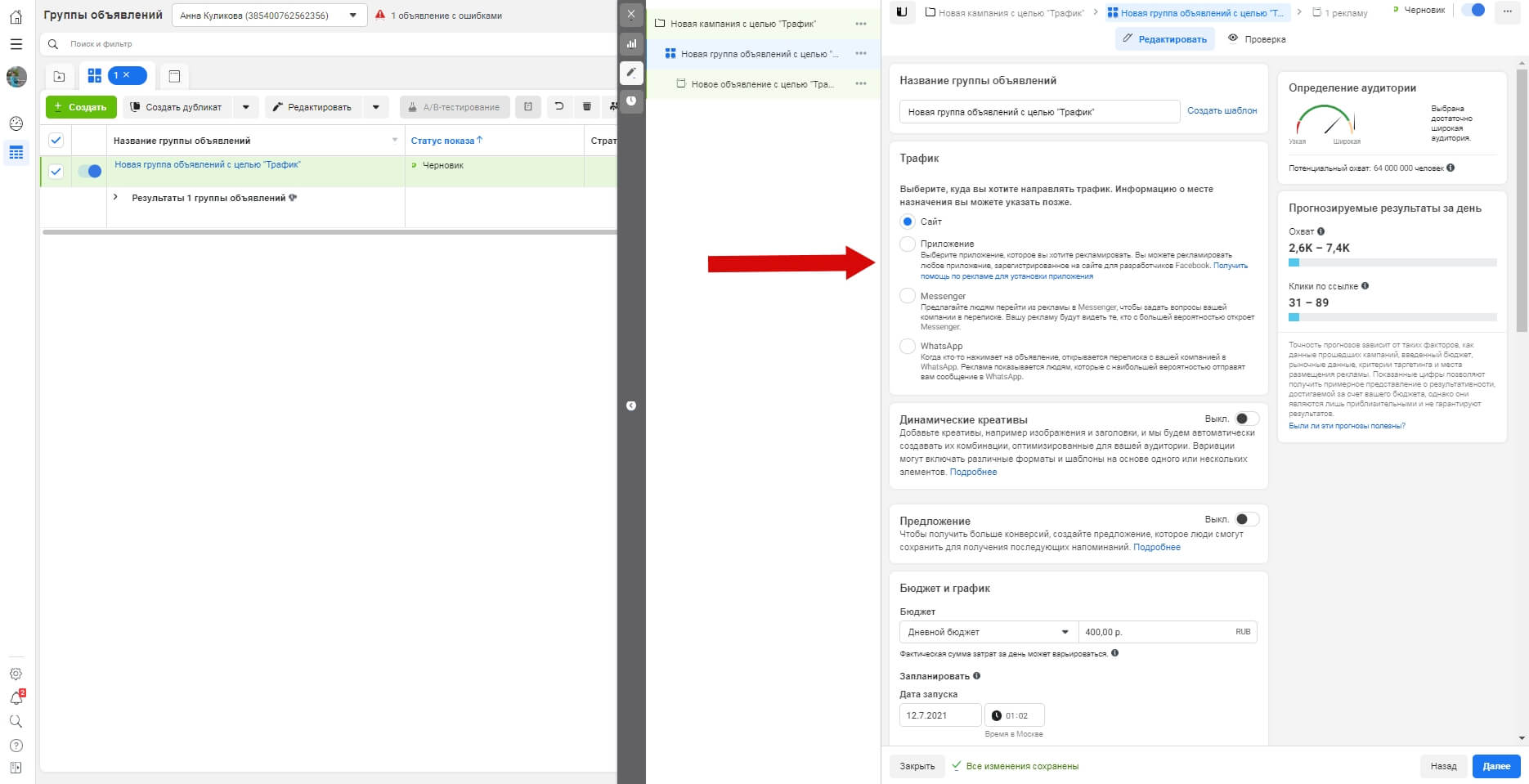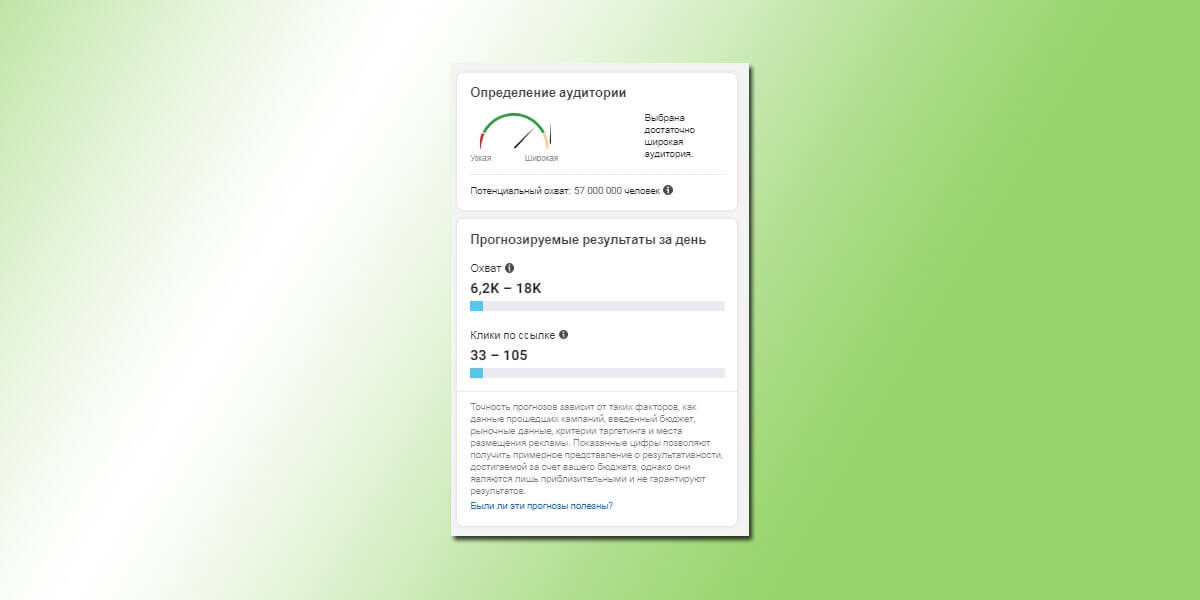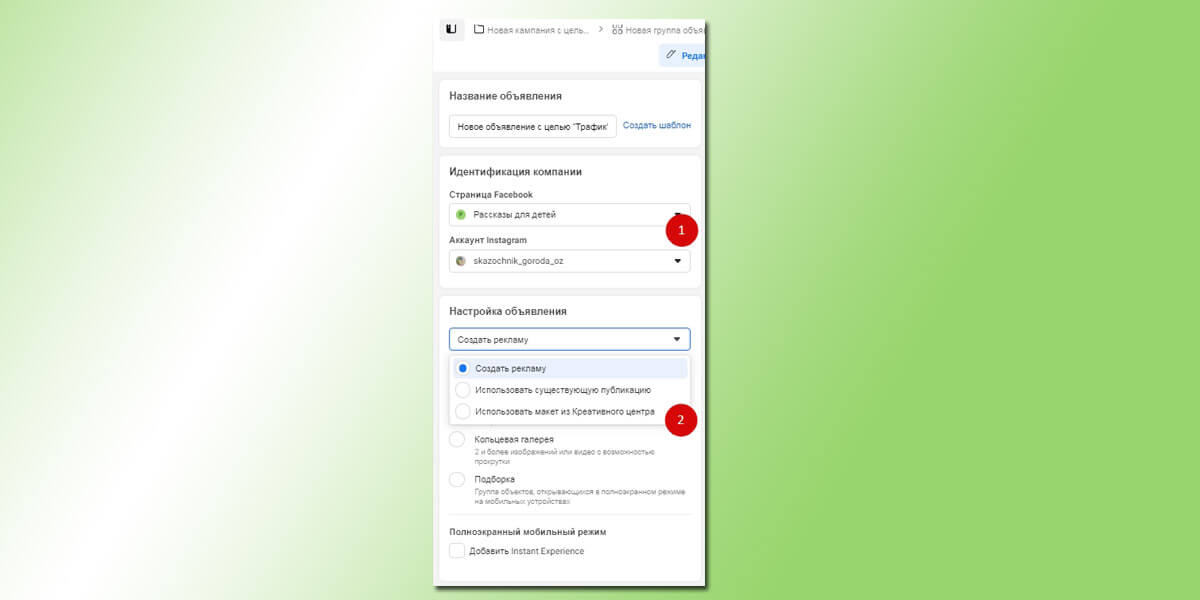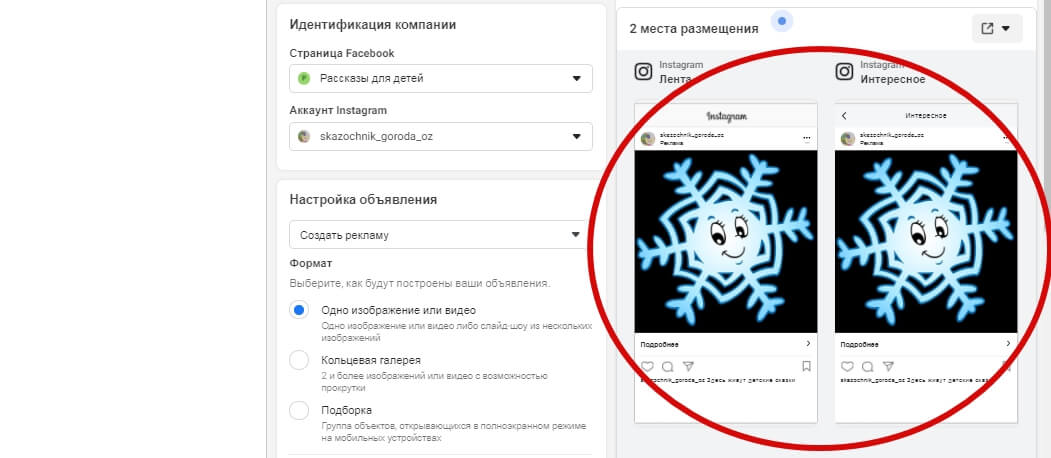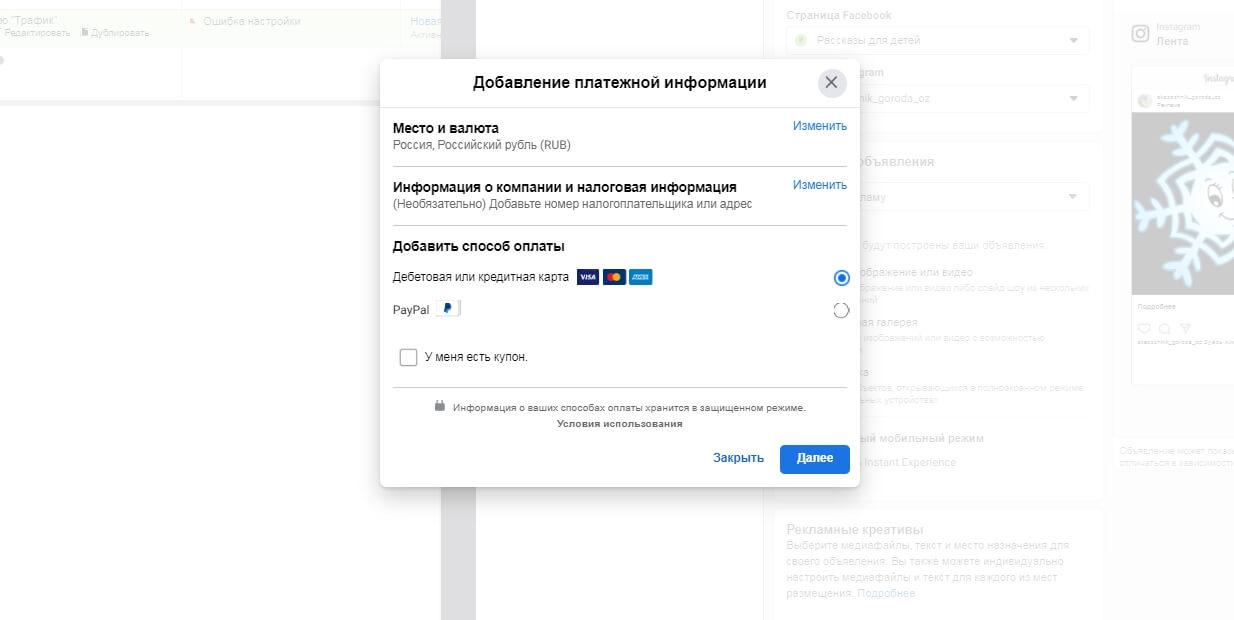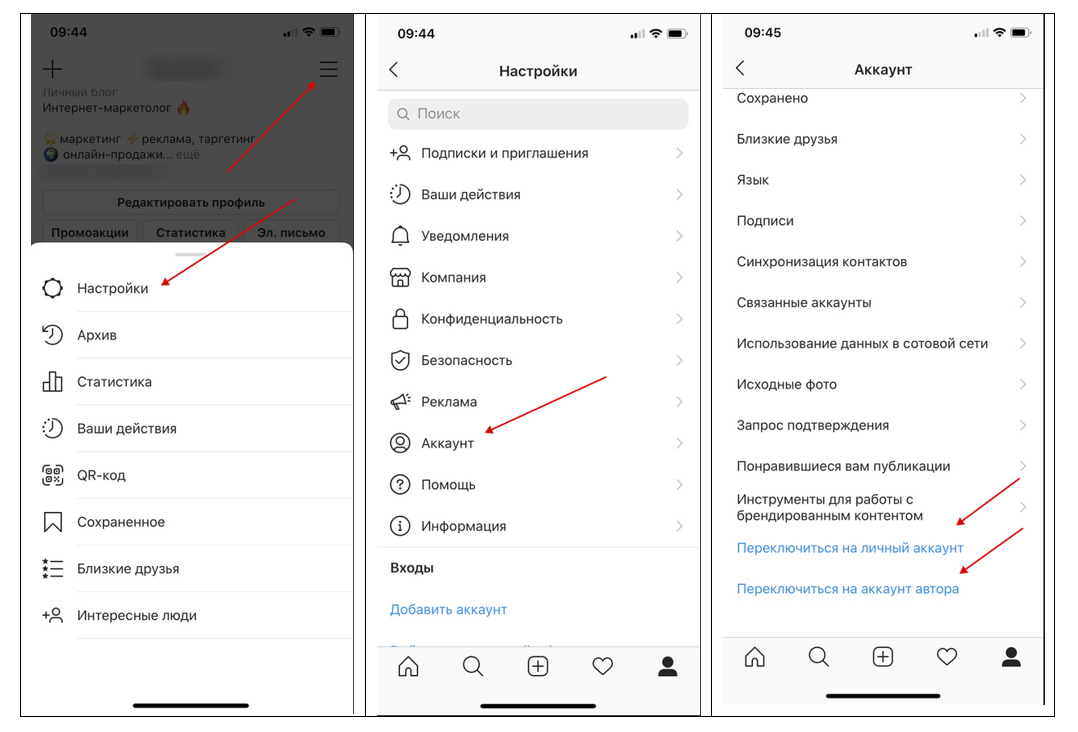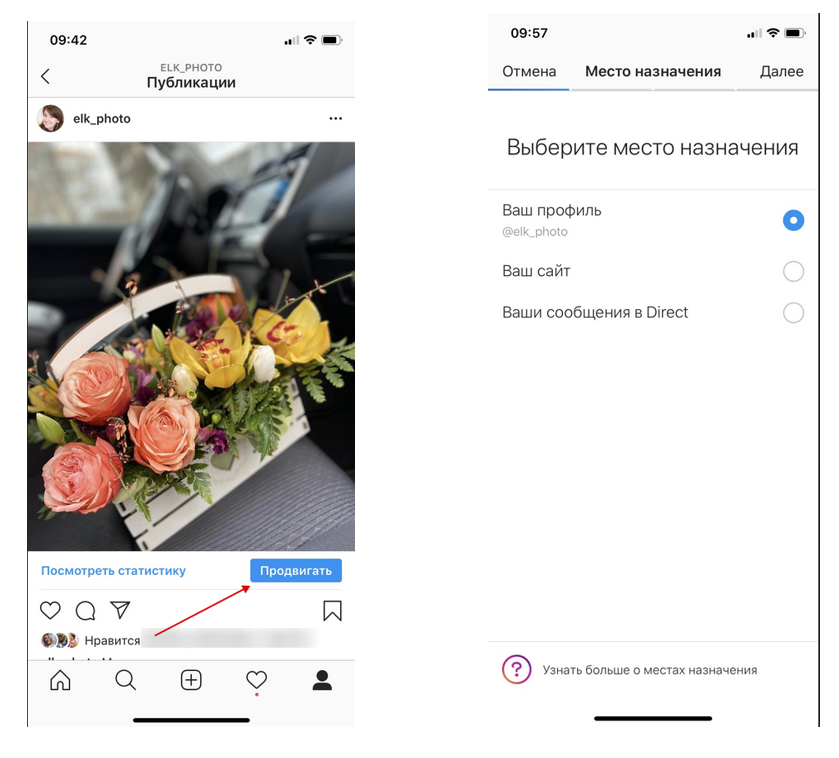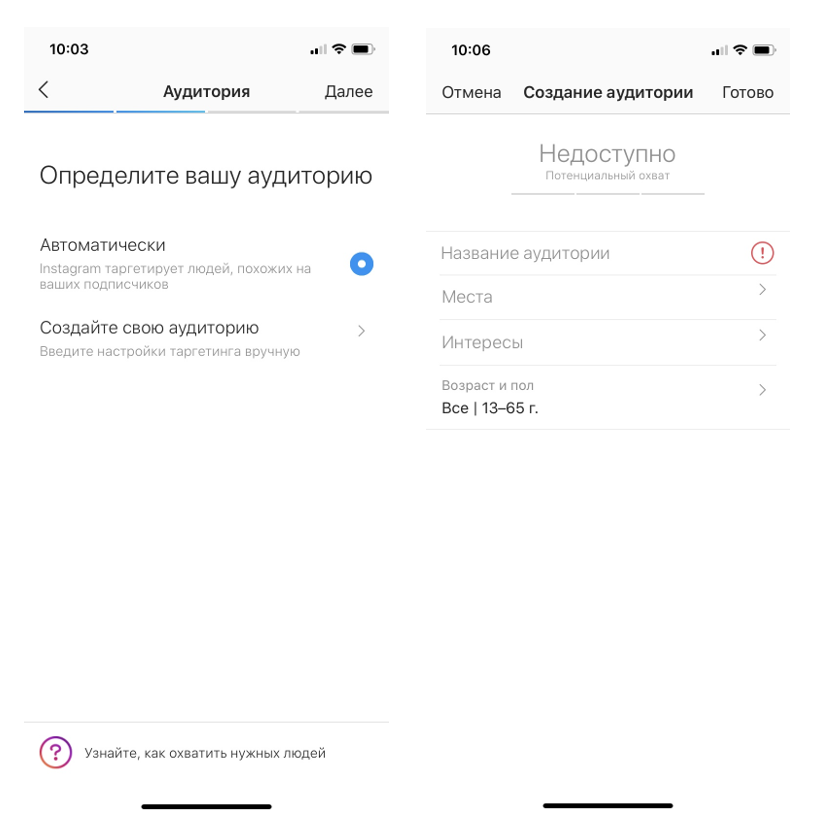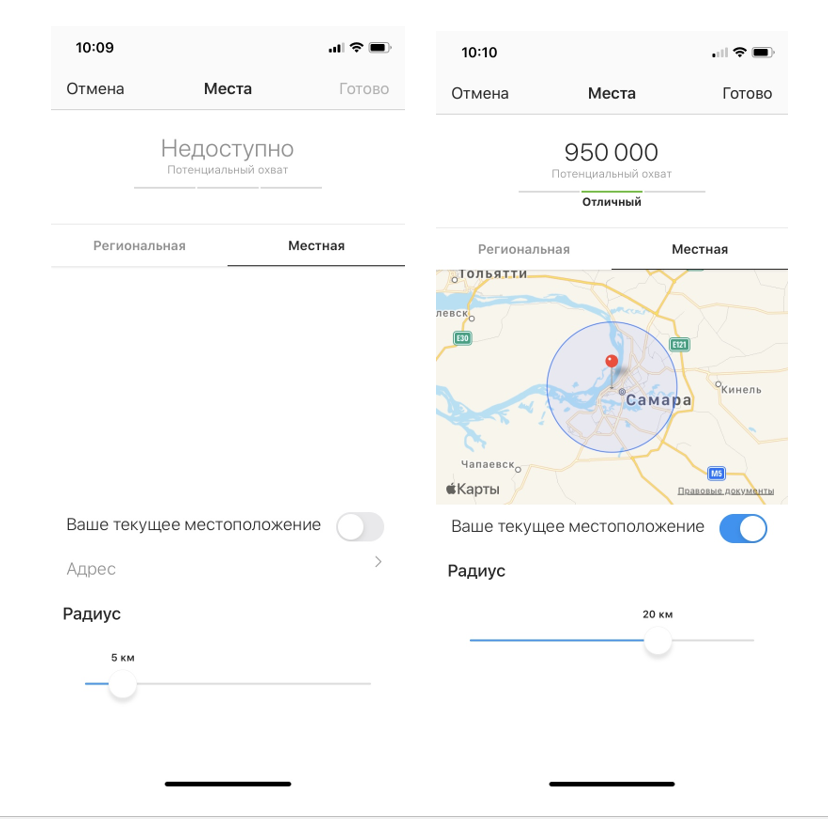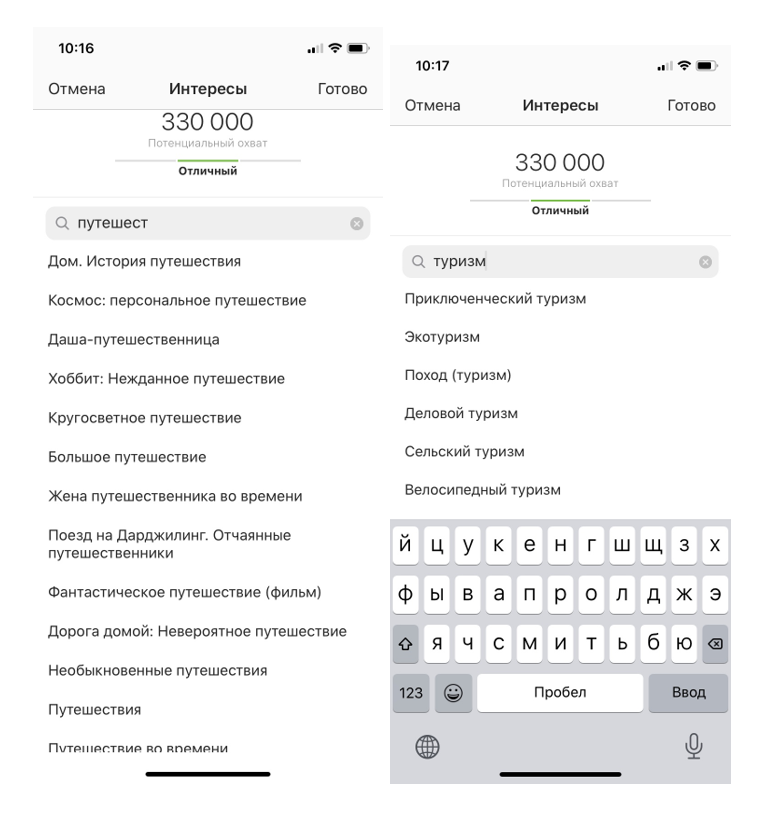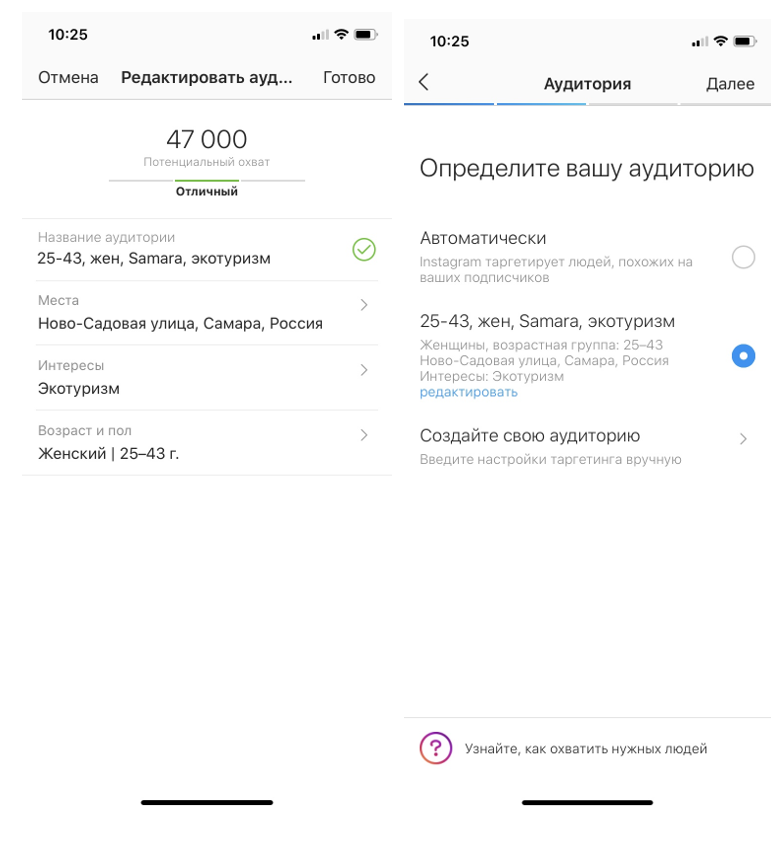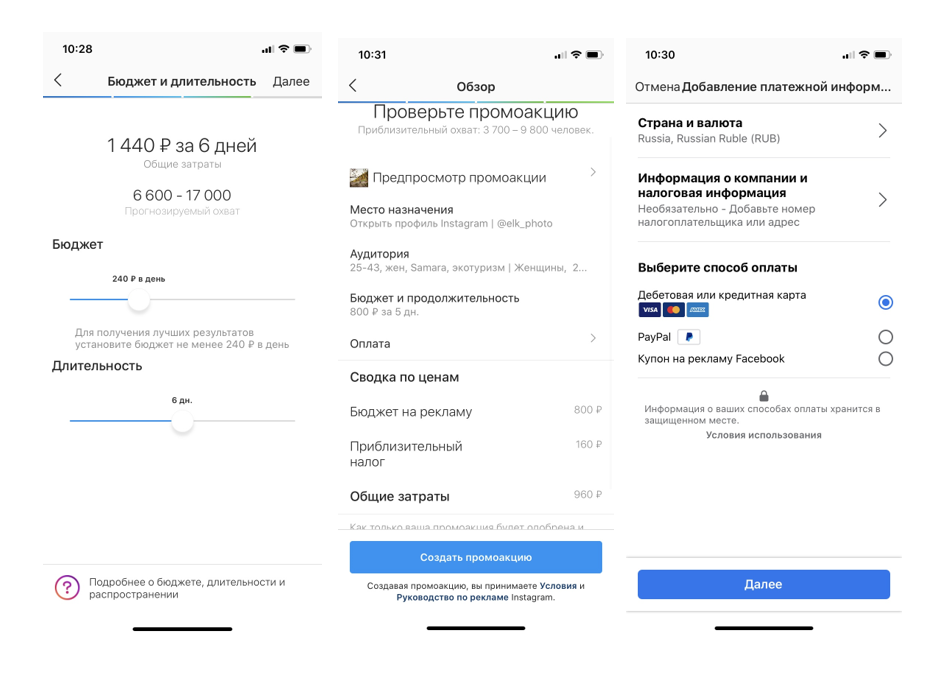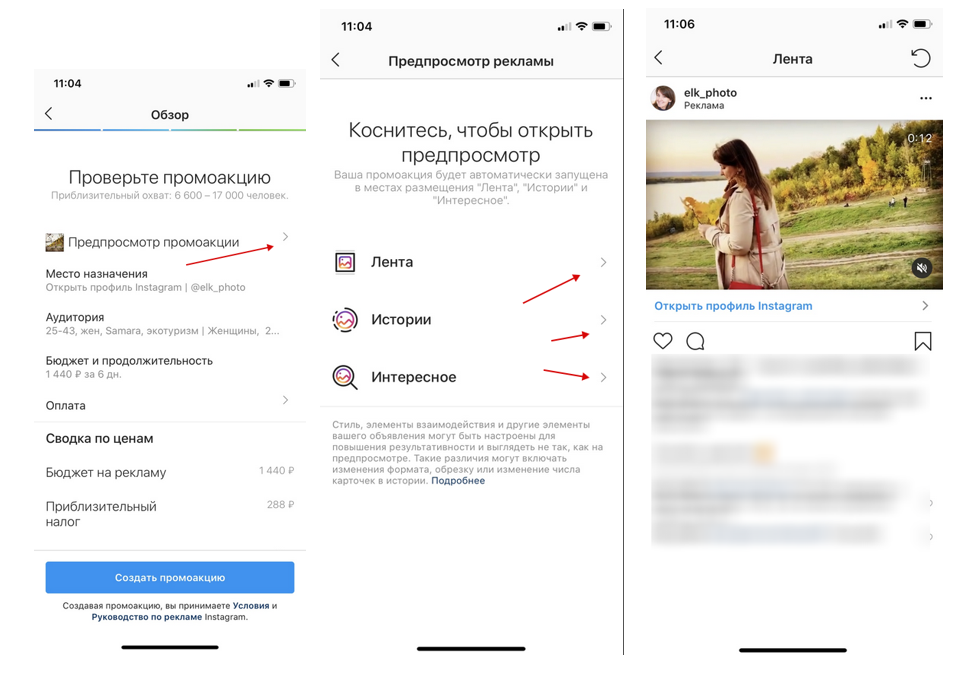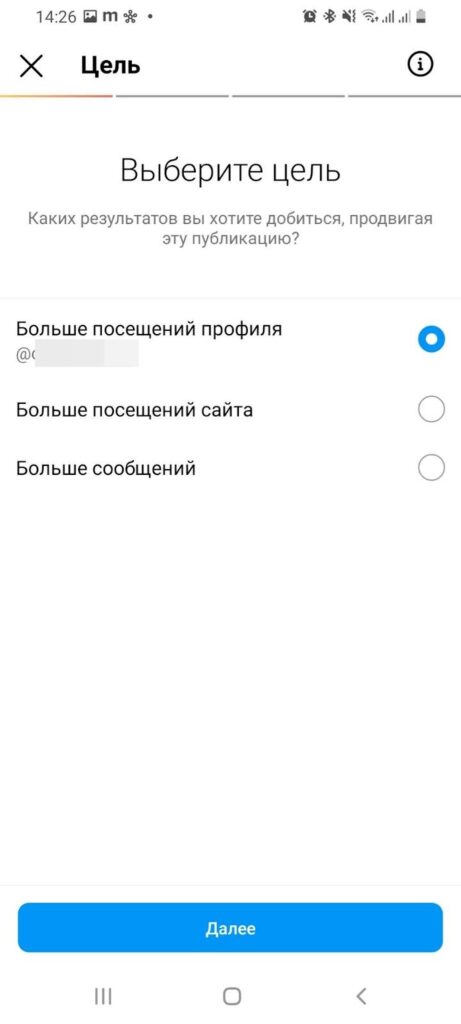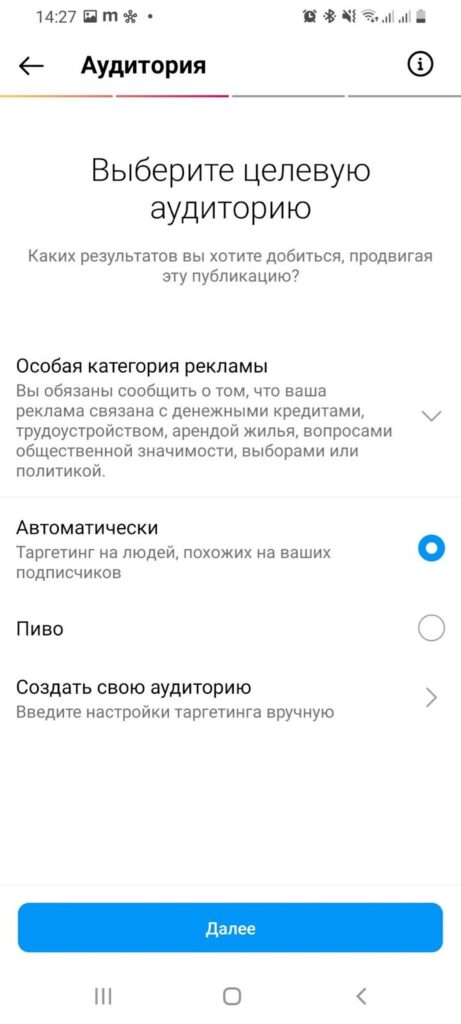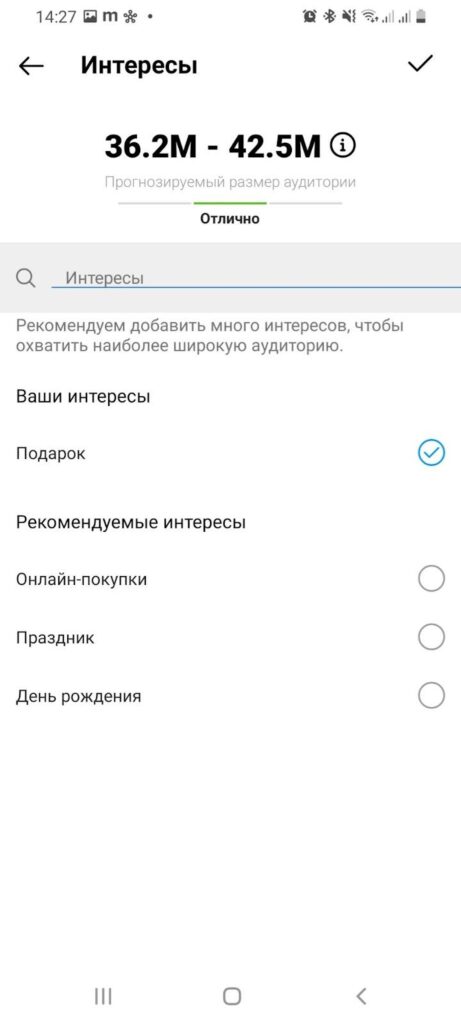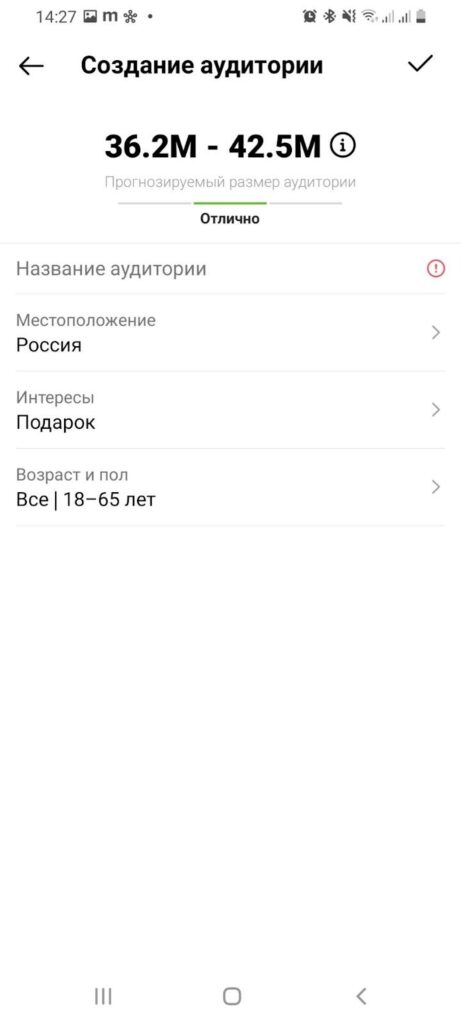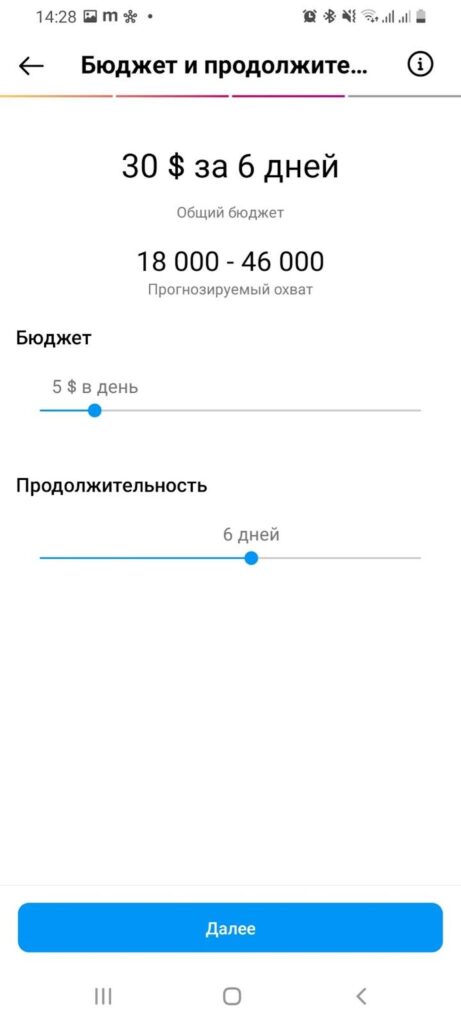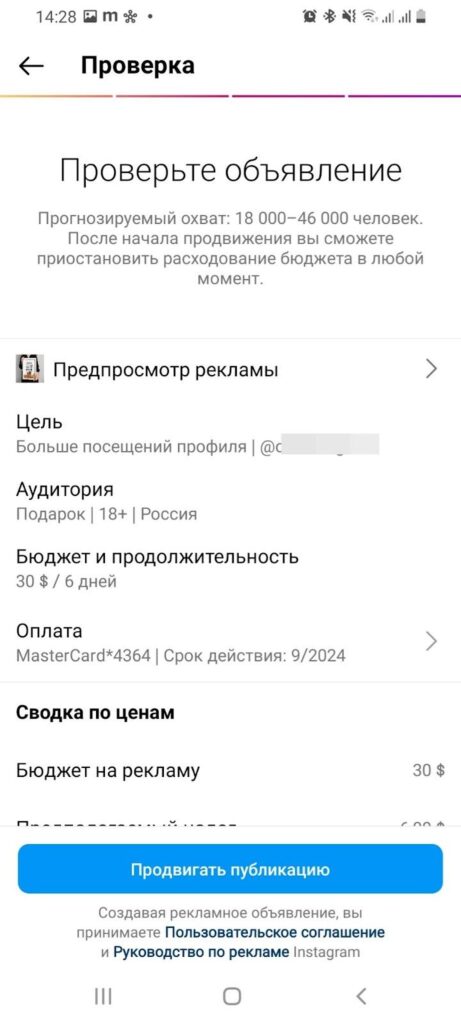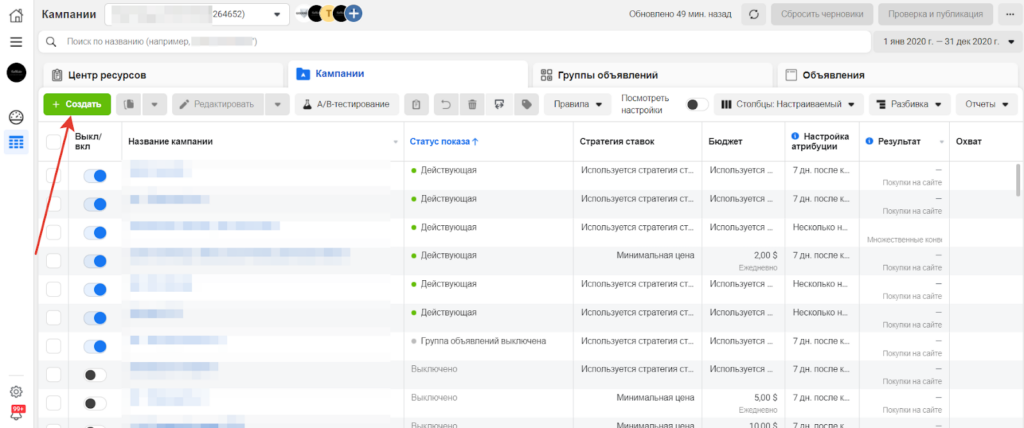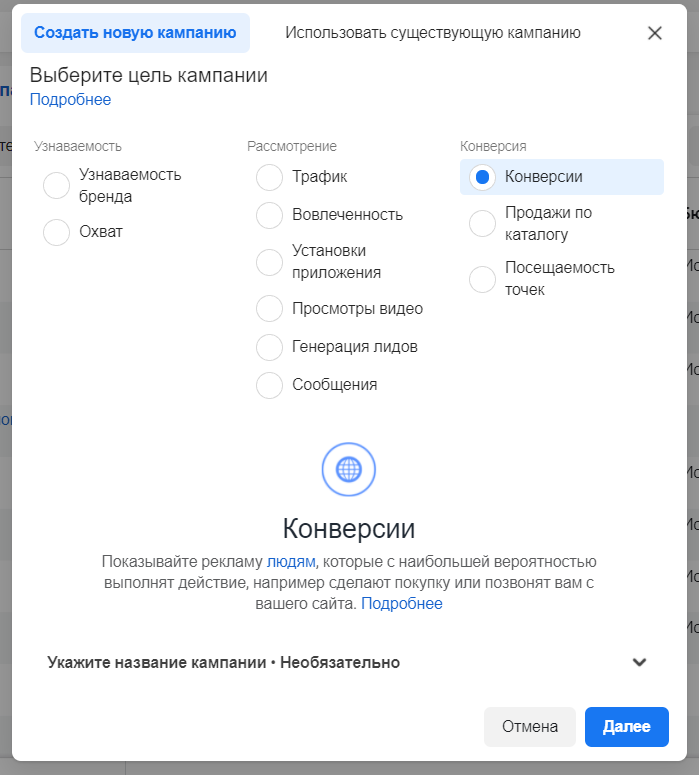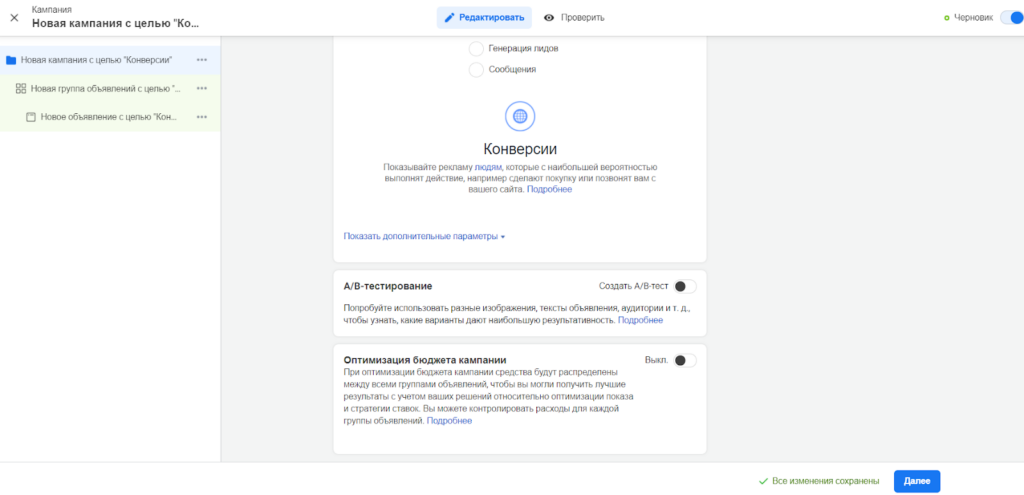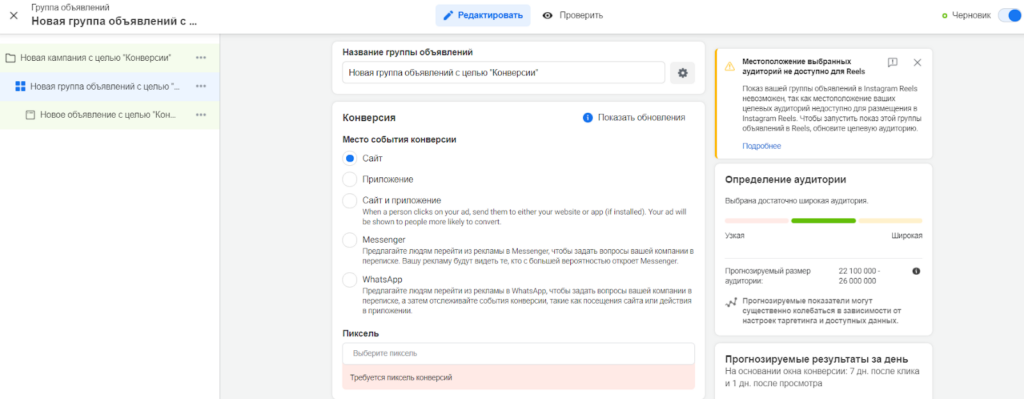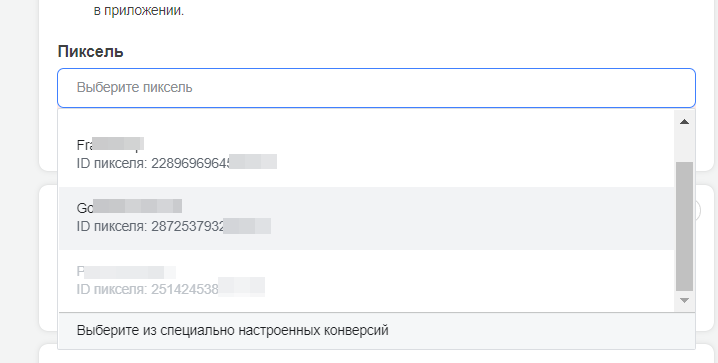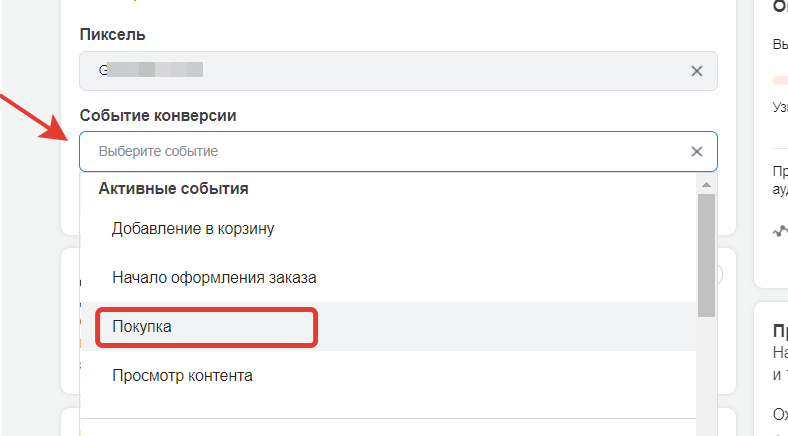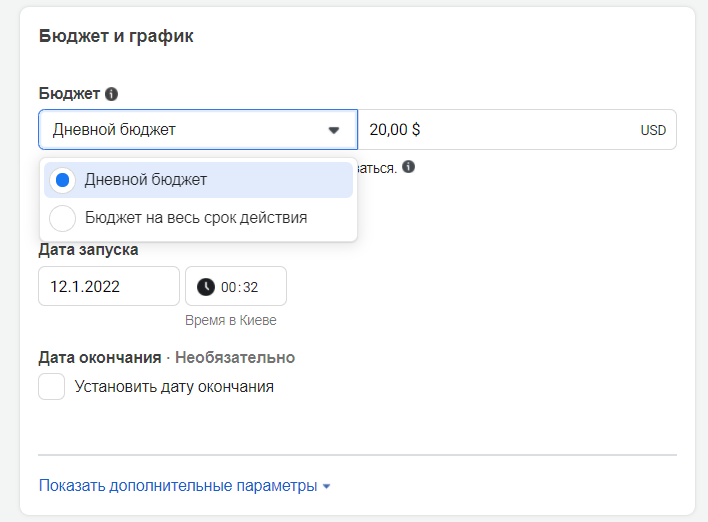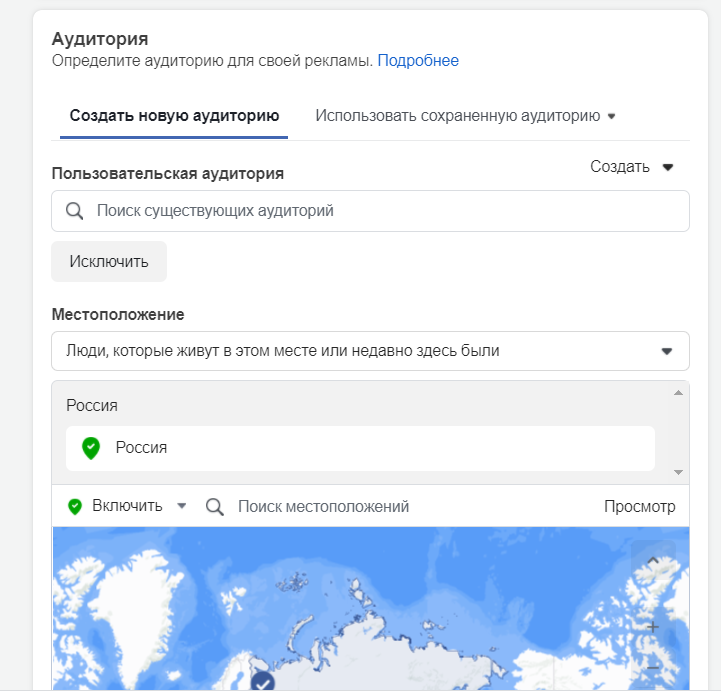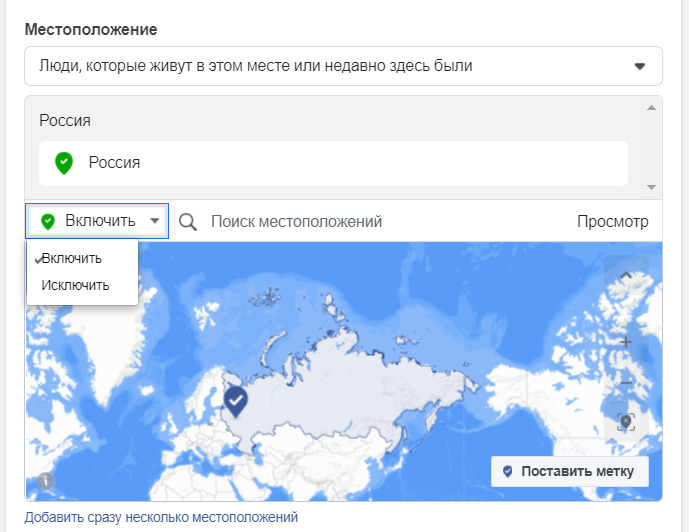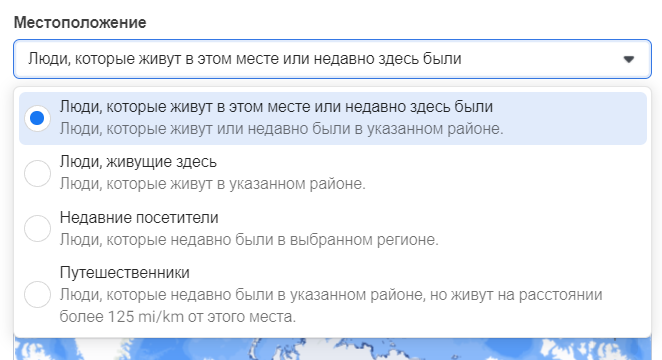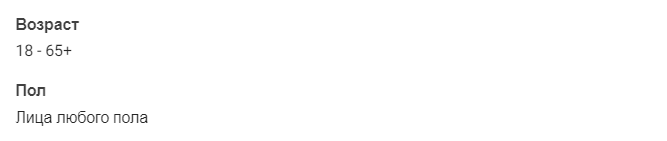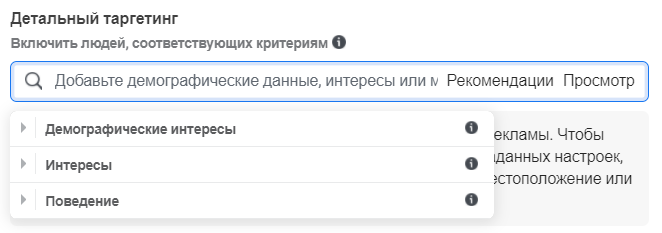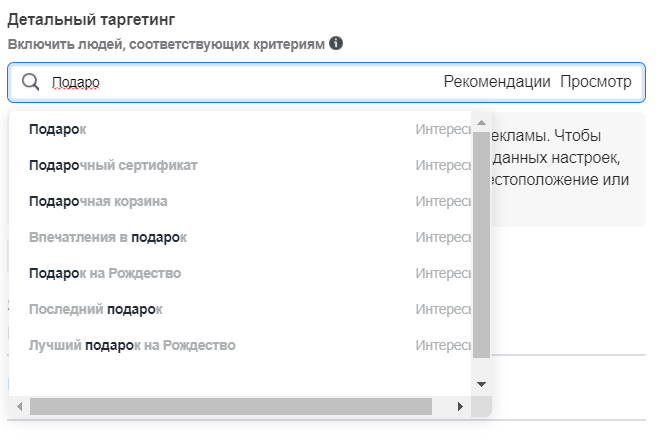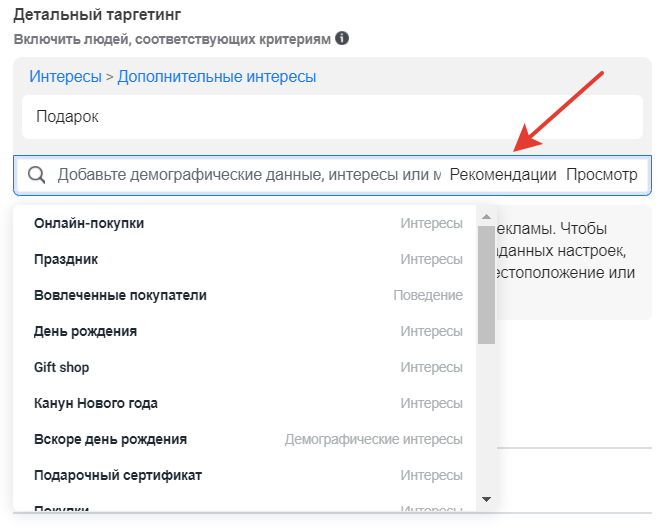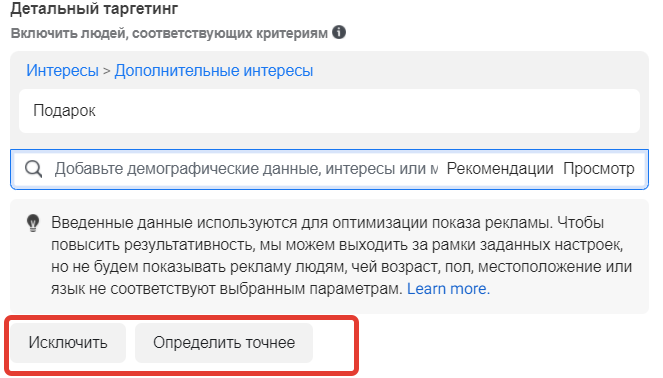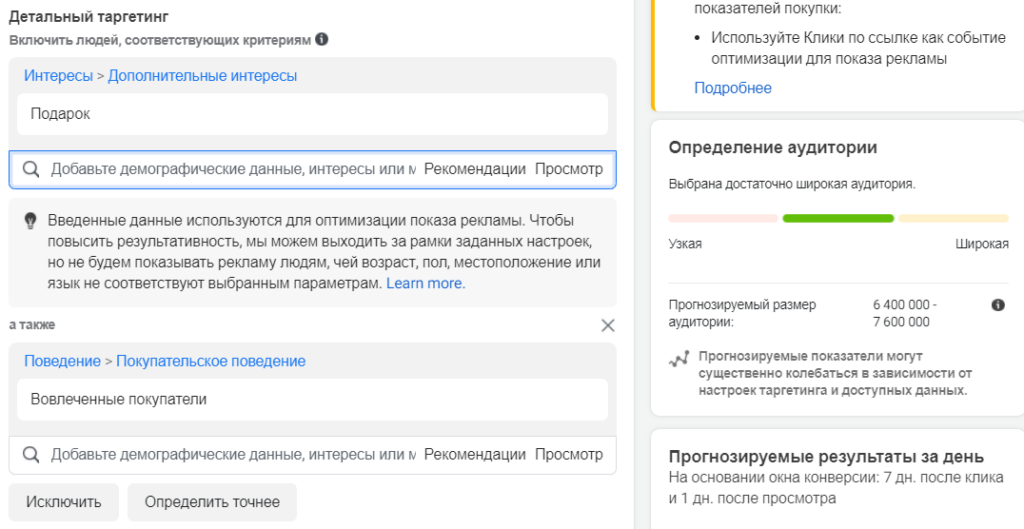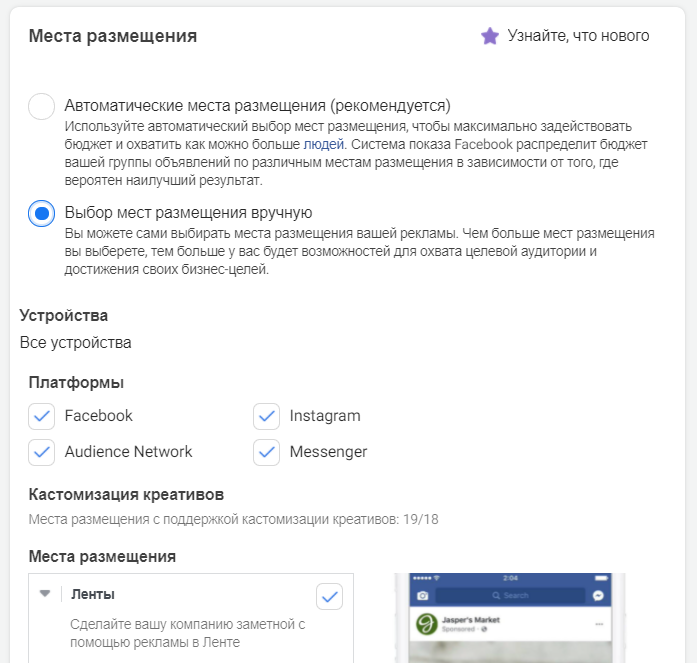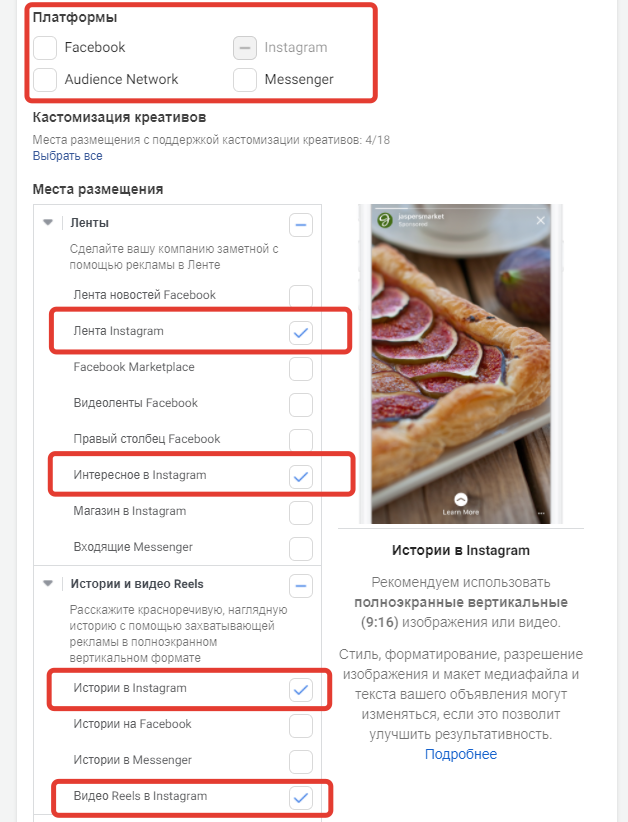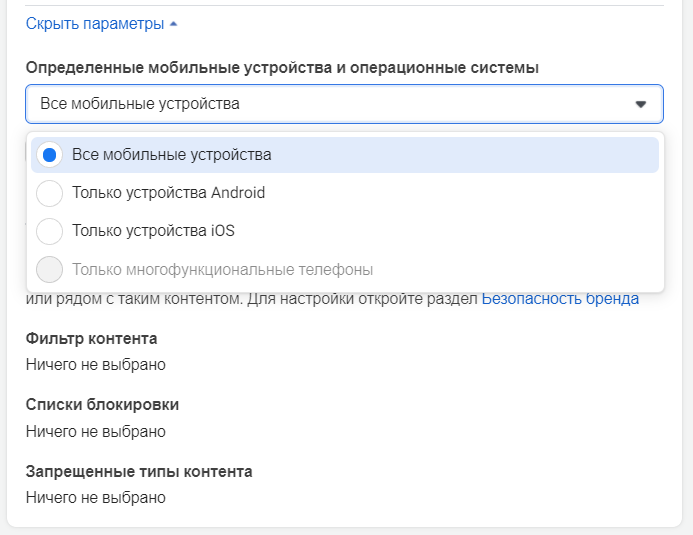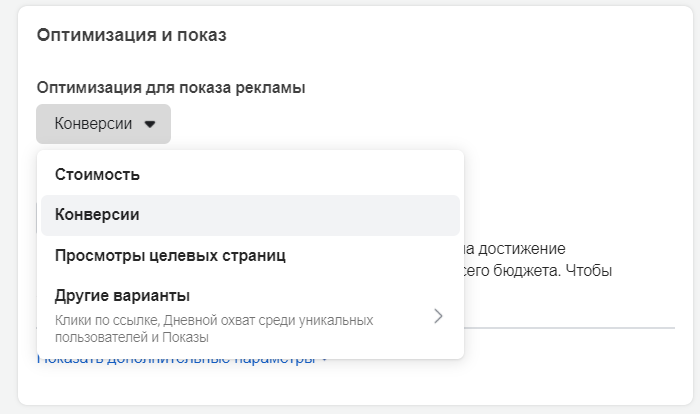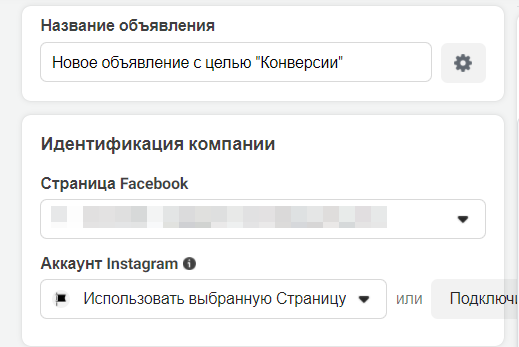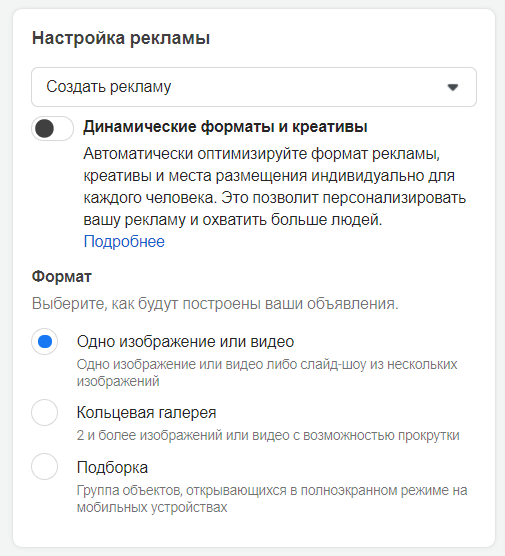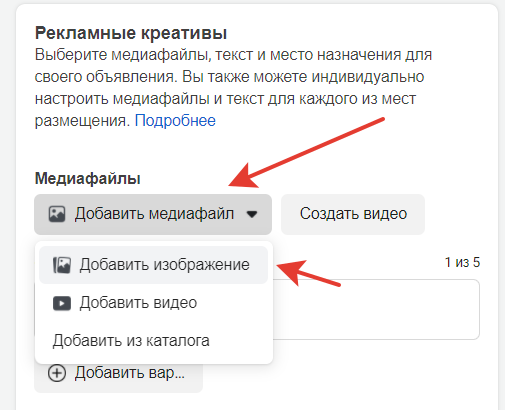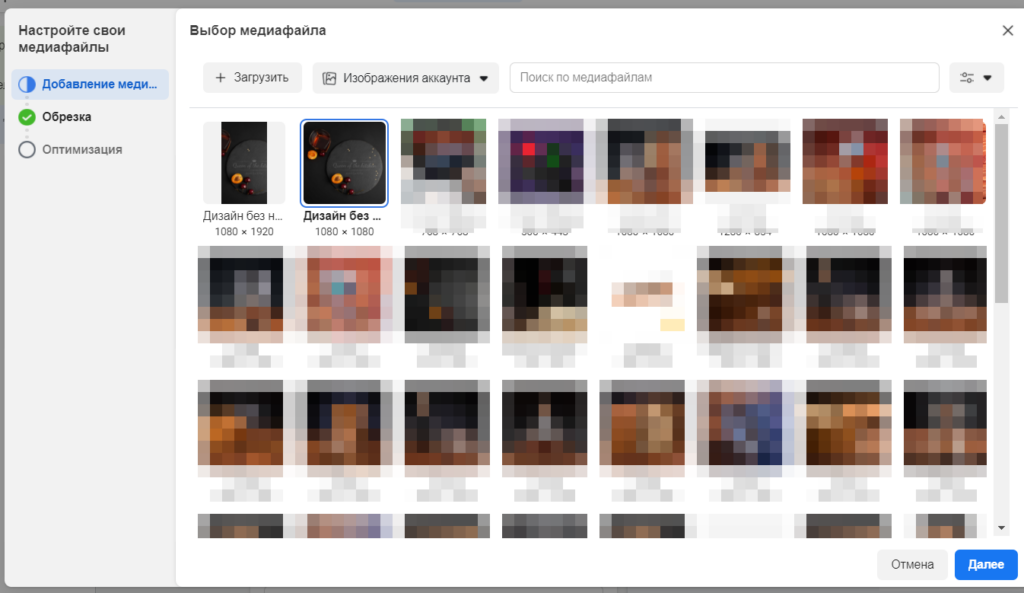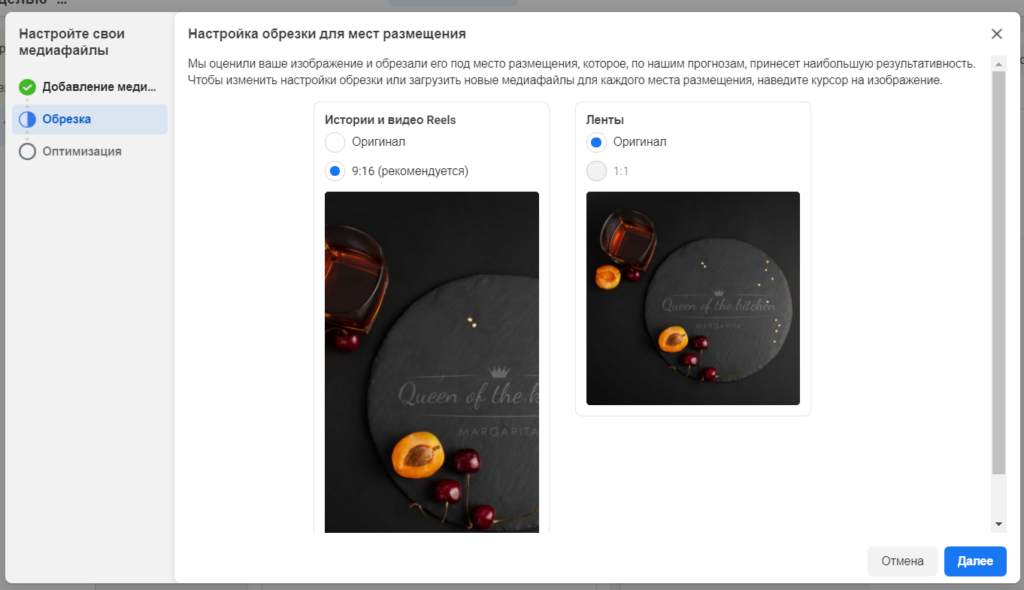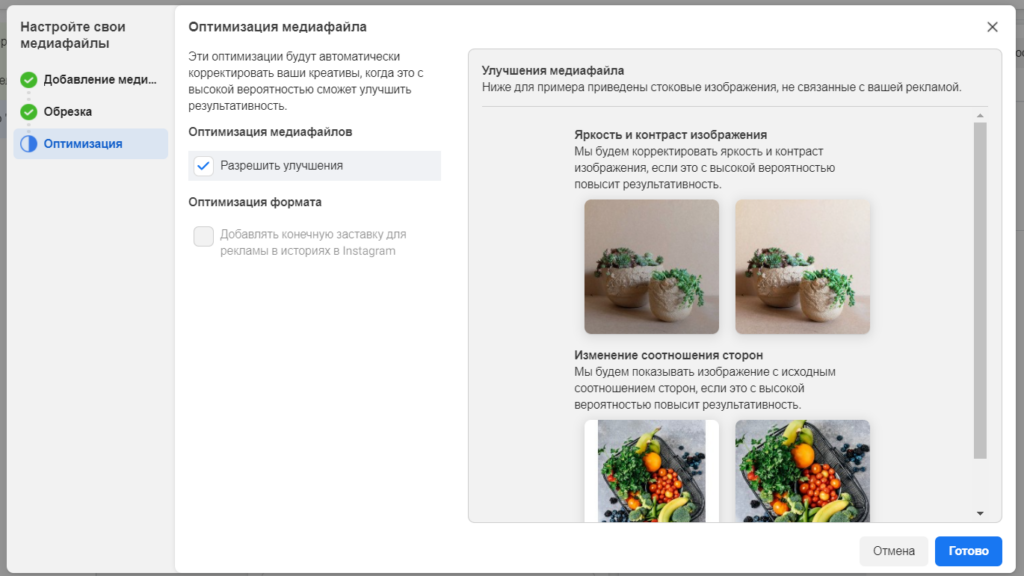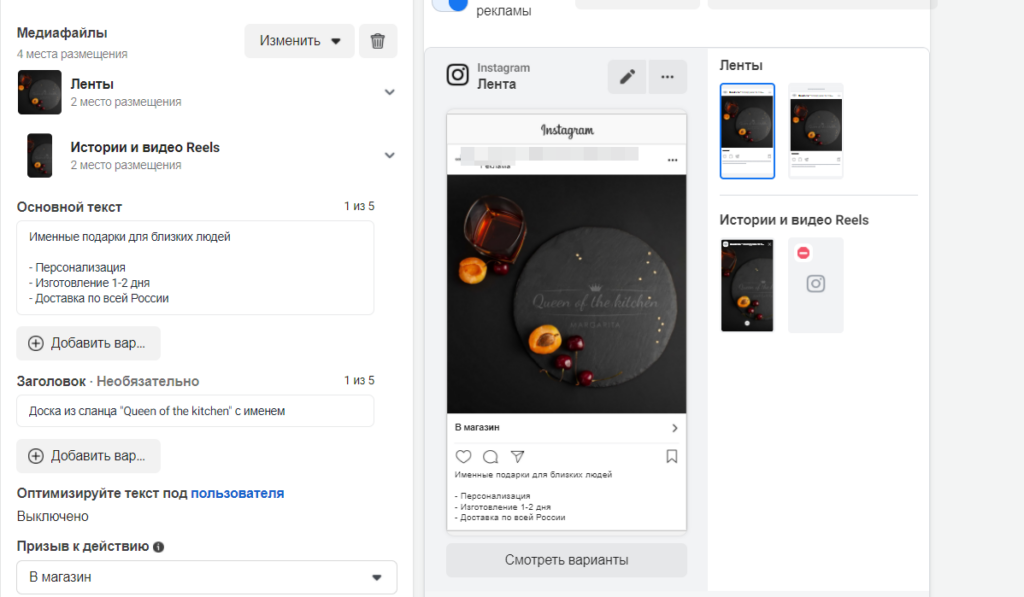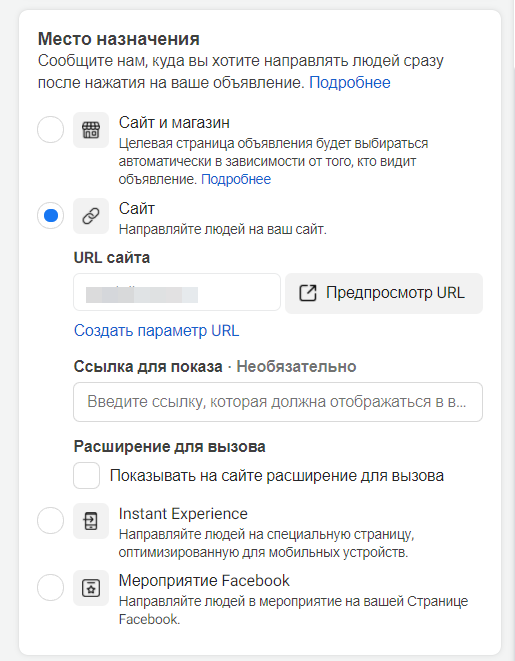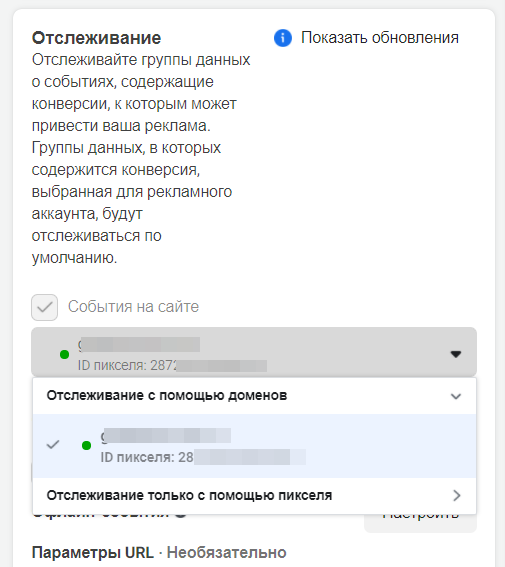Пошаговый гид по запуску рекламы в Инстаграме для новичков
Создадим аккаунт и бизнес-профиль, настроим рекламу с помощью двух инструментов: рекламного кабинета Фейсбука и приложения Инстаграма
Компания Meta Platforms Inc., владеющая социальными сетями Facebook и Instagram, по решению суда от 21.03.2022 признана экстремистской организацией, ее деятельность на территории России запрещена.
Инстаграм — одна из самых популярных социальных сетей. На апрель 2020 года Mediascope оценивает его ежемесячную аудиторию в России в 61 миллион человек, 28 миллионов из которых проверяют ленту ежедневно. Это четвёртая по популярности социальная сеть, пользователи проводят в ней в среднем 30 минут в день.
У 72% пользователей уровень дохода средний или выше среднего, 10,5% работают на руководящих позициях. Реклама в Инстаграме — подходящий инструмент, чтобы рассказать этим людям о ваших продуктах и услугах.
Инстаграм принадлежит Фейсбуку, поэтому запустить рекламу здесь можно двумя способами: через рекламный кабинет Фейсбука и через само приложение Инстаграма. Если будете запускать рекламу через рекламный кабинет Фейсбука, то вам будут доступны все возможности этого инструмента: пиксель ретаргетинга, динамические креативы, детальная статистика. При запуске через приложение возможностей меньше, зато интерфейс проще и запустить рекламу получится быстрее. В этом руководстве разберём оба инструмента.
Продвижение в Instagram самостоятельно
Полное руководство о том, как работает продвижение в инстаграм
Подготовка
Как работает реклама в Инстаграме
Реклама в Инстаграме таргетированная. Это значит, что вы описываете целевую аудиторию — её интересы, географию проживания, демографические характеристики — а социальная сеть ищет таких и пользователей и показывает рекламу именно им, а не всем подряд.
У нас есть пошаговое руководство по работе с Инстаграмом для бизнеса. Повторим ключевые шаги, которые нужно сделать, чтобы подготовить аккаунт к запуску рекламы.
Если вы планируете запускать рекламу через кабинет Фейсбука, то аккаунт в Инстаграме вам может и не понадобиться — достаточно страницы компании в Фейсбуке. Но если вы хотите общаться с пользователями прямо в Инстаграме и показывать им больше информации о компании и продуктах, то зарегистрируйте для этого аккаунт.
Создать аккаунт можно через приложение на смартфоне или в браузере на ноутбуке или компьютере. Для этого понадобится почта, телефон или учётная запись в Фейсбуке.
Регистрируем аккаунт в приложении
Если у вас на смартфоне ещё нет приложения Инстаграм, то скачайте его в магазине:
Откройте приложение, задайте имя пользователя, укажите телефон или почту, к которой хотите привязать аккаунт. Введите код подтверждения, придумайте пароль и укажите дату рождения.
Регистрируем аккаунт в браузере
В браузере откройте страницу регистрации. Вы можете войти в соцсеть со своим аккаунтом в Фейсбуке или создать новый. Для этого укажите телефон или почту, придумайте имя пользователя и пароль. На следующем экране введите дату рождения, затем — код подтверждения, который получите по почте или в СМС.
Использовать Инстаграм проще всего с мобильного устройства, поэтому рекомендуем в любом случае скачать приложение.
Подключаем бизнес-профиль
Бизнес-профиль — это коммерческий аккаунт в Инстаграме, который привязан к странице компании в Фейсбуке. От обычного он отличается набором дополнительных возможностей:
- Можно смотреть статистику публикаций и историй, подробную информацию по подписчикам аккаунта: их географию и демографию, количество подписок и отписок за последнюю неделю.
- Можно добавить информацию о компании: часы работы, адрес, номер телефона.
- Можно добавить кнопку для связи: при клике на неё пользователь увидит вашу почту или сможет сразу позвонить.
Сравните, как выглядит обычный профиль и бизнес-профиль со стороны владельца аккаунта:
Чтобы подключить бизнес-профиль, зайдите через мобильное приложение в профиль, это правая иконка в нижнем ряду → нажмите на меню-бургер в правом верхнем углу → «Настройки» → «Аккаунт» → «Переключиться на профессиональный аккаунт».
Инстаграм уточнит, к какой категории вы относитесь: «Автор» или «Бизнес». Первый вариант подойдёт, если вы блогер и развиваете личный бренд. Если у вас компания или магазин — используйте второй.
Укажите, к какой категории относятся ваши товары и услуги, уточните контактную информацию. Затем привяжите свой аккаунт в Фейсбуке и укажите бизнес-страницу, с которой будет связан ваш профиль в Инстаграме. Если такой нет, вы сможете здесь же создать её.
Наполнение бизнес-страницы на работу рекламы не повлияет. Стоит обратить внимание на два момента:
- При создании страницы в Фейсбуке, укажите правильную категорию своего бизнеса, Инстаграм будет использовать для бизнес-профиля именно её.
- Если вы будете запускать рекламу через кабинет Фейсбука без аккаунта в Инстаграме, то система будет использовать в ленте обложку и название этой бизнес-страницы, так что лучше подобрать удачный аватар и имя.
Оформляем и наполняем аккаунт
Название аккаунта, аватар, имя и описание
Рекламу можно запустить и из пустого профиля, но если пользователь заинтересуется объявлением и откроет страничку, на которой ничего не будет, он может потерять интерес и уйти. Поэтому рекомендуем заполнить информацию о себе — добавить аватар, имя и описание профиля.
Обратите внимание на аватар и название — это то, что пользователь сразу увидит в ленте публикаций и историй. Рекомендуем подобрать такие, которые будут отражать суть вашего бизнеса, при этом будут достаточно простыми. Например:
Подберите подходящее имя — оно будет высвечиваться в поиске под названием аккаунта. Имя может содержать не более 30 символов. Сюда стоит добавить ключевые слова: род деятельности, нишу, географию и другие характеристики, которые не дублируют название аккаунта. Например «Юрист по земельным законам» или «Быстрая доставка цветов по СПб».
Добавьте описание аккаунта, оно может состоять из 150 символов. Расскажите, чем вы занимаетесь, добавьте информацию об акциях и специальных предложениях, если нужно — укажите часы работы или точный адрес.
Удачное описание поможет развивать и аккаунт бизнеса, и отдельного автора. Аккаунт сети Keep Looking выводится одним из первых по запросу «Салон красоты». А основатель онлайн-школы «Поколение Z» развивает личный бренд и рассказывает, почему на него стоит подписаться.
Если у вас новый аккаунт, то до запуска рекламной кампании разместите на пару скроллов посты с подробной информацией о товарах или услугах, условиях доставки, ценах, преимуществах. Покажите товар с разных сторон, поделитесь отзывами клиентов.
Эти публикации нужны, чтобы убедить пользователя, который перешёл в ваш профиль из рекламы, купить ваш товар, записаться на услугу или заказать сервис. Так что обратите внимание на изображения, видео и текст, который будете использовать.
Помимо постов, можете также сразу разместить несколько историй и добавить их в Highlights — ленту сохранённых историй. Истории можно разбить на группы, например: информация о товарах, информация о доставке, отзывы. Или отдельная группа на каждую категорию товаров или услуг.

Для большинства товаров и услуг стоит иметь в виду: чем проще пользователю получить дополнительную информацию о вашем предложении, тем, скорее всего, лучше сработает реклама. Оформление профиля в этом плане работает как хороший дизайн посадочной страницы — не убеждает само по себе, но помогает посетителю принять решение в вашу пользу.
Если у вас есть физический товар, как у Додо-пиццы или мебельной студии Boca, расскажите в ленте о нём. Если у вас услуги, поделитесь кейсами, принципами работы или историями сотрудников, как агентство Huge:
Лента постов мебельной студии Boca
Лента постов агентства Huge
В итоге у вас есть аккаунт с подходящим названием, именем и описанием, заполнены контакты, есть первые публикации и сохранённые истории — потенциальным клиентам легко понять, что вы предлагаете и интересно ли им это. Отлично, вы готовы к запуску рекламы.
Запускаем рекламу через приложение Инстаграм
Если вы подключили бизнес-профиль, то можете запустить рекламу прямо из приложения на смартфоне. Это удобно — до запуска рекламы всего несколько кликов. С другой стороны, доступно меньше возможностей, чем при работе с кабинетом Фейсбука.
Через приложение можно продвигать только те публикации и истории, которые уже есть в вашем аккаунте. Так что сначала разместите весь контент, который планируете продвигать. Обратите внимание, продвигать записи IGTV сейчас нельзя.
Открываем публикацию, которую будем использовать в рекламе, и нажимаем «Продвигать». Если вы запускаете рекламу впервые, приложение расскажет подробнее о том, куда вы можете направить трафик: в профиль, на сайт или сразу в директ. Первый вариант подойдёт, если вы хотите привлечь новых подписчиков. Второй — если продвигаете сайт. Третий — если хотите сразу вовлечь аудиторию в общение, например, чтобы они запросили каталог.
У Ивана — онлайн-курс для студентов и недавних выпускников. В своём аккаунте в Инстаграме он публикует полезные материалы по теме курса: потенциальные ученики подписываются, знакомятся с бесплатными материалами, проникаются доверием и после этого оплачивают курс. В аккаунте есть как нативные посты — с советами и лайфхаками, — так и коммерческие — с продвижением продуктов.
Иван подключил бизнес-профиль и заполнил ленту:
С одной стороны, реклама в Инстаграме для Ивана — инструмент развития аккаунта. Так что при продвижении нативных публикаций он указывает в качестве места назначения профиль: пользователи видят полезный контент и подписываются на аккаунт. С другой стороны — это источник трафика на сайт. Так что в коммерческих публикациях он отправляет клиентов на лендинг: пользователи видят интересное предложение и переходят на сайт.
Если вы выбираете в качестве места назначения сайт, то приложение подтянет тот адрес, который указан в настройках профиля. Здесь же можно отредактировать призыв к действию, если направляете трафик на сайт. По умолчанию он — «Подробнее», вы можете выбрать другой, для этого нажмите на маленькую ссылку «Редактировать» в пункте «Ваш сайт».
Выберите подходящий текст на кнопке и нажмите «Готово». Затем — «Далее» в правом верхнем углу на экране выбора места назначения.
Переходим к настройке аудитории, которая увидит ваше объявление. Вы можете довериться алгоритмам и выбрать пункт «Автоматически», тогда соцсеть будет искать пользователей, которые похожи на текущих подписчиков аккаунта. Это удобный вариант, если у вас органическая и активная база, которая заинтересована в ваших продуктах и услугах — в таком случае Инстаграм понимает, каких пользователей нужно искать.
Если у вас пока мало подписчиков или они подписывались на вас из-за конкурсов, а не ради вашего контента, лучше настроить аудиторию самостоятельно. Для этого выберите пункт «Создайте свою аудиторию». Здесь вы можете указать географию, интересы и демографические характеристики аудитории.
Укажите географию потенциальных клиентов в пункте «Места». Во вкладке «Региональная» можно указать все города или страны, которые планируете охватить. Во вкладке «Местная» можно указать конкретный адрес и радиус вокруг него, от 1 до 30 километров. Удобно, если вы ищете клиентов для локального бизнеса, например, кофейни или салона красоты. Или если у вас ограниченный радиус доставки.
В пункте «Интересы» в свободной форме введите интересы, по которым вы хотите охватить пользователей. Например, «путешествия», «автомобили», «воспитание детей». Выберите подходящий пункт, и система подскажет похожие интересы.
Укажите диапазон возраста и пол аудитории. Например, рекламу можно показать женщинам от 18 до 35 или мужчинам старше 30 лет.
Иногда Иван публикует записи, которые направлены на читателей из Москвы, а иногда на тех, кто живёт в регионах. При продвижении разных записей он использует разные настройки географии. Но интересы обычно не меняются, его подписчики активно интересуются саморазвитием, карьерой, бизнесом.
«Места» — обязательный раздел, «Интересы» — необязательный. Приложение подскажет, сколько людей соответствуют такому набору описанию. Если потенциальная аудитория будет небольшой — обычно меньше 2500 пользователей — система подскажет, что потенциальный охват слишком узкий. Реклама в таком случае может быть неэффективна — мало кто её увидит. Чтобы это исправить, можете расширить географию и диапазон возраста или добавить дополнительные интересы.
Добавьте название и нажмите «Готово» — аудитория сохранится, и вы сможете использовать её для будущих кампаний.
Укажите ежедневный бюджет кампании — от 80₽ до 20 000₽ — и длительность в днях — от 1 дня до 30. Приложение покажет прогнозируемый охват и предупредит, если он будет слишком низким, например, если вы поставите очень низкий бюджет и небольшую длительность.
Каждый пост Иван продвигает от трёх до шести дней. Он считает так: меньше трёх дней — слишком мало, алгоритм может не найти нужную аудиторию. Больше шести дней — долго, одним и тем же людям может несколько раз попасться один и тот же пост. А в диапазоне от трёх до шести — оптимально: даже если алгоритм будет показывать кампании одним и тем же людям, они будут постоянно видеть разный контент.
Бывают исключения: если у Ивана выходит очень важный и виральный пост, или он анонсирует новый продукт или мероприятие, то крутит рекламу дольше, вплоть до 14 дней. В этом случае ему важен охват, а за повторные показы он не переживает.
Кампания готова к запуску. Можете нажать «Предварительный просмотр продвижения» и посмотреть, как пользователи будут видеть ваше объявление в ленте, в историях и в разделе «Интересное».
Добавьте карту или аккаунт PayPal, с которого будете оплачивать рекламу. Нажмите «Оплата», выберите страну и укажите платёжные реквизиты. Если запускаете рекламу из России, то имейте в виду, что система дополнительно спишет НДС — 20% от расходов на рекламу. То есть, если общий бюджет кампании 10 000₽, то по факту вы заплатите 12 000₽.
Нажмите «Создать промоакцию». Объявление уйдёт на модерацию.
Продвижение истории работает по тому же принципу — выбираем одну из опубликованных историй, указываем площадку, на которую хотим вести клиентов, описываем аудиторию, задаём бюджет и отправляем на модерацию.
Продвигать можно историю, которую вы опубликовали в течение последних 24 часов, которая сохранена в ваших Instagram Highlights или лежит в архиве. Откройте историю, нажмите на три точки в правом нижнем углу и нажмите «Продвигать».
При продвижении истории есть несколько ограничений:
- Нельзя продвигать истории с кликабельными элементами: хэштегами, опросами, отметками пользователей.
- Нельзя продвигать истории, которые могут нарушать чужие права, например, содержать гифки или маски из коллекции Инстаграма.
- Нельзя продвигать истории, которые были опубликованы слишком давно, граница давности — около двух лет.
Отслеживаем эффективность
Следить за результатами объявлений вы сможете в разделе «Промоакции» на странице профиля. Для каждой рекламной акции приложение покажет количество показов, параметры аудитории, расход бюджета.
Запускаем рекламу через кабинет Фейсбука
Для запуска рекламы через кабинет Фейсбука необходимо настроить кампанию, группу объявления и само объявление. При этом в настройках плейсмента группы объявлений нужно указать только Инстаграм, тогда объявления не будут показываться на других площадках. Пойдём по порядку.
Гид по запуску рекламы в Фейсбуке для новичков
Разберёмся в тонкостях размещения рекламы через Фейсбук
Если вы ещё не запускали рекламу в Фейсбуке, для начала создайте кабинет. На любой странице социальной сети нажмите на стрелочку в верхней панели и перейдите в раздел «Реклама на Facebook». На новой странице нажмите «Создать рекламу» в верхнем меню и примите политику недискриминации. После этого у вас в меню станет доступен пункт «Управлять рекламой», в котором расположен ваш кабинет.
В рекламном кабинете нажмите «Создать». Во время запуска первой рекламной кампании социальная сеть попросить вас указать дополнительные параметры: вашу страну проживания и часовой пояс, валюту, в которой вы будете оплачивать рекламу, и реквизиты карты или аккаунта PayPal, QIWI-кошелька, Яндекс. Денег, с которого вы будете платить.
Создаём кампанию и выбираем цель
Первый шаг для запуска рекламы — выбор цели. Можно выбрать из трёх категорий: «Узнаваемость», «Рассмотрение», «Конверсии».
«Узнаваемость» подойдёт, если вы просто хотите рассказать о новом продукте. Например, Coca-Cola может так анонсировать новый вкус газировки: им не столько нужно, чтобы пользователь перешёл на сайт, сколько чтобы он запомнил новую этикетку и вспомнил про неё в магазине.
«Рассмотрение» подойдёт, если вы хотите, чтобы пользователь заинтересовался продуктом и как-то взаимодействовал с рекламой: посмотрел видео, перешёл на сайт, поставил лайк, установил приложение, которое вы продвигаете.

«Конверсии» подойдёт, если вы хотите, чтобы пользователи совершили конкретное действие на сайте: зарегистрировались на мероприятие, положили товар в корзину, оставили заявку. Чтобы объявления работали эффективно, нужно будет настроить передачу событий с вашего сайта в ваш рекламный кабинет.
От цели, которую вы выберете, зависит логика алгоритм — каким пользователь он будет показывать рекламу. Например, если выбрать цель «Трафик», то алгоритм будет показывать объявление тем пользователям, которые с большей вероятностью нажмут на кнопку или ссылку. Это работает так: система покажет рекламу первой группе пользователей и отметит тех, кто совершит нужное действие. А потом по разным параметрам будет искать других, которые похожи на них по профилю и поведению и тоже с высокой вероятностью перейдут по ссылке.
У Алексея интернет-магазин цветов с точкой самовывоза на Таганской. Инстаграм для него — способ привлечь клиентов на сайт, рассказать о товарах. Алексей использует цель «Трафик», чтобы получить как можно больше кликов на сайт. Посмотрим дальше, какие ещё настройки он использует для продвижения.
Добавляем название кампании. Для кампаний, групп объявлений и объявлений лучше использовать названия, по которым вы в будущем сможете ориентироваться. Если все кампании будут называться «Реклама», то, чтобы найти нужную и что-то в ней исправить, придётся сделать много кликов. Используйте в названии понятное описание, например «Охватная кампания по Москве, август» или «Трафик на сайт по интересам / Регионы».
Отметьте, будете ли проводить в рамках кампании А/Б-тест. Если да, то вам предложат создать разные группы объявлений, которые могут отличаться оформлением, местами размещения, аудиториями.
Укажите, как планируете управлять бюджетом: на уровне всей кампании или каждой отдельной группы объявлений в этой кампании. То есть, поставьте общее ограничение сразу для всех групп или отдельное ограничение для каждой группы. Если выберете оптимизацию бюджета всей кампании, то укажите дневной или общий бюджет кампании и стратегию ставок, которую хотите использовать.
Если вы настраиваете рекламу впервые, нажмите кнопку «Настроить рекламный аккаунт». Фейсбук попросит указать страну, валюту и часовой пояс. Если вы уже создавали рекламные кампании, нажмите «Продолжить».
Настраиваем группу объявлений
Следующий шаг — настройка группы объявлений. У объявлений в одной группе будет одинаковая аудитория и места размещения. Если вы захотите создать объявления для другого сегмента аудитории, то сможете создать новую группу объявлений в рамках той же кампании. Например, одна группа объявлений с рекламой школьных товаров может быть для учащихся, а другая — для их родителей.
Укажите название группы объявлений. Выберите, куда планируете направить трафик: на сайт, на страницу приложения или в переписку в Мессенджере или в WhatsApp.
Можете отметить пункт «Динамические креативы», если у вас несколько вариантов изображений и сопроводительного текста. Рекламная система покажет пользователям разные варианты и сама определит самые эффективные.
Укажите параметры аудитории, которой вы хотите показать рекламу: их гео-, демографические характеристики. Нажмите «Изменить» у пункта «Детальный таргетинг», чтобы указать дополнительные параметры: интересы, уровень образования, семейное положение, используемые устройства и другие. В блоке справа система покажет, какой размер аудитории вы потенциально сможете охватить.
Алексей знает, что его основные клиенты — женщины из Москвы, которые уже задумываются об уюте в доме и интересуются садоводством, обустройством интерьера. Алексей использует эту информацию, чтобы настроить параметры аудитории.
В разделе «Места размещения» выбираем пункт «Выбор мест размещения вручную». В открывшемся блоке снимаем галочку с платформ «Facebook», «Audience Network» и «Messenger». Затем можете выбрать, где именно в Инстаграме вы хотите показывать объявления: в основной ленте, в ленте «Интересное» или в историях.
Если на предыдущем шаге вы не выбрали оптимизацию бюджета на уровне всей кампании, то в разделе «Бюджет и график» укажите дневной или общий бюджет и стратегию ставок. Для некоторых целей, например, «Трафик», можно указать контрольную цену — это ваше ожидание цены за действие: клик, установку, нажатие кнопки. Итоговая стоимость может отличаться, но система будет учитывать ваши ожидания при подборе мест для показа объявления.
Укажите название объявления. В блоке «Идентификация компании» выберите, от имени какой страницы размещаете рекламы. Если к этой странице привязан аккаунт в Инстаграме, можете выбрать его в разделе «Аккаунт Instagram». Если нет, то можете продвигать рекламу от страницы в Фейсбуке.
Если вы указали аккаунт в Инстаграме, то можете выбрать одну из существующих в нём публикаций или создать новую. Если вы создадите новую запись, она не отразится в вашем аккаунте — это удобно, если вы не хотите показывать рекламные посты в ленте профиля.
Можете использовать формат «Кольцевая галерея», который состоит из нескольких объектов и подписей, или «Одно изображение или видео».
Загрузите медиаобъекты: картинки и видео. Нажмите «Добавить медиафайлы» и выберите из уже загруженных медиа или добавьте новые. Если планируете размещать рекламу в историях, загрузите для этого отдельное изображение с соотношением сторон 9:16.
Добавьте текст объявления, укажите ссылку, выберите призыв к действию, который отобразится в рекламе. Если вы выбрали формат «Кольцевая галерея», то добавьте их для каждой карточки.
Обратите внимание: если в галерее будет две или три карточки, то при продвижении в историях пользователь увидит их все. А если карточек больше, то пользователь увидит первые три, а в интерфейсе появится кнопка «Раскрыть историю». Человек увидит остальные карточки, только если нажмёт на неё. Ссылка незаметная, так что часть пользователей могут не увидеть остальные креативы.
Алексей использует для рекламы галерею: так можно показать больше растений и какое-то наверняка заинтересует потенциального клиента. К каждому изображению он добавляет короткое описание: что это за растение, кому понравится, какому интерьеру подойдёт. Например: «Неприхотливый, но эффектный: подойдёт хозяевам, которые не готовы тратить много времени на уход, но хотят каждый день радовать глаз. Идеально впишется в светлый, просторный интерьер».
Если у вас интернет-магазин на Тильде и подключён каталог товаров, то вы можете автоматически сформировать из него галерею.
Выберите, хотите ли вы собирать информацию о пользователях, которые увидят рекламу и повзаимодействуют с ней, с помощью пикселя Фейсбука.
Нажмите «Подтвердить». Объявление отправится на модерацию.
Продвижение с помощью рекламного кабинета Фейсбука даёт гибкие возможности для экспериментов с рекламой. Мы рассказали про них в подробном гиде по рекламе в Фейсбуке, обратите внимание на:
Пиксель. Он поможет сохранять информацию о пользователях, которые уже видели вашу рекламу и взаимодействовали с ней или совершили определённое действие на сайте.
Каталог. Будет полезен, если у вас интернет-магазин и вы хотите продвигать свои товары.
Динамические креативы. Инструмент будет полезен, если у вас много идей по оформлению рекламы, но вы не знаете, какие из них сработают лучше всего.
Тонкости рекламы в Инстаграме
Реклама в Инстаграме должна соответствовать тем же правилам, что и на других площадках Фейсбука. Вот ещё несколько рекомендаций, которые социальная сеть даёт для настройки рекламы.

Используйте отдельный формат изображений для рекламы в Историях
Не используйте одни и те же медиафайлы для рекламы в ленте и в историях. Подготовьте отдельную версию креатива с соотношением сторон 9:16 и используйте её для рекламы в историях. А для ленты оставьте стандартное прямоугольное или квадратное изображение. Обратите внимание — если вы продвигаете галерею через интерфейс Фейсбука, то изображения в ленте могут быть только квадратные.
Не злоупотребляйте текстом на креативах
Фейсбук негативно относится к изображениям, больше 20% которых занимает текст. Это может привести к тому, что реклама будет откручиваться медленнее и меньше пользователей её увидят. Лучше вынести текст в описание, а изображение оставить чистым.
Если на изображении будет текст в самом низу или верху экрана, элементы интерфейса перекроют его: сверху — значок профиля, снизу — призыв к действию. Чтобы этого не произошло, размещайте их на расстоянии 14−15% высоты от верхнего и нижнего края. Если используете изображение высотой 1600 пикселей, отступите 220−250 пикселей.
Не забывайте, что пользователь может выключить звук
Если решите продвигать видео, то не забудьте, что пользователь может просматривать его без звука. Если планируете голосом донести важные мысли, то продублируйте их субтитрами, чтобы не потерять таких пользователей.
Проверьте статистику аккаунта
Посмотрите, какие из ваших публикаций собирают больше всего реакций: лайков, комментариев, закладок. Вероятно, для рекламы стоит использовать именно такие записи — они сильнее всего резонируют с вашей аудиторией.
Продвигайте новые товары, услуги и предложения
Продвижение в Инстаграме — способ рассказать о предстоящей распродаже, запуске нового товара и специальном предложении. Реклама поможет донести информацию о новинке до аудитории, которой она может быть интересна.
Не затягивайте при использовании видео в Историях
История длится всего 15 секунд — не стоит откладывать демонстрацию товара или бренда. Если будете использовать длинное вступление, то часть пользователей могут просто перейти к следующим публикациям и даже не разобраться, что вы им предлагаете.
Показывайте, а не рассказывайте
Покажите пользователям продукт в действии: как его используют другие люди, какие для него существуют нестандартные способы применения, расскажите, как вы над ним работаете. Расскажите историю, а не просто опишите преимущества продукта.
Подведём итог
Рекламу в Инстаграме можно запустить двумя способами: через рекламный кабинет Фейсбуке и непосредственно в приложении Инстаграма.
Подготовьте аккаунт к запуску рекламы: добавьте аватар, описание, ссылку на сайт, контакты. Разместите несколько публикаций, который помогут пользователям познакомиться ближе с вашим предложением.
Переключите свой аккаунт на бизнес-профиль. Для этого нужно привязать профиль в Инстаграме к странице в Фейсбуке. Потребуется всего несколько кликов, зато откроются дополнительные возможности: сможете просматривать статистику, добавить информацию о компании и запускать рекламу через приложение.
Через приложение можно продвигать только те посты и истории, которые уже опубликованы. Выберите, куда хотите направить потенциальных клиентов, опишите аудиторию, задайте настройки бюджета.
При запуске рекламы через кабинет Фейсбука вам будет доступно больше возможностей: гибкая настройка бюджета, пиксель, каталог, динамические креативы. Но и запуск будет сложнее.
Автор: Слава Уфимцев
Иллюстрации, дизайн и верстка: Юлия Засс
Если материал вам понравился, поставьте лайк — это помогает другим узнать о нем и других статьях Tilda Education и поддерживает наш проект. Спасибо!
Instagram — это не только одна из наиболее популярных социальных сетей, но и эффективная площадка для рекламы.
С чего начать настройку таргетированной рекламы в Instagram
- Если у вас нет страницы компании в Facebook, создайте ее.
- Если нет официального аккаунта в Instagram, нужно его создать и связать с Facebook.
- Подготовьте изображения или видео, которые будете использовать в рекламе.
Войдите в Ads Manager и нажмите «Создать».
Как правильно настроить рекламу в Instagram через Facebook
1. Выберите цель продвижения
Не все цели рекламы Facebook подходят для продвижения в Instagram. Среди предлагаемых вариантов рекомендуем цель «Конверсии». В этом случае вы сможете оптимизировать рекламу по определенной стоимости конверсии.
2. Настройте рекламу
Перейдите на вкладку «Группа объявлений». Выберите, куда должна вести реклама, — это сайт, приложение, Messenger или WhatsApp. В случае с мессенджерами пользователь из рекламы перейдет в переписку с вашим аккаунтом.
Дальше настройте аудиторию.
Для пользователей, которые были на сайте
Если у вас на сайте уже установлен пиксель Facebook и он собрал достаточное количество данных о посетителях, эту информацию можно использовать — настроить рекламу на существующую аудиторию. Для этого нажмите «Создать» — «Пользовательская аудитория». Подробнее о ремаркетинге в Facebook можете прочитать в статье на ppc.world. Другие таргетинги можно пропустить — они только сократят уже имеющуюся «теплую» базу.
Зато эту аудиторию можно расширить благодаря умному алгоритму Facebook, который подбирает похожих по поведению пользователей. Для этого нажмите «Похожая аудитория».
Для новых пользователей
Геотаргетинг. Можно выбрать людей, живущих в выбранном месте, недавно его посетивших или путешественников:
Саму местность найдите через поиск (регионы, населенные пункты) или задайте с помощью маркера. Также настраивается радиус действия. Можно отметить несколько мест.
Пол, возраст, языки. Тут все понятно. Для настройки таргетингов исходите из своих знаний о ЦА вашего бизнеса.
Демографические данные и интересы. Эта группа таргетингов называется в Facebook «детальным таргетингом».
Начните вводить в поле предполагаемый интерес вашей ЦА. Facebook сразу предложит подсказки, а также при наведении курсора проинформирует о гипотетическом размере аудитории:
Если вы нажмете на кнопку «Рекомендации», Facebook предложит вам несколько связанных, на его взгляд, интересов, которые вы можете добавить к таргетингам:
Если вы хотите таргетироваться наиболее точно, есть еще две настройки:
- «Сузить аудиторию» — так вы добавите строгое условие (у пользователей есть все указанные интересы одновременно).
- «Исключить людей» — так вы удалите из аудитории людей с тем или иным интересом.
В меню «Связи» можно добавить людей, которые взаимодействовали с вашей страницей Facebook, приложением или приглашением на мероприятие:
Укажите плейсменты и бюджет. У Facebook большое количество плейсментов для размещения вашей рекламы. В данном случае нам интересен Instagram.
В его случае тоже придется сделать выбор: показывать ваши объявления в ленте социальной сети, Stories, на вкладке «Интересное в Instagram» или в нескольких местах сразу. Реклама в «Историях» — это в первую очередь инструмент визуального воздействия. Если вам нужно использовать много текста, остановитесь на выборе ленты.
Ниже можно выбрать тип мобильных устройств, на которых будет показываться реклама. Как правило, это полезно для продавцов мобильных приложений на Android или iOS.
Задайте бюджет (дневной или на весь срок действия кампании), а также начало и окончание кампании, если это актуально.
Рекомендуем начать с небольшого бюджета, после теста оценить результаты и внести изменения.
3. Создайте объявления
- Перейдите в раздел «Реклама» слева.
- Укажите идентификационные данные — то, как ваша компания будет представлена в рекламе.
- Выберите формат.
Обратите внимание: для Stories применимы только варианты «Одно изображение или видео» и «Кольцевая галерея» (изображения демонстрируются по очереди).
«Кольцевая галерея» хорошо подойдет, чтобы рекламировать одновременно несколько продуктов. «Подборка» — для эффектного и разностороннего представления одного товара. Во многих случаях, однако, сработает минималистичное решение с одним медиафайлом.
Выберите картинки и видео. Facebook предоставляет стоковые изображения и позволяет использовать их в объявлениях. Однако уникальные фотографии — качественные и естественные, вызывающие эмоции — сейчас выше ценятся в рекламе.
Рекомендуем запустить сплит-тест: выбрать несколько вариантов изображений, чтобы потом остановиться на наиболее конверсионном.
Далее заполните объявление текстом и внесите другие данные. Facebook покажет вам на предпросмотре, как будет выглядеть реклама.
Готово! Если вы заполнили все обязательные поля в настройке и внесли деньги на баланс, реклама отправится на модерацию.
Таргетированная реклама — мощнейший инструмент, который позволяет достучаться до целевой аудитории как крупным брендам, так и любому желающему. Если хотите освоить азы, рекомендуем прочитать статью «4 лучших бесплатных курса по таргетированной рекламе: с нуля до первых клиентов». Для более глубокого изучения рекомендуем пройти курс 👇
Но если хочется попробовать, а углубиться потом, читайте ниже способы, как за несколько кликов настроить свою первую рекламу.
Продвижение Инстаграма* посредством таргетированной рекламы позволяет выполнить обилие важных задач, ключевыми из которых являются:
- продвижение аккаунта в целом и постов в частности;
- реклама и ретаргетинг на целевую и схожую с ней аудиторию;
- повышение узнаваемости и вовлеченности пользователей;
- реклама новых продуктов, анонсы мероприятий;
- сбор подписной базы.
Навигация:
- Что хорошего в таргетированной рекламе в Инстаграме*;
- Зачем нужны категории и цели;
- Форматы, плейсменты и их особенности;
- Как создать изображение для таргета в Инстаграме*;
- Как настроить таргет через приложение Инстаграма*;
- Настройка таргетированной рекламы в Инстаграме* через Центр рекламы Страницы на Фейсбуке*;
- Как настроить таргетированную рекламу в Инстаграме* через рекламный кабинет Ads Manager;
- Итог.
Что хорошего в таргетированной рекламе в Инстаграме*
Аудитория. В Инстаграме* зарегистрировано более миллиарда аккаунтов, а это 1/7 от всего населения земного шара. Для SMM-щиков это значит, что в одном месте собрали около миллиарда человек, с которыми можно взаимодействовать.
Пользователи Инстаграма* лояльно относятся к рекламе, активно кликают и переходят, а значит с ними можно выполнять самые разные задачи.
Дешевый трафик. Если вы работали с таргетом, но не добились хороших результатов, не отчаивайтесь. Скорее всего, вы чего-то не знаете и допустили ошибку при составлении стратегии или постановке задачи. При правильной настройке все сложится по-другому, а в случае с Инстаграм*ом, дешевле.
Множество настроек. Пользователь в несколько кликов настроит рекламу прямо из своего Инстаграма*. Начинается работа с перехода на Бизнес-профиль или профиль Автора, и нажатия «Центр рекламы» на своей странице.
Пошаговая инструкция по таргетированной рекламе в Инстаграме* через приложение — ниже в материале.
Таргетировать рекламу в Инстаграме* можно через Центр рекламы Страницы на Фейсбуке* и рекламный кабинет, используя Ads Manager. Сравним, под какие задачи наиболее оптимизированы три варианта размещения рекламы.
| реклама в Инстаграме* через | ||
| приложение Инстаграма* | центр рекламы /страница Фейсбука* | рекламный кабинет /ads manager |
| оптимизировано для посещения профиля | оптимизирован для отметок «нравится», комментариев, репостов или узнаваемости бренда в целом | оптимизирован для установок приложения, конверсий на сайте, просмотров видео, заказов в магазине, других целей |
На этом, разумеется, их возможности не ограничиваются, но теперь вы знаете, на какой способ размещения рекламы обратить внимание.
Реклама рекламой, но о качественном ведении аккаунта забывать не стоит. Чтобы посты выходили регулярно, но это не отнимало много ежедневного времени, настройте отложенный постинг через SMMplanner. Создавайте посты сразу на неделю, месяц и даже год, а потом наслаждайтесь их автоматической публикацией.
Зачем нужны категории и цели
Так как инструменты рекламы разные – цели также, соответственно, разные.
В мобильном приложении Инстаграма* есть на выбор 3 либо 4 цели.
Рекламу через кабинет в самом Инстаграме* можно настроить в пару-тройку кликов, выбрав один из уже опубликованных постов.
На Странице Фейсбука* цели иные.
А если вас интересует, как запустить таргет в Инстаграме* через рекламный кабинет в Фейсбуке*, рассмотрите предлагаемые там цели.
Узнаваемость. Цели по повышению узнаваемости позволяют привлечь внимание людей.
Рассмотрение. В этом разделе несколько целей:
- Трафик – позволяет привлекать пользователей с большей вероятностью перехода на сайт, в приложение или переписку. Лучше всего подходит для рекламы с внешними ссылками. Оплата может быть как за клики, так и за просмотры целевых страниц и охват.
- Вовлеченность – с помощью этой цели вы можете находить пользователей, которые будут активно оставлять комментарии и лайки, делать репосты.
- Установки приложения – позволяют увеличить количество установок рекламируемого вами приложения. Согласно рекомендациям от разработчиков, лучше всего эта цель работает вместе с оптимизацией для события в приложении и оптимизацией для ценности. Фейсбук* рекомендует использовать их вместе с целью прироста запоминаемости.
- Просмотры видео – работает на поиск пользователей, которые с большей вероятностью досмотрят ваше промо-видео до конца.
- Генерация лидов – цель оптимизирована также под действия с сайтом и приложением. Использовать лучше с рекламой лидов. С помощью лид-форм собирать пользовательскую контактную информацию, например имя, электронный адрес и номер телефона. Можно сразу собирать контакты, добавлять пользовательские вопросы, чтобы понять потребности потенциальных клиентов.
- Сообщения – в рекламе пользователи увидят кнопку – написать в Direct. Цель заточена для сбора пользователей, которые с большей вероятностью начнут переписку.
Конверсия. Также несколько целей:
- Конверсии – помогают получать заявки и пользователей, которые выполнили определенные действия. С помощью пикселя можно собирать всех, кто добавлял товар в корзину, просматривал каталоги, посещал определенные места. Идеально для второго этапа воронки продаж. Для достижения оптимальных результатов – вы должны получать не менее 50 конверсии за 7 дней. В ином случае алгоритмам нечего будет анализировать, чтобы находить для вас более горячих клиентов.
- Продажи товаров из каталога – идеально для магазинов с товарами – выбранная цель оптимизирует нашу рекламу для того чтобы вы нашли пользователей, которые проявят или уже проявили интерес на сайте или в приложении. Отлично сработает на перекрестные продажи.
- Посещение точек – тут все понятно, цель прекрасно подойдет для таргетинга на пользователей, посещающих определенную локацию на карте.
Независимо от выбранной цели, таргетированная реклама в Инстаграме* позволяет привлечь внимание пользователей к вашим товарам или услугам. Важно! В отличие от мобильного приложения, цели в рекламном кабинете Фейсбука* не оптимизированы под подписки на аккаунт Инстаграм*. Лайфхак: настройки аудитории в мобильном приложении не такие точные, как в рекламном кабинете, поэтому запустите рекламу с целью Профиль и потом отредактируйте аудиторию в ADS manager.
Если хотите разобраться в теории таргетинга, приходите на бесплатный 2-дневный интенсив «Профессия: таргетолог». Вы узнаете, кто такой таргетолог, как им стать, как работать с рекламой и трафиком в 2023 году, как запустить рекламную кампанию во ВКонтакте. Также участники получают в подарок PDF-материал «Словарь таргетолога» и сертификат о прохождении интенсива.
Форматы, плейсменты и их особенности
Формат. Чтобы разнообразить контент и преподнести рекламу в правильном свете, социальная сеть предлагает несколько форматов рекламы. У вас есть возможность дать рекламу в виде:
- изображения;
- видео;
- кольцевая галерея;
- подборка.
Плейсмент Инстаграма*. Лента и сторис? Не только!
Если выбрать в качестве плейсмента ленту, ЦА увидит рекламу у себя в ленте. Это будет выглядеть следующим образом:
Так же, как и в Ленте, будет выглядеть рекламная публикация в разделе «Интересное» Инстаграма*. Показываться она будет во время просмотра контента из раздела.
Сторис — еще один плейсмент – полноэкранная вертикальная реклама, которую пользователи видят, когда просматривают Истории пользователей в Инстаграме*.
Реклама также может показываться в разделе IGTV, видеоконтент загружается самими авторами-участниками.
Также публикация рекламы возможна в новом разделе Reels. Реклама должна быть сделана в виде ролика, предпочтительно со звуком или музыкой. Появляться она будет между органическими видео Reels.
Подробнее о новой функции в нашем гайде.
Рекомендации по оформлению изображения:
- тип файла: JPG или PNG;
- соотношение сторон: 1:1;
- разрешение: минимум 1 080 х 1 080 пикселей.
Рекомендации по тексту:
- основной текст: 125 символов;
- заголовок: 40 символов;
- максимальное количество хештегов: 30.
Технические требования:
- максимальный размер файла: 30 МБ;
- минимальная ширина: 500 пикселей;
- минимальное соотношение сторон: 400 х 500;
- максимальное соотношение сторон: 191 х 100.
Мы рассмотрели только основной формат с изображением в ленте. Чтобы увидеть рекомендации по остальным форматам, зайдите в специальный раздел на Фейсбуке*, где есть подробная инструкция с примерами по каждому из них.
Как создать изображение для таргета в Инстаграме*
Времена, когда приходилось обращаться к дизайнеру по поводу и без, давно позади. Если бюджет ограничен и нужно сделать что-то простое, но интересное, рекомендуем раздел «Холст» в SMMplanner. Это как фотошоп, только легче! Множество шаблонов для разных форматов, интерфейс, напоминающий Канву, – все для удобного создания креативов своими руками. Инструмент доступен бесплатно даже на пробном тарифе сервиса автопостинга.
Обилие шаблонов, где вам останется только добавить картинку и текст, есть также в приложениях Unfold (есть в App Store и Google Play) или StoryArt (тоже есть в App Store и Google Play).
Запишитесь на курс «Дизайн для соцсетей с 0 и бесплатно». За 10 практических уроков вы освоите бесплатный редактор «Холст», научитесь самостоятельно и быстро создавать визуал и рекламу для своих проектов по готовым шаблонам или с нуля.
Как настроить таргет через приложение Инстаграма*
Настроить таргетированную рекламу в Инстаграме* самому можно за 4 простых шага. Но прежде чем начать, проверьте, подключили ли вы Бизнес-аккаунт или аккаунт Автора. Если нет, воспользуйтесь инструкцией в нашей статье.
Шаг 1. Откройте публикацию, которую хотели бы таргетировать и нажмите кнопку «Создать рекламу» или при создании нового поста активируйте параметр о продвижении публикации.
Шаг 2. Выберите место назначения
При выборе варианта «Больше посещений профиля» под постом появится кнопка «Открыть профиль». Перейдя по ней, аудитория будет попадать на вашу страницу. «Больше посещений сайта» будет вести людей на сайт, а «Больше сообщений» позволяет сразу получать сообщения от потенциальных клиентов.
Шаг 3. Выберите аудиторию
Вы можете выбрать создание аудитории «Автоматически», при этом реклама будет показана тем, кто максимально похож на ваших подписчиков. Если вы не уверены в своих подписчиках или среди них много ботов, лучше создать новую аудиторию. Вы сможете выбрать местоположение аудитории, интересы, возраст и пол.
В поиске аудитории помогает Pepper.Ninja. Парсер собирает активных целевых пользователей, на которых вы можете настраивать таргет и получать максимальный эффект от показов.
Шаг 4. Завершающий
После этого проверьте всю информацию и настройте способ оплаты.
Если запускаете рекламу своего аккаунта в Инстаграме*, значит вы заинтересованы в развитии страницы, и нужен классный сервис для удобного постинга в соцсеть с компьютера. SMMplanner закроет все потребности и сделает из рутинной работы творческую. Официальный отложенный постинг, конструктор Историй, работа нескольких человек с одним аккаунтом – это SMMplanner.
Когда кампания завершится, оцените результаты: нажмите «Просмотреть Статистику» под продвигаемой публикацией.
Откроется меню статистики, которое покажет охват, показы и количество: лайков, комментариев, сохранений, переходов в профиль, кликов на кнопку с призывом.
Оценка этих данных зависит от того, какие вы ставили для себя цели.
- Если это набор подписчиков, оценивайте во сколько обходится один подписчик. Формула простая: затраты на рекламу/количество новых подписчиков.
- Если хотели увеличить количество взаимодействий, отслеживайте такие показатели, как ER, охват, количество лайков и комментарии.
- Если переходы на сайт — смотрите на клики по ссылке, их стоимость.
- Если продажи — отследите затраты на рекламную кампанию и доход с нее. Если кампания не окупилась, не спешите отключать рекламу. Возможно, пользователи оставляли свои почтовые ящики при переходе, а значит могут купить в перспективе.
Чтобы не терять данные, создайте таблицу, в которой будете отслеживать главные показатели рекламных кампаний и анализировать их. Для создания наглядных дашбордов удобно использовать сервис DataFan. Вам нужно только один раз подключить аккаунт или рекламный кабинет, выбрать тип отчета, и данные будут обновляться автоматически.
Новички могут попробовать запускать промоакции в мобильном приложении Инстаграма*. Это быстро и удобно. Когда хотите больше возможностей, воспользуйтесь продвижением со своей Страницы в Фейсбуке*.
Настройка таргетированной рекламы в Инстаграме* через Центр рекламы Страницы на Фейсбуке*
Зайдите в аккаунт Фейсбука* и подключите Страницу, если ее у вас нет.
Теперь вы можете добавить фото страницы и прочую необходимую информацию, а можете сначала подключить Страницу к своему профилю Инстаграма*.
Когда все будет готово, можете приступать к настройке рекламной кампании.
Еще один способ попасть в нужный раздел – перейти на главную страницу Ads Manager, но не открывать сам менеджер, а нажать кнопку «Создать рекламу» в правом верхнем углу.
Итак, перед вами есть три возможности по эффективному продвижению:
- создание автоматизированной рекламы;
- создание объявления;
- продвижение публикации в Инстаграме*.
Создание объявлений нас не интересует в данном случае, потому что эта возможность только для соцсети Фейсбук*. Разместить таргетированную рекламу в Инстаграме* можно, используя 1 и 3 пункты.
Как и в самом Инстаграме*, настроить можно пол, возраст, местоположение. Кроме этого, во вкладке «Детальный таргетинг» можно настроить дополнительные параметры: географические интересы, интересы, особенности поведения людей и прочие.
Сохранив аудиторию, настройте продолжительность кампании, укажите бюджет и способ оплаты. Укажите место размещения: по умолчанию там будут указаны и Фейсбук*, и Инстаграм*. Выберите нужную социальную сеть. Оплачивайте и запускайте.
В этом разделе вас встретит помощник, который поочередно будет задавать вопросы, важные для настройки кампании и раскрутки профиля.
В зависимости от ваших ответов, вы увидите возможные цели: от увеличения числа лидов до знакомства с вашей компанией жителей города. В разделе рекламных креативов выберите подготовленное для рекламы изображение, если не сделали этого раньше, либо воспользуйтесь картинкой из поста в соцсети, либо выберите подходящее в интернете: все возможности в этом разделе вам будут предоставлены. И вновь не забудьте указать место размещения: Инстаграм*.
Подробнее про второй способ запуска рекламы читайте в статье «Руководство для начинающих» в нашем блоге
Как настроить таргетированную рекламу в Инстаграме* через рекламный кабинет Ads Manager
Для более серьезной работы, для роста продаж, для глубокой аналитики – не обойтись без рекламного кабинета Фейсбука*, где намного больше возможностей для оптимизации вашей рекламы.
Прочитайте нашу суперподборку о настройке рекламы в Фейсбук*.
Прежде всего уточним, что:
- у вас подключен аккаунт Автора или Бизнес-аккаунт в Инстаграме*;
- создана Страница на Фейсбуке*, как показано в предыдущем пункте.
Чтобы полноценно управлять аккаунтом (видеть публикации, последние действия, общаться с подписчиками в Директ), выполните следующее.
В левом меню Настройки кампании нажмите Аккаунты Инстаграма*. В появившемся окне войдите в свой аккаунт Инстаграма* еще раз.
Важно! Если вы хотите пустить рекламу не для привлечения новых подписчиков, а для своих уже имеющихся, создайте из них аудиторию. В разделе «Еще инструменты» выберите Аудитории – Создать пользовательскую аудиторию – выберите ваш профиль Инстаграма*, по которому пойдет реклама – укажите, каких пользователей включать в подборку – напишите название аудитории. Теперь, когда придет черед выбрать аудиторию для рекламы, вы выберете эту подборку, тем самым настроя таргет в Инстаграме* на своих подписчиков.
Итак, теперь вернитесь на свою страницу бизнес-профиля Фейсбука*, в левом меню «Еще инструменты», затем Ads Manager.
Больше о целях рекламных кампаний читайте в нашей статье.
Здесь можно изменить название кампании. Нажмите Далее.
Прокрутив окно ниже, укажите бюджет. Дневной бюджет — сумма, которая ежедневно будет тратиться на рекламу. Бюджет на весь срок — сумма, которую вы потратите за весь период показа рекламы. Она будет разделена по дням примерно одинаково.
Настройте детально аудиторию. Не только пол и возраст предполагаемой аудитории, но и более узкие ее интересы.
Укажите место размещения вручную – оставьте только Инстаграм*. Выбирая места размещения в самом Инстаграме*, обратите внимание на то, что если у вас будет просто пост в рекламе, то в Историях он может показываться не очень красиво.
В разделе «Оптимизация и показ» поставьте Оптимизацию: клики по ссылке. Затем разверните дополнительные параметры, и в графе «Когда вы платите» выставьте: клик по ссылке. Это будет значить, что деньги спишутся только тогда, когда пользователь соцсети перейдет по ссылке, а не просто посмотрит его. Здесь есть ограничение: прежде чем пользоваться этой возможностью, вы должны потратить в вашем рекламном кабинете около 800 рублей.
Когда вы будете вносить изменения на этой странице, они будут отражаться на шкале потенциального охвата и прогнозируемого трафика.
Можно создать новое, а можно выбрать любой пост из аккаунта социальной сети. В строке URL сайта укажите адрес вашей странички в Инстаграме*.
Создавая новое объявление, добавьте вручную изображение, видео, или галерею, и напишите текст. Подробно о том, как создать изображение для рекламы, мы говорили выше.
Нажмите «Опубликовать». Вас попросят добавить способ оплаты (если он не указан у вас в профиле бизнес-аккаунта Фейсбука*) и ИНН.
Подытожим
Теперь вы знаете больше о том, как правильно настроить таргет в Инстаграме*:
- в чем преимущества таргетированной рекламы в социальной сети;
- что рекламу можно настроить как из Инстаграма*, так и из Фейсбука*;
- зачем нужно так много целей, и какие из них следует выбирать;
- рекомендуемые параметры для разных плейсментов;
- как настраивать рекламу из самого Инстаграма*, со страницы Фейсбука* и начать настраивать через Ads Manager, и оценить результаты.
Попробуйте прямо сегодня настроить свою первую рекламу и поделитесь в комментариях результатами. И не спешите опускать руки — при желании и упорном труде из каждого может получиться прекрасный таргетолог.
Кстати, если вас интересует таргетированная реклама не только в Инстаграме*, но и ВКонтакте, то стоит присмотреться к курсу по таргетированной рекламе ВКонтакте.
Статья обновлена. Первая публикация: 12 сентября 2018 года
Во всем мире активная аудитория Instagram* составляет более 1 миллиарда пользователей. В России в начале 2022 года Инстаграмом пользовались 59 миллионов человек, теперь этот показатель еще выше. А вместе с пользователями сюда приходят и новые рекламодатели: все больше начинающих специалистов ищут в поисковиках, как запустить рекламу в Instagram.
В этой статье вы найдете две пошаговые инструкции по настройке рекламы в Instagram, с нюансами и подводными камнями.
А в этой статье мы рассказали о том, как продвигаться Instagram после блокировок.
Как перейти на бизнес-аккаунт в Инстаграм
Первым делом вам нужно перевести свой профиль в статус бизнес-аккаунта, без этого запустить рекламу невозможно.
- Перейдите в нужный профиль в Инстаграм. Зайдите в настройки, раздел «Аккаунт» и внизу найдите пункт «Переключиться на профессиональный аккаунт»:
- Выберите тип «Бизнес» и укажите категорию.
- Подключите профессиональный аккаунт к Странице компании на Facebook*, следуя инструкциям на экране. Для этого у вас должны быть права администратора страницы.
- Если страницы еще нет, есть три варианта:
- создать Страницу прямо в интерфейсе Инстаграм, указав основные данные,
- пропустить этот шаг — для этого выберите вариант «Не связывать с Facebook»,
- перейти в Facebook и создать Страницу компании там, а потом связать станицы в настройках:
Отвязать Страницу или привязать другую вы можете в разделе «Аккаунт» — «Связанные аккаунты».
Готово, статус страницы автоматически изменится, а вам станет доступна статистика, возможность указать контактную информацию и, конечно, управление рекламой прямо из приложения.
Связать аккаунты можно и в настройках бизнес-страницы в Facebook. Для этого в меню слева выберите раздел Instagram и войдите в профиль.
Кроме возможности запускать рекламу через Ads Manager, после связывания бизнес-аккаунта со Страницей в Facebook, откроется еще пара функций:
- Комментарии к постам в Инстаграм будут храниться в разделе меню «Входящие» на FB и вы сможете на них отвечать. Так вы точно не пропустите вопросы пользователей.
- Сможете редактировать описание профиля в Instagram через FB.
- Имя профиля в рекламном объявлении станет активным, пользователи смогут перейти в ваш аккаунт.
Как настроить рекламу через интерфейс Инстаграм
Сначала о простом: как запустить таргетированную рекламу силами самой соцсети.
Опубликуйте пост, а затем нажмите кнопку «Продвигать» рядом с ним.
Также вы можете выбрать любой существующий пост в разделе «Промоакции» в профиле:
Кстати, можно продвигать и Stories. Для этого откройте нужную историю и найдите в правом нижнем углу три точки. В открывшемся списке есть пункт «Продвигать»:
Или свайпните вверх, чтобы перейти в статистику истории, и нажмите на стрелку в виде графика.
Внимание! На продвижение сторис есть ограничения: не получится продвигать старые истории и те, где использованы элементы с поддержкой касания — опросы, таймер и прочее.
Дальше вам нужно:
- Выбрать место назначения, оно же целевое действие — что пользователь должен сделать после того, как увидит вашу рекламу. Варианты:
- перейти в профиль Instagram,
- перейти на сайт по ссылке (тут можно выбрать разные названия для кнопки),
- написать сообщение в Direct.
- Выбрать аудиторию. Соцсеть может автоматически собрать аудиторию, но мы не советуем этого делать. Например, так любительницы маникюра из Перми видят рекламу салонов из Красноярска — аудитория заинтересованная, но не подходит по гео, а рекламодатель тратит деньги. Поэтому выбирайте пункт «Создать свою» — укажите места (по регионам или вашей геолокации), интересы пользователей и их возраст. Инстаграм сам предлагает варианты интересов, но на экран выводятся далеко не все — пользуйтесь поиском.
- Указать бюджет и длительность рекламной кампании. Инстаграм советует запускать кампанию не меньше чем на 3 дня — за это время он обещает изучить вашу аудиторию. Бюджет можно выставить любой, но соцсеть советует тратить минимум 200₽, иначе охват будет маленьким.
Готово! Проверьте настройки, добавьте способ оплаты и жмите «Создать промоакцию».
Вот так за пару минут вы запустите рекламу в Instagram. Она будет показываться в ленте и Stories пользователей, а также в разделе «Интересное». Но есть подвох: такой таргетинг не будет очень точным, а значит и эффективность рекламы максимальной не будет. На это есть несколько причин:
- настройки аудитории сильно ограничены — нельзя точно выбрать аудиторию по интересам или тех, кто уже взаимодействовал с вами, есть ограничения по геолокации и т.д.,
- лента и Stories — это разные форматы (по размеру изображения и механикам), а выбрать что-то одно нельзя,
- не получится тестировать разные варианты одного предложения, иначе их все придется выложить в ленту.
Дальше посмотрим, как запустить рекламу в Инстаграм через Центр рекламы и Facebook Ads Manager. Эти способ сложнее, зато точнее, и увеличивают ваши шансы попасть в нужную аудиторию.
Как запустить рекламу через Центр рекламы Facebook: упрощенная версия Ads Manager
Если вы уже перешли на новый интерфейс Facebook-2021, теперь у вас есть Центр рекламы. Здесь все настраивается так же, как в Ads Manager, но интерфейс более простой и компактный — все настройки находятся на одной странице. Главные отличия — при запуске рекламы через Центр рекламы отключить плейсмент Facebook невозможно, а также отсутствуют некоторые цели продвижения и возможности таргетинга.
Центр рекламы удобен для первых запусков рекламы, но в дальнейшем вам все-таки придется разобраться с интерфейсом Ads Manager. Иначе до главных точечных настроек вроде оптимизации по конверсиям вы просто не дойдете.
Итак, чтобы попасть в Центр рекламы, выберите его в настройках бизнес-страницы или нажмите + в своем аккаунте Facebook и выберите пункт «Реклама»:
Вам предложат выбрать цель продвижения. Если вы управляете несколькими страницами в Fb, выберите нужную в блоке справа:

- Продвигать публикацию. Выберите любую опубликованную запись на бизнес-странице Facebook и продвигайте её.
-
Продвигать публикацию в Instagram. То же самое, только выбрать нужно публикацию из бизнес-аккаунта в Инстаграм:
- Увеличить число лидов. Это объявление с лид-формой, о ней мы подробно рассказывали в соседней статье.
- Получите больше сообщений. Это объявление с кнопкой «Отправить сообщение», которая переводит пользователя в Messenger.
- Продвигайте свое приложение. Формат для тех, чье целевое действие — скачать приложение в App Store или Google Play.
- Продвигать страницу. Подойдет, если вам нужны подписчики.
- Продвигать компанию на местном уровне. Реклама будет показываться только в заданном радиусе: от 1 до 80 км. от геоточки.
- Привлечь посетителей на сайт. Целевое действие здесь — переход на сайт.
Посмотрим пример настройки кампании через Центр рекламы на примере привлечения трафика на сайт.
В отличие от FB Ads Manager, первым делом в Центре рекламы нужно создать рекламные креативы. Заполните описание, заголовок, название кнопки, ссылку, загрузите изображение и проверьте, как креатив будет выглядеть во всех плейсментах. Для этого нажмите «Все предпросмотры»:
Затем выберите аудиторию для показа рекламы. Если у вас уже есть созданные аудитории, они появятся в списке. Если аудиторий у вас еще нет, создайте ее с помощью кнопки «Новая» или карандаша:
В настройках вы можете указать не только пол, возраст и геолокацию аудитории, но и демографические интересы, личные интересы, а также покупательское поведение. Расширенные настройки аудитории доступны в FB Ads Manager.
Затем выберите срок действия рекламного объявления и дневной бюджет, который вы готовы на него потратить.
После этого перейдите к финальному блоку:
- Места размещения. По умолчанию объявление будет транслироваться на всех площадках Facebook: в самой соцсети, Messenger и Instagram. Отключить продвижение на FB в Центре рекламы нельзя, а вот отключить Messenger и Instagram можно.
- Пиксель Facebook. Обязательно установите его на сайт, если еще не сделали этого — он будет фиксировать действия людей, которые перешли на сайт с рекламы. За счет этого вы получите больше возможностей для оптимизации кампаний. Если пиксель установлен, но вы не видите его в списке, значит у вас нет прав доступа — запросите их у коллеги, который устанавливал пиксель на сайт.
- Способ оплаты. Привяжите карту, с которой будете оплачивать рекламу.
А затем жмите «Продвигать» и следите за результатами в статистике Центра рекламы. В нее можно попасть из меню сообщества.

Теперь давайте разберем полноценный рекламный кабинет Facebook.
Как настроить рекламу через Facebook Ads Manager
Авторизуйтесь в Ads Manager через профиль, который привязан к странице компании на Fb. Если вы пользуетесь AdBlock или другими блокировщиками рекламы, добавьте Ads Manager в исключения, иначе функции рекламного кабинета могут работать некорректно.
Иерархия в рекламном кабинете устроена так:
- кампания — это цель (получить охват, подписчиков, переходы и т.д.),
- группа объявлений — это таргетинг, т.е. аудитория, которой мы хотим показать рекламу,
- объявления — несколько видов рекламных офферов.
Вы можете использовать это, прописывая названия — так вы не запутаетесь, какая кампания за что отвечает.
Пример: кампания: Трафик —> группа: Мужчины 25-34 Питер —> объявление: Скидка 30%.
Теперь начните создавать новую рекламную кампанию. Facebook попросит вас выбрать интерфейс — выбирайте «Режим с подсказками», именно его мы используем в примерах ниже.

Вообще в разных статьях и вебинарах система может выглядеть по-разному, но содержание в целом одинаковое.
Выберите цель рекламной кампании
Все начинается с цели: что конкретно вы хотите получить от рекламного продвижения?

Мы не будем описывать очевидные цели вроде «Установки приложения» и «Сообщения», но вкратце разберем те, что не всегда понятны новичкам.
Охват. Подойдет для имиджевой рекламы, когда ваша цель — сделать так, чтобы рекламу увидело как можно больше людей. Например, такую цель используют в рекламе мероприятий.
Узнаваемость бренда. Подойдет, если вы запускаете на рынок новый бренд/продукт, и вам нужно, чтобы целевая аудитория его запомнила. Facebook знает, сколько раз нужно показать рекламу конкретному пользователю, в какой момент и в каком формате, чтобы он ее вспомнил. В отличие от охвата, узнаваемость бренда работает не на количество людей, а на их «качество».
Трафик. Используйте, когда вам нужно получить целевые переходы на сайт.
Вовлеченность. Выбирайте, если ваша цель — собрать комментарии, лайки, подписки и другую реакцию пользователей на ваши посты.
Генерация лидов. Продвигается форма заявки, которую пользователь заполняет прямо в Instagram.
Конверсии. Подойдет, если цель — какое-то действие на сайте. Для этого нужно настроить отслеживание событий при помощи пикселя Facebook. Пиксел нужно создать в Events Manager и установить в код сайта. Он фиксирует события — действия пользователей на сайте и передает данные в Events Manager.
Также вы можете автоматически передавать данные о звонках с сайта. Чтобы это работало, понадобится не только пиксель, но и сервис коллтрекинга — именно он отвечает за звонки. Важно, чтобы коллтрекинг можно было синхронизировать с Facebook Ads*. Например, такая функция есть в МультиТрекинге Callibri.
МультиТрекинг
считает звонки, заявки и письма с рекламы,
показывает, с каких объявлений приходят клиенты,
помогает оптимизировать рекламу.
Посещаемость точек. Нужна, чтобы привлечь пользователей в офлайн. Например, в ресторан, магазин или офис вашей компании. Реклама настраивается по геолокации — выбирается подходящая аудитория в пределах определенного радиуса от точки.
Сообщения. Можно сказать, что это аналогия цели «Конверсия», но для тех, у кого нет сайта, а продажи происходят прямо в Инстаграме. Вашу рекламу будут видеть пользователи, которые с большой долей вероятности напишут сообщения в Директ.
Вы можете передавать сообщения из Instagram Direct в МультиЧат Callibri. Это значит, что ваши операторы смогут отвечать на эти сообщения, а также работать с обращениями из шести соцсетей и мессенджеров в одном окне, а для клиента по-прежнему диалог будет происходить в Инстаграм.
После выбора цели введите название кампании и убедитесь, что Оптимизация рекламного бюджета отключена.

Тогда вы сможете установить бюджет и график показа вручную.
Позаботьтесь о биллинге
Если это ваша первая рекламная кампания, после выбора цели Ads Manager попросит заполнить информацию о рекламном аккаунте. Укажите страну, для которой собираетесь показывать рекламу, валюту, в которой будете оплачивать счет, и часовой пояс — это важно для отчетов.

Настройте аудиторию
Важно: не стоит мешать в одной группе объявлений несколько целевых аудиторий. Если вы хотите показать одно и то же объявление разным ЦА — создавайте под них разные группы. Например, если вы продаете абонементы в фитнес-клуб, и вам нужно предложить их офисным сотрудникам, фитоняшкам и девушкам в декрете — делите группы. Иначе вы не сможете отследить, на какую аудиторию пост зашел лучше всего, а где провалился. Статистика станет недостоверной.
Что есть в настройках аудитории:

Тем, кто впервые создает группу объявлений, пока не из чего собрать индивидуально настроенную аудиторию, поэтому мы вернемся к ней позже.
Для начала заполните базовые данные о вашей ЦА.
Места. Укажите регион (или несколько регионов) в поле для заполнения и радиус, который нужно в него включать. Если необходимо — исключите ненужные места, для этого переключитесь в режим «Исключить».
Не забудьте указать людей, которых вам нужно найти в этих местах. Это могут быть:
- «Живущие здесь или недавние посетители»,
- «Люди, живущие здесь» — местные жители, только те, кто живет в выбранном регионе,
- «Недавние посетители» — люди, которые были в этом регионе недавно,
- «Путешественники» — те, кто недавно был в этом регионе, но их основное место жительства более чем в 125 км.
Укажите возраст и пол.
Спускаемся ниже и переходим к детальному таргетингу.

Вы можете указать демографические интересы (образование, работа, семейное положение и т.д.), интересы и поведение (события из жизни, действия в сети и др.). Разобраться с вариантами вам поможет кнопка «Просмотр» — она покажет, что примерно можно выбрать. Затем введите все нужные характеристики в поле ввода — после этого станет активна кнопка «Рекомендации», которая подберет интересы близкие тем, что уже указаны.
В блоке «Языки» укажите язык, на котором говорит ваша аудитория — например, в России живут и выходят в сеть люди разных национальностей, и говорят они на разных языках.

Если кликнуть на «Показать дополнительные параметры», откроется блок «Связи».
Здесь вы можете выбрать людей, которые взаимодействовали с вами на Facebook: ставили «нравится» вашей странице, посещали мероприятия, оценивали приложение и т.д.
Обратите внимание на блок «Размер аудитории» справа: если стрелка находится в зеленой зоне, аудитории достаточно. Если она в красной зоне — избавьтесь от некоторых условий, иначе охват будет очень маленьким. Если аудитория, наоборот, слишком широкая — добавьте условий.
В конце вы увидите кнопку «Сохранить эту аудиторию». Нажмите ее, если в дальнейшем вы хотите использовать подобранных людей. Здесь мы вернемся к индивидуально настроенной аудитории.

Если вы сохраните подобранную аудиторию, в следующий раз ее можно будет выбрать в блоке «Используйте сохраненную аудиторию».
Также вы можете создать пользовательскую аудиторию. Это люди, которые были на вашем сайте, что-то покупали, приходили в офлайн-магазин, были в приложении или выполняли действия в ваших аккаунтах в Instagram или Facebook.
Нюансы
- Чтобы собрать аудиторию, которая посещала ваш сайт, понадобится пиксель Facebook.
- Чтобы создать аудиторию из действующих клиентов, нужна минимум 1 000 уникальных контактов.
Когда вы создадите первую пользовательскую аудиторию, вы сможете найти людей, похожих на нее, с помощью функции «Похожая аудитория». Просто укажите регион и процент схожести (чем выше процент, тем менее похожую аудиторию вы получите, но при этом ее будет больше).
Выберите места размещения (плейсменты)
В Ads Manager включены все возможные места размещения рекламы семейства Facebook. Поэтому плейсменты нужно четко фильтровать. Для этого выберите пункт «Редактировать плейсменты» и снимите галочки со всех пунктов, кроме Instagram:
Система автоматически выставит галочки в нужных чекбоксах:
Если вы выбрали цель рекламы — «Сообщения», вверху этой страницы первым пунктом у вас будет блок «Целевая страница». Укажите Instagram Direct и плейсменты определятся автоматически.
Можно оставить только один плейсмент. Справа от списка Мест размещения Ads Manager показывает рекомендуемые размеры изображений и видео. Оформить разные изображения в одной группе объявлений вы сможете, а вот узнать, что сработало лучше — нет.
Также здесь, кликнув на строку «Показать дополнительные параметры», можно выбрать типы устройств для показа, операционные системы и конкретные модели смартфонов и планшетов. И настроить показ рекламы только, если пользователь подключен к Wi-Fi:

Укажите бюджет и график показа
Выберите желаемый результат оптимизации рекламы в разделе «Оптимизация для группы показа», возможные варианты зависят от цели, которую вы выбрали в начале.
Вы можете указать дневной бюджет или бюджет на весь срок действия. Советуем выбирать второй вариант — так проще контролировать стоимость рекламной кампании и вы точно не получите сюрприз в виде многотысячного счета, потому что забыли про рекламу (так бывает, все мы люди).
В расширенных настройках можно указать конкретное время показа объявления пользователю. Например, кофейня может показывать рекламу завтраков строго в утренние часы:

Создайте рекламное объявление
Итак, мы добрались до самого объявления. Вы можете выбрать пост, который уже размещен в вашей ленте (в разделе «Использовать существующую публикацию») или создать новое объявление. Проверьте, что выбран верный Instagram-аккаунт.
Для Instagram доступно три формата: «Кольцевая галерея», «Одно изображение или видео» и «Подборка».
Одно изображение
Можно создать до шести объявлений с разным изображением, видео или слайд-шоу. Здесь же можно индивидуально настроить объявление под ленту или истории, выбрав разные изображения или обрезав одно.
Дальше заполните текст объявления и выберите призыв к действию (кнопку). Если вы уводите людей с рекламы на свой сайт — не забудьте добавить к ссылке UTM-метки. Так вы сможете отследить количество переходов.
Проверьте, как будет выглядеть ваша реклама, в предпросмотре — этот блок находится справа от настроек и обновляется по мере их заполнения.
Кольцевая галерея
Вы можете загрузить до 10 изображений, видео или слайд-шоу. При этом отдельно настроить объявление под ленту и сторис здесь нельзя, создается только один вариант.
Советы по размеру изображения, длине видео, разрешению и другие вы увидите при выборе медиафайла.
В кольцевой галерее есть важный чекбокс «Автоматически показывать сначала самые результативные карточки». Это значит, что система автоматически будет миксовать загруженные карточки и сначала показывать самые эффективные (на основе накопленной статистики). Если вам важен порядок карточек — не забудьте снять галочку с этого пункта.
В разделе «Призыв к действию» выберите нужную кнопку, она будет показываться на всех карточках.
Это специальный формат рекламы, который позволяет пользователям посмотреть товары и сделать заказ прямо в приложении. После клика на объявление открывается холст Instant Experience с описанием.
Выберите шаблон и прикрепите каталог товаров. Если каталога нет, создайте его в Catalog Manager, пользуясь подсказками. Добавьте текст и ссылки.
Как только вы закончите создавать объявление, жмите кнопку «Подтвердить».
Добавьте способ оплаты
Привяжите карту, с которой будут списываться деньги. Обычно специалисты выделяют под это отдельную карту или электронный кошелек, чтобы средства не списывались с вашего личного счета.
Введите свой ИНН — Facebook нужна эта информация, поскольку мы платим НДС. А затем привяжите карту.
Готово! Объявление отправится на модерацию. Как только его одобрят, вы получите уведомление. Статистику по результатам рекламной кампании вы найдете на главной странице Ads Manager.
Чтобы исключить проблемы с модерацией, заранее изучите правила сообщества. А затем — список запрещенных материалов и виды запрещенного контента. В целом ничего сверхъестественного в этих правилах нет — не занимайтесь дискриминацией, не рекламируйте алкоголь, табачные изделия и азартные игры, не публикуйте обнаженку (при этом использовать произведения искусства в рекламе можно, но это чревато — модерация все равно может отклонить объявление, и восстанавливать репутацию придется долго и мучительно). Главное правило — не обмани. Это особенно важно, если вы продаете подписку на какой-либо сервис.
Что важно помнить о рекламе в Instagram
Подведем итог:
- Настройка рекламы в интерфейсе Instagram сильно ограничивает возможности таргетинга. Если вы хотите точнее найти аудиторию и получить больший эффект от рекламы, настраивайте ее через Facebook Ads Manager.
- Лента и Stories — это разные форматы, имеет смысл настраивать под них отдельные рекламные кампании.
- Не делайте кучу малу из аудиторий в одной группе объявлений — разделяйте, чтобы властвовать.
- Таргетинги можно не только включать, но и исключать. Например, если вы не хотите показывать рекламу действующим клиентам, можно просто исключить их с помощью индивидуально настроенной аудитории.
- Не указывайте свою основную карту в качестве способа оплаты — вы ведь не хотите неожиданно лишиться всех денег?
- Всегда ставьте UTM-метки на ссылки, чтобы в дальнейшем отследить эффективность своей рекламы.
У Callibri есть телеграм-канал — присоединяйтесь, чтобы не пропустить свежие кейсы, материалы блога и обновления сервисов.
*Instagram и Facebook (Meta Platforms Inc. запрещено на территории России).
«Как запустить рекламу в Instagram быстро и правильно?» – с этим вопросом часто сталкиваются начинающие интернет-маркетологи и SMM-специалисты. Маркетологи понимают, что именно в Instagram можно легко найти свою целевую аудиторию. Сам Facebook уверяет, что еще в 2015 году более 60% людей, пользующихся интернетом, узнавали о новых продуктах именно из Instagram, а не из других источников информации. Но как правильно настроить таргет в Instagram, чтобы не слить бюджет и получить хорошие результаты?
Есть как минимум два способа создания рекламы в Instagram:
- Настройка непосредственно через интерфейс мобильного приложения Instagram (запуск рекламной кампании с телефона).
- Настройка рекламы в специальном сервисе Facebook для бизнеса – Ads Manager (десктопная и мобильная версии).
В этой статье мы рассмотрим первый вариант запуска рекламы в Инстаграм. Настройка кампаний через Ads Manager будет описана во второй части статьи.
Для создания рекламы прямо в Instagram, вам нужно сначала поменять статус своего аккаунта на Pro аккаунт.
Для создания рекламы прямо в Instagram, вам нужно сначала поменять статус своего аккаунта на Pro аккаунт.
Изменить аккаунт Instagram на профессиональный можно в настройках: зайти в аккаунт в приложении Instagram, выбрать раздел «Настройки», выбрать раздел «Аккаунт». Тут в нижней части списка вам будет доступна возможность переключения – «Перейти на профессиональный аккаунт».
Вам нужно выбрать тип аккаунта: «Аккаунт автора» (если вы предлагаете консультации, ведете вебинары, пишете книги или создаете произведения искусства) или «Бизнес аккаунт» (для магазинов, организаций, компаний и т.п.)
Кстати, бонусом использования Pro аккаунта в Instagram станет не просто возможность запускать рекламу, но и доступ к расширенной статистике по вашему аккаунту.
Учтите, что вам нужно будет привязать аккаунт Instagram к странице на Facebook, если у вас нет Страницы Facebook, то при запуске рекламы вам будет предложено ее создать.
Где и как запустить рекламу через приложение Instagram?
Для запуска рекламы в приложении Instagram нужно выбрать публикацию, которая будет рекламным объявлением, и нажать под ней кнопку «Продвигать». При помощи такой рекламной кампании вы сможете охватить аудиторию, которая не подписана сейчас на ваш аккаунт, но которой может быть интересен ваш продукт, услуга или публикуемая вами информация.
Таргетированная реклама, созданная через Instagram, позволяет использовать следующие форматы рекламы:
- Продвижение сайта;
- Продвижение вашего профиля;
- Продвижение сообщения в Direct;
Это означает, что пользователи, которые кликнут на вашу рекламную публикацию, попадут либо на сайт, либо на главную страницу вашего профиля, либо смогут написать вам сообщения в директ (личные сообщения).
Обратите внимание! В случае с привлечением трафика на страницу вашего аккаунта, пользователи будут попадать именно на профиль, а не на конкретную публикацию. Если вы запускаете публикацию с конкурсом или публикацию, в которой нужно проголосовать, оставить комментарий или произвести какое-то действие, то данная рекламируемая публикация должна быть в числе последних трех публикаций аккаунта. Она должна быть сразу заметна для посетителей вашей страницы.
После выбора посадочной страницы для аудитории, вам будет предложено определиться с аудиторией для таргетинга.
Вы можете полагаться на автоматические настройки Instagram. Социальная сеть подберет аудиторию, которой, согласно ее алгоритмам, будет наиболее интересна ваша публикация. Для продуктов с широкой аудиторией этот вариант работает неплохо. Но для узких специализированных продуктов я бы рекомендовала выбрать индивидуальные настройки таргетинга «Создать свою аудиторию».
Аудитории, которые вы создаете, можно назвать и сохранить для использования в других рекламных кампаниях. Рекомендую вам сразу давать понятные названия для аудиторий, включающие возраст, пол, регион, краткое название интересов. Например: «20-25-m-Msk-food», или «20-25, муж, Москва, еда».
В ходе создания аудитории, в большинстве случаев, сервис сообщает вам ожидаемый охват рекламного объявления.
Настраивая аудиторию для показа вашего рекламного объявления, вы можете выбрать: возраст, пол, страны, города, жителям которых будут показываться ваши рекламные объявления, и интересы.
Место проживания аудитории может быть указано, как название города или страны, а также может быть выбрано как «радиус от вашего текущего местоположения» (от 1 до 30 километров). Это отличный вариант, например, для запуска рекламы парикмахерской, цветочного салона, танцевальной секции или кофейни.
Подходите ответственно к подбору интересов вашей целевой аудитории. Например, набирая в строке поиска «Путешествие», нужно учитывать, что вы охватите не только тех, кто интересуется туризмом и поездками, а также поклонников одноименных фильмов и романов. Внимательно просматривайте списки предлагаемых сервисом интересов и выбирайте лишь то, что имеет прямое отношение к вашему продукту или услуге.
Итак, наша аудитория готова, сохраняем ее. В дальнейшем вы можете редактировать эту аудиторию и использовать ее для других рекламных кампаний:
Теперь осталось определиться с бюджетом (от 80 до 20 000 рублей в день), а также с длительностью рекламной кампании (от 1 до 30 дней). Затем осталось проверить настройки рекламной кампании, отправить объявление на модерацию и выбрать способ оплаты рекламы.
Обратите внимание! Вы не сможете редактировать саму публикацию (текст, изображения), которую решили продвигать, после того, как ваша реклама пройдет модерацию. Внимательно прочитайте текст, исправьте все ошибки и неточности до запуска рекламы.
Перед публикацией обязательно посмотрите, как будет выглядеть ваша реклама в режиме предпросмотра:
Где и как смотреть результаты по рекламной кампании, настроенной через Instagram?
Посмотреть статистику по рекламе можно в вашем аккаунте в Instagram в разделе «Промоакции».
Какие плюсы и минусы есть у запуска рекламы через Instagram-приложение и зачем запускать рекламу через Facebook Ads Manager?
Плюсы:
- запускать рекламу можно легко и быстро, все просто и понятно.
Минусы:
- при запуске рекламы напрямую в Instagram вы ограничены в выборе таргетинга, начиная от мест показа рекламы (лента, истории, интересное) – ваша реклама показывается автоматически во всех возможных плейсментах;
- вы не можете настроить рекламу на аудиторию, уже взаимодействующую с вашей страницей;
- вы не можете показывать рекламу тем, кто уже был на вашем сайте, или вашим клиентам, которые оставили у вас контакты и могут быть заинтересованы в повторном заказе или обращении.
В Instagram у вас нет доступа к развернутой аналитике, настройке целей и различным полезным фишкам по настройке рекламы, которые сильно влияют на эффективность ваших рекламных кампаний.
О том, как настроить рекламу в Instagram через Facebook Ads Manager, мы расскажем в следующей статье.
Instagram имеет более миллиарда активных пользователей в месяц и входит в число самых популярных соцсетей в мире. Впечатляющая статистика, не так ли? Помимо развлечения, эта соцсеть может стать эффективным маркетинговым инструментом, где вы будете успешно продвигать свой продукт.
Ниже вы найдете простую пошаговую инструкцию, которая поможет вам без труда настроить и запустить рекламу в Инстаграм. Поехали!
Перед тем как перейти к алгоритму и прочим рекламным премудростям, уточним один важный момент: кампании для Инстаграма создаются с помощью Facebook Ads Manager. Там же можно просматривать все группы объявлений, редактировать их и следить за результатами.
Если вы все еще не зарегистрированы в FB, создайте страницу, с которой будете работать. После этого свяжите страницу с аккаунтом в Инстаграм, подберите картинки и видеоролики, которые вы хотите использовать при создании креативов.
Не забудьте предварительно изучить свод правил, который регулирует рекламную деятельность и описывает типы разрешенного и запрещенного контента. Убедитесь, что ваш продукт или услуги соответствуют этим требованиям.
Инструкция по настройке рекламы в Инстаграм
Если вы уже справились с подготовительным этапом, войдите в Ads Manager и нажмите на кнопку “Создать”. Теперь можно смело приступать к настройке и запуску таргетированной рекламы в Инстаграм. Сделать это можно достаточно просто:
1. Выбор цели продвижения
С чего начинать, как не с постановки цели? Фейсбук предлагает нам несколько вариантов, но далеко не все они пригодятся для раскрутки в Инстаграме. При выборе цели “Конверсии” у вас будет возможность настраивать рекламу с учетом их стоимости, поэтому мы рекомендуем именно этот вариант.
От установленной цели кампании в будущем будут зависеть и некоторые настройки на уровне групп объявлений.
2. Этапы настройки рекламы
После создания новой кампании перейдите во вкладку “Новая группа объявлений” и назовите ее. В настройках укажите, куда будет ссылаться ваша реклама: сайт/приложение/Messenger/WhatsApp.
Например, если вы хотите, чтобы потенциальный клиент сразу же приступал к переписке с вами, выберите мессенджер.
Настройки аудитории будут различными для юзеров, которые уже знакомы с сайтом, и для новичков. Рассмотрим оба варианта подробнее:
А) Для юзеров, которые посещали ресурс
Если вы ранее установили пиксель ФБ, и он успел собрать достаточный объем информации о посетителях, такие данные пригодятся вам при настройке рекламы на уже сформированную аудиторию. Для этого откройте настройки, в блоке “Аудитория” кликните на кнопку “Создать” и выберите “Пользовательскую аудиторию”. Остальные параметры таргета можно не настраивать, поскольку работа с ними может сократить уже собранную “подогретую” базу.
Воспользуйтесь умными алгоритмами Facebook для расширения аудитории и подберите аналогично ведущих себя юзеров (для этого воспользуйтесь функцией “Похожая аудитория” или look a like (LOL)).
Б) Для новых пользователей
При настройке объявлений для новых пользователей в первую очередь следует определиться с геотаргетингом, в частности это касается офлайн-бизнеса. Рекомендуем выбрать людей, которые живут в определенном регионе, или недавно его посетили:
Можно задать местность при помощи маркера или найти в поиске (для этого укажите регион, населенный пункт и т. д.).
Пользовательская аудитория: возраст, пол, языки
Этот пункт не нуждается в развернутом описании — при настройке указанных параметров исходите из данных, которыми вы располагаете о ЦА бизнеса.
Детальный таргетинг: демографические данные/интересы
Если вы укажете в соответствующем поле интерес пользователей, то FB мгновенно отреагирует и выведет несколько подсказок. При желании вы можете навести курсор мышки на любой из пунктов, чтобы увидеть информацию о вероятном размере ЦА.
После этого кликните на “Рекомендации”, чтобы просмотреть список всех связанных интересов (по мнению Фейсбук), которые также можно выбрать.
Для наиболее точного таргетинга вам пригодятся две дополнительные настройки:
- “Сузить аудиторию”. При помощи этого инструмента вы добавите правило, позволяющее сузить круг потенциальных покупателей до тех, кто имеет определенный набор интересов.
- “Исключить людей”. Еще одна практичная функция, позволяющая удалить из аудитории некоторых юзеров, интересы которых вам не подходят.
Небольшая подсказка: откройте блок “Связи” и добавьте туда пользователей, которые ранее обращались к вашей страницей в соцсетях, кликали на приглашения и т.д.
Плейсмент объявления
Фейсбук предоставляет множество мест размещения объявлений, которые имеют свои особенности, но мы остановимся только на тех, которые касаются непосредственно Instagram.
В настройках выберите подходящий вариант: в ленте соцсети, Stories (Историях), в “Интересном” или одновременно в разных местах.
Учитывайте, что для использования “Историй” придется делать упор именно на визуальную составляющую, а текстовые форматы лучше подойдут для ленты.
Бюджет и график
Вы можете указать бюджет, а также сроки проведения рекламной кампании (если в этом есть необходимость). Советуем начать с не очень больших бюджетов и только после проведения тестов вносить дополнительные средства.
3. Создание объявления
Один из самых важных этапов — создание и оформление рекламы. Для этого придерживайтесь следующего алгоритма:
- В группе укажите название объявления.
- Заполните блок “Идентификация компании”: укажите всю необходимую информацию, от которой будет зависеть представление бизнеса в рекламе.
- Определитесь с форматом рекламы.
Если вы остановитесь на варианте с “Историями”, то для работы будут доступны только 2 варианта: “Одно изображение или видео” или “Кольцевая галерея”, в которой картинки вращаются при показе.
Что же выбрать? Несколько продуктов лучше продвигать при помощи кольцевой галереи, а подборка эффективно сработает, если вы хотите представить аудитории один товар с разных сторон. Минималистичный вариант с одним медиафайлом может считать универсальным решением, которое также сработает с большой вероятностью.
Не следует забывать и о важности креативов, поскольку сегодня во многих нишах существует высокая конкуренция, и необычная идея — единственный способ выделиться. К этой работе нередко подключается несколько специалистов, в том числе дизайнеры и копирайтеры, основная задача которых — донести до людей ценность вашего продукта.
Выбор картинки/видео
Разумеется, вы можете прогуляться по стокам в поисках подходящих изображений, но уникальные фото, коллажи и иллюстрации с большей вероятностью вызовут у ЦА эмоции и интерес. То же самое касается и видеороликов.
Оптимальное решение — запуск сплит-теста с разным дизайном объявлений. После него вы сможете подобрать вариант, который показал лучшие результаты и оказался наиболее конверсионным.
Шпаргалка по размерам медиафайлов для рекламы в FB:
- в новостной ленте: 1.91:1 до 1:1 (минимум 1080х1080 пикселей);
- в “Моментальных статьях” + ссылка: 1.91:1, минимум 1200х628 пикселей;
- в “Моментальных статьях”: 9:16 до 16:9, чем больше разрешение, тем лучше;
- в Stories: 1080 х 1920 пикселей;
- карусель: 1080х1080 пикселей (минимальный размер).
Шпаргалка по размерам медиафайлов для рекламы в Instagram:
- в Stories: 1080х1920 пикселей (приблизительно);
- изображение в ленте (квадратное): от 600х600 пикселей до 1936х1936 пикселей;
- изображение в ленте (горизонтальное): от 600х315 до 1936х1936 пикселей;
- вертикальное изображение: от 600х750 пикселей до 1549х1936 пикселей
- видео: 4 ГБ (максимальный размер).
Написание текста объявления
Продумайте и подготовьте текст для рекламного объявления, а также внесите прочие данные. При помощи предпросмотра в кабинете FB вы можете увидеть, в каком виде реклама будет демонстрироваться пользователям.
И вот мы добрались до финала!
После того как вы заполните все необходимый поля и пополните баланс, ваши объявления запустятся и будут радовать пользователей.
Упомянутые в статье Instagram (Инстаграм) и Facebook (Фейсбук) принадлежат компании Meta, которая признана экстремистской организацией и запрещена в РФ.
В 2021 году в Инстаграме уже более миллиарда зарегистрированных пользователей. Поэтому придется хорошо постараться, чтобы продвинуть свой аккаунт. Конкуренция высокая, и каждый хочет заманить к себе как можно больше подписчиков.
Часто нет финансовых возможностей для покупки платной рекламы. На первых порах можно ограничиться бесплатными методами продвижения в Инстаграм.
Например, запустить конкурс, договориться о взаимном пиаре, и так далее. Рассмотрим, как сделать рекламу аккаунта в Инстаграм бесплатно самому, раскрутить его и привлечь подписчиков без финансовых затрат.
Виды бесплатной рекламы в Инстаграм
Для продвижения аккаунта в Инстаграм существует масса способов, для использования которых понадобится только один ресурс – ваше время.
Раскрутить профиль можно с помощью следующих методов:
- Подключение бизнес-аккаунта. Это самый первый и главный шаг на пути к серьезной раскрутке своего дела. Бизнес-профиль имеет более расширенный функционал по сравнению с обычным – полное описание, кнопки для связи по телефону, почте и схемы для проезда, категория сферы деятельности, статистические данные, возможность запуска рекламной кампании.
- Подбор релевантного названия. Кроме выбора имени пользователя можно подобрать название кириллицей, которое будет отличным от логина. По нему вас будет легко найти в поиске. Например, если пользователь наберет в строке поиска «Педикюр Калининград», то результатом будет перечень аккаунтов, в названии которых есть эти слова.
- Установка качественного аватара. Очень важно, чтобы картинка была яркой и «говорящей». Для бизнеса это может быть символ или логотип фирмы, для личности – портрет.
- Добавление хештегов. Хештеги вставляют для того, чтобы по ним было проще найти пост в ленте, чтобы он появился в ленте у подписавшихся, а также для создания подборок. Все это в совокупности способствует продвижению бренда.
- Использование геометок. Они помогают повысить охват постов. Если поставить в посте геотег, то он автоматом попадет в подборку публикаций с этой меткой. Если на пост отреагирует много пользователей, то у него будут все шансы попасть в ТОП.
- Создание масок. Маска поможет стать заметнее и заманить новых подписчиков. Но она должна быть уникальной и крутой, чтобы ею захотели воспользоваться. Например, смешная подпись, красивый фильтр, сложный 3Д-эффект.
- Привлечение аудитории из Тик Ток. Это новая площадка, с которой можно успешно переманить к себе подписчиков. Тысячи новых пользователей может принести всего один вирусный видеоролик. Если прервать его на самом интригующем месте и сделать предложение посмотреть его далее в Инстаграм, то можно привлечь к аккаунту много новых подписчиков.
- Создание красивого лид-магнита. Это означает дать пользователю что-то ценное в обмен на то, что он подпишется на аккаунт, проставит лайк, сделает репост и так далее.
- Взаимный пиар в сторис. Схема подобного взаимодействия очень простая. Нужно найти блогера, профиль которого имеет схожую тематику и примерно такое же число подписчиков. Предложите ему прорекламировать его аккаунт своим фолловерам в обмен на то, что он расскажет о вашем профиле.
- Проведение совместного прямого эфира. Он сближает автора и аудиторию, позволяет двум блогерам обменяться подписчиками. Вам нужно найти блогера, договориться с ним о совместном эфире на интересную тему, установить удобное для обоих время и запустить трансляцию в режиме онлайн.
- Игры и интерактивы. Активность подписчиков нужно повышать, чтобы посты чаще попадали в ТОПы публикаций. Например, можно давать задания в поиске различий на фото или просить проголосовать за правильный ответ на вопрос из перечня вариантов.
- Реклама профиля в Инстаграм в оффлайн-пространстве и других соцсетях. Например, в Фейсбук, на собственном сайте, с помощью почтовой рассылки.
- Комментирование публикаций в популярных профилях. Это достаточно эффективный метод бесплатного продвижения в Инстаграм, который дает хорошие результаты при размещении комментариев на раскрученных страницах известных блогеров.
- Создание качественного контента. Это одно из главных правил Инстаграм-раскрутки. Сначала создайте, что можно раскручивать, а уже потом решите, как это рекламировать.
Подробная инструкция: как самому сделать бесплатную рекламу в Инстаграм
Рассмотрим подробно, как самостоятельно использовать перечисленные выше способы бесплатного продвижения. Чтобы подключить бизнес-аккаунт, нужно нажать на значок с тремя полосками в верхнем углу справа. Далее необходимо перейти к «Настройкам», а потом в раздел «Аккаунта». Кликните по строчке ярко-синего цвета – «Переключиться на профаккаунт».
Релевантное название
В качестве релевантного названия можно проставить свои имя и фамилию, наименование услуги, товара, сфера деятельности. Эффективный способ – добавить региональную привязку.
Аватар
При выборе изображения для аватара важно помнить о двух особенностях:
- Аудитория будет видеть конечную вариацию картинки в виде круга, то есть изначальный вариант будет обрезан по краям.
- Аватар должен вызывать ассоциациии с брендом, его товарами или услугами.
Выбор хештегов
Хештеги делятся на:
- Уникальные. Их нужно создать и использовать самостоятельно.
- Брендовые. Включают название организации.
- Низкочастотные. От 5 000 до 10 000 упоминаний.
- Среднечастотные. Относятся к одной конкретной теме. Десятки тысяч упоминаний.
- Высокочастотные. Сотни тысяч и миллионы упоминаний. Например, #кофе.
Чтобы быстрее раскрутить аккаунт в Инстаграм рекомендуется использовать последние 3 вида. По ним вас будет проще найти в ленте или увидеть в поиске. Оптимальное количество хештегов на одну публикацию – 10.
Использование геотегов
Если ваш бизнес имеет реальное расположение, то нужно обязательно добавить в профиль его адрес и отмечать его в каждой публикации. Так локация станет популярнее в ближайших местах. Чем больше отметок в сторис и постах вы сделаете, тем чаще приложение предлагает пользователям вашу локацию.
Создание масок
Возможности создания масок ограничиваются только вашей фантазией и умениями. Отслеживайте тренды. Например, в период пандемии очень актуальны защитные маски. Всегда востребованы маски, которые смешно искажают лицо.
Найти маски можно:
- Следя за историями друзей.
- Исследуя галерею эффектов.
- Подписавшись на тематические хештеги и профили.
Привлечение аудитории из Тик Ток
Загрузите в Тик Ток интересное видео таким образом, чтобы оно прерывалось на самом интригующем моменте. В комментарии к ролику пропишите, что его продолжение доступно для просмотра в Инстаграм.
Лид-магнит
Одним из примеров эффективного лид-магнита является предложение бесплатного курса при выполнении пользователем нескольких условий. Например, подписаться, поставить публикацию в сторис и перейти по ссылке, указанной в шапке профиля.
Взаимореклама в сторис
Проводить взаимопиар эффективнее в сторис. Если сделать отдельную публикацию, пользователи могут посчитать это слишком навязчивым. В истории просто расскажите им, почему блог кажется вам интересным и качественным.
Совместный прямой эфир
При планировании совместного прямого эфира важно учитывать, что:
- Тематики аккаунтов должны быть схожими.
- Перед его проведением нужно прописать план-сценарий.
- Нужно сообщить своим подписчикам о прямом эфире заблаговременно.
Создание интерактивов
Одним из примеров интерактива является публикация с картинками под номерами. Под ними автор профиля просит своих подписчиков сделать выбор. Например, какая прическа больше нравится.
Реклама профиля на аккаунтах других интернет-площадок
Просите своих знакомых оказать поддержку в виде лайков, репостов и подписок. Рекламируйте себя в других соцсетях, на своем веб-сайте, рассылайте сообщения по клиентской базе. Старайтесь донести до человека, почему подписка на ваш аккаунт полезна и ценна.
Комментарии в постах в популярном аккаунте
Если вы напишите грамотный комментарий по теме чужой публикации и он «зацепит» остальных пользователей, то он может стать «топовым», благодаря чужим лайкам. То есть комментарий будет закреплен вверху, если соберет много лайков.
Создание качественного контента
Самый простой способ поиска идей для постов – подсмотреть у понравившихся блогеров, ведущих профили по похожей тематике. Старайтесь максимально использовать возможности публикаций, сторис, масок, маркетплейсов, путеводителей, IGTV.
Плюсы и минусы бесплатной рекламы
|
Вид бесплатной рекламы |
Плюсы |
Минусы |
|
Качественный контент |
Разнообразие профиля |
Временные затраты |
|
Взаимопиар |
Привлечение новых подписчиков |
Нужно искать блогера-коллегу для сотрудничества |
|
Привлечение аудитории из Тик Тока |
Расширение аудитории |
Сложно создать вирусный ролик |
|
Маски |
Привлекают внимание в ленте |
Трудно придумать что-то новое и интересное |
Ошибки при настройке рекламы
Наиболее частыми ошибками при создании рекламы в Инстаграме являются:
- Нет отличий между рекламными объявлениями и регулярными записями.
- Формат объявления расходится с целями рекламной кампании.
- Отсутствие анализа итогов и тестирования.
Важно постоянно следить за показателями. С помощью тестов можно определить самую эффективную стратегию для продвижения вашего инстаграм-профиля.
В помощь новичкам
Чтобы избежать ошибок и быстро раскрутить профиль, можно обратиться к профессионалам, которые предлагают бесплатные курсы по рекламе:
Дмитрий Дьяков

Предлагает тренинг по освоению профессии Специалиста по рекламе в IG и FB. Будет полезен, если вы хотите научиться настраивать рекламу в Инстаграм и Фейсбук с нуля и зарабатывать на этом.
Артем Мазур

Проводит бесплатный тренинг по обучению рекламе в Инстаграм + бонус видео-уроки по заработку в этой соцсети. Всего за 4 дня вы получите четкое и ясное представление о том, как привлечь клиентов и заработать на рекламе в Инстаграм и Фейсбук.
Никита Фофанов

Дает бесплатный видео-курс «Специалист по рекламе в Instagram», которую можно пройти всего за один день. Максимум полезной информации, возможность ее быстрого практического применения и получение сертификата о прохождении марафона.
В настройке рекламы помогут следующие сервисы:
Сервис статистики LiveDune
В его функционал входят сбор статистики по аккаунтам, мониторинг комментариев, автоматический постинг в режиме онлайн. В сервисе можно работать со всеми соцсетями, составлять отчеты и интегрировать данные в собственные системы.
Сервис trendHERO
Проводит анализ блогеров в Инстаграм. Позволяет найти и проверить блогеров на накрутку. Также с его помощью можно узнать данные об аудитории блогера, ее типе и интересах, мониторить рекламу.
Парсер аудитории от Zengram
С его помощью можно продвигать свой Инстаграм-аккаунт эффективнее. В его функции входят сбор аккаунтов по параметрам, контактной информации пользователей, возможность фильтрации по характеристикам.
Ответы на вопросы
Почему не стоит накручивать подписчиков в Инстаграм?
Обмануть алгоритмы этой соцсети очень сложно. Накрученные подписки сегодня дают только красивую цифру. Они работали несколько лет назад, но сегодня профили с «липовыми» фолловерами никому не интересны. Пользователи выбирают, подписаться или нет на блогера или предпринимателя, осознанно.
Как найти блогера для взаимопиара?
Старайтесь регулярно, например, еженедельно находить одного блогера для взаимной рекламы. Не нужно стесняться писать незнакомым коллегам. Ведь самое страшное, что может произойти – вам просто скажут «нет». Зато у вас есть большой шанс сработаться с блогером, число подписчиков которого примерно равно вашему и с которым вас связывает общая тематика.
Как правильно подбирать хештеги?
Несколько советов для правильного выбора тегов:
- Хештег должен отразить то, что есть в тексте публикации или на изображении. Не нужно вводить пользователя в заблуждение, нужно ему помочь в поиске важной информации.
- Старайтесь применять теги с низкой и средней частотностью. Выдача по высокочастотным хештегам содержит очень много постов, и их число растет буквально ежеминутно.
- Делайте подборку хештегов разнообразной. Не копируйте один и тот же набор из публикации в публикацию.
Коротко о главном
Не стоит отказываться от продвижения аккаунта в Инстаграм, если нет средств. Рекламировать профиль можно и с помощью бесплатных методов. Например, взаимопиара, интерактивов, хештегов и геотегов, и многих других.
Находите блогеров-коллег, проводите с ними совместные эфиры, размещайте взаимную рекламу в сторис. Старайтесь, чтобы публикуемый контент был максимально качественным и полезным.
Следите за показателями профиля и учитесь новому. Существует масса полезных и бесплатных курсов, мастер-классов и сервисов, с помощью которых можно научиться созданию рекламы и продвижению в Инстаграм.
С уважением, Любовь Быстрова
специально для проекта proudalenku.ru
На странице содержится реклама. Информация о рекламодателях на сайтах рекламодателей https://skillbox.ru/, https://netology.ru/, https://gb.ru/, https://www.school-xyz.com/, https://wikium.ru/.
Инстаграм* – популярная соцсеть с огромной аудиторией. В России ежемесячная аудитория соцсети составляет 60,7 млн человек (по данным за сентябрь 2021 года), а ежедневно приложением и десктопной версией Инстаграм* пользуются 29,7 млн пользователей. Инстаграм* очень привлекателен для рекламодателей, так как позволяет охватить многомиллионную аудиторию и увеличить объем продаж. В статье рассказываем, как запускать рекламу в этой соцсети на примере интернет-магазина подарков.
Что нужно для запуска рекламы в Инстаграм*
Как запустить рекламу в Инстаграм* с помощью кнопки «Продвигать»
Почему стоит запускать рекламу через Ads Manager
Как настроить рекламу в Инстаграм* с помощью Facebook* Ads Manager
Подготовительные работы
Пошаговая настройка кампании
Бюджет
Аудитория
Плейсменты
Объявление
Что дальше: стратегии запуска рекламы
Что нужно для запуска рекламы в Инстаграм*
Рекламу в Инстаграм* можно запускать двумя способами (один максимально простой, другой – чуть посложнее):
- через кнопку «Продвигать» в мобильном приложении соцсети;
- через рекламный кабинет Facebook* Ads Manager.
В зависимости от того, какой способ вы выбираете, будут отличаться базовые требования. К примеру, если вы запускаете рекламу с помощью кнопки «Продвигать», достаточно иметь активный бизнес-профиль в Инстаграм*. При первом запуске рекламы система предложит связать аккаунт со страницей в Facebook*, но это необязательно, поэтому рекламу можно запустить без создания страницы.
Для запуска рекламы через Ads Manager нужно:
- иметь активный рекламный аккаунт;
- иметь активную страницу в Facebook*;
- установить на сайт пиксель Facebook*;
- создать Business Manager (инструмент для управления рекламной деятельностью, рекламными аккаунтами, пикселями и другими ресурсами);
- подтвердить домен сайта и настроить отслеживание конверсий.
Запуск рекламы через Ads Manager более сложен и требует определенных навыков (интерфейс рекламного аккаунта всегда был достаточно сложным для тех, кто запускает рекламу впервые, а в связи с недавними обновлениями, вызванными политикой Apple в iOS 14.5 и выше, процесс настройки усложнился дополнительными действиями вроде верификации домена и конфигурации событий). Но на самом деле все не так страшно, как кажется. У Facebook* довольно обширная справка, в которой есть инструкции на все случаи. А запуск рекламы через Ads Manager дает ряд преимуществ и дополнительных возможностей, в отличие от запуска через кнопку «Продвигать». Впрочем, разберем подробнее оба способа запуска рекламы в Инстаграм*.
Как запустить рекламу в Инстаграм* с помощью кнопки «Продвигать»
Запуск рекламы с мобильного приложения Инстаграм* максимально простой. Запустить рекламу можно на любой опубликованный пост или историю. Для этого необходимо выбрать нужную публикацию, нажать на кнопку «Продвигать» и задать настройки продвижения.
Пошагово покажем, как это делать на примере продвижения поста.
1. Выбираем публикацию, которую хотим рекламировать и жмем на кнопку «Продвигать»:
2. Выбираем цель промоакции. Доступно три варианта:
- больше посещений профиля – в продвигаемой публикации будет отображаться кнопка перехода в ваш аккаунт, где люди смогут ознакомиться с вашим контентом, подписаться и написать в Директ;
- больше посещений сайта – при клике на рекламу пользователи будут перенаправляться на ваш сайт;
- больше сообщений – реклама будет оптимизирована под получение обращений в Директ профиля.
Выбираем первый вариант и переходим на следующий шаг.
3. На этом шаге необходимо выбрать целевую аудиторию. Можно выбрать опцию «Автоматически» – в этом случае таргетинг будет настроен на аудиторию, которая похожа на ваших подписчиков. Также можно выбрать сохраненную ранее аудиторию или настроить таргетинг с нуля.
4. Мы будем настраивать таргетинг вручную. Указываем интересы, которые идентифицируют нашу аудиторию:
Также задаем настройки местоположения, пол и возраст нашей ЦА:
5. На следующем шаге устанавливаем дневной бюджет и срок продвижения публикации:
6. Проверяем все настройки и запускаем промоакцию:
Реклама запустится после прохождения модерации, а на публикации появится кнопка «Посмотреть статистику», где можно будет отслеживать результаты продвижения.
Если вы запускаете рекламу впервые, вам потребуется указать платежные данные (добавить банковскую карту).
Также система предложить связать аккаунт Инстаграм* со страницей в Facebook*. Это делать необязательно и можно запускать рекламу без установленной связи со страницей.
Почему стоит запускать рекламу через Ads Manager
Запуск рекламы через кнопку «Продвигать» в приложении Инстаграм* – простое решение. Если ваш аккаунт является основным источником продаж, этого может быть достаточно. Однако если аккаунт в соцсети является лишь вспомогательным каналом, а основной объем продаж обеспечивает сайт и именно туда вы хотите вести трафик – лучше запускать рекламу через Ads Manager. Вот основные преимущества такого подхода:
- Большой выбор целей оптимизации. «Охват», «Генерация лидов», «Конверсии» и т. д. – в Ads Manager вы сможете выбрать ту цель, которая оптимально подходит для каждой конкретной кампании;
- Более детализированные таргетинги. В рекламном кабинете Facebook* вы сможете подобрать нужные интересы, социально-демографические и поведенческие характеристики, использовать любые их комбинации (сужать аудиторию по определенным параметрам или исключать нерелевантную ЦА);
- С помощью пикселя, установленного на сайте, вы сможете создавать пользовательские аудитории: посетители сайта, покупатели, те, кто добавляли товар в корзину, но не купили, пользователи, которые провели на сайте определенное количество времени или посещали определенные страницы и т. д. С этими аудиториями можно взаимодействовать: настраивать ретаргетинг с релевантными предложениями для каждой аудитории, создавать на их основе похожие аудитории;
- Можно загрузить в рекламный кабинет Facebook* каталог товаров с сайта и запустить кампанию с целью «Продажи по каталогу» (как ретаргетинговую, так и на холодную аудиторию). Реклама будет показываться в виде подборки товарных карточек, вся информация в которых будет подтягиваться из каталога автоматически.
И главное преимущество – когда вы ведете рекламу на сайт с установленным пикселем Facebook*, алгоритмы соцсети могут отслеживать взаимодействие пользователей с сайтом и оптимизировать рекламу, чтобы получать больше результатов.
Как настроить рекламу в Инстаграм* с помощью Facebook* Ads Manager
Подготовительные работы
При первом запуске рекламы через Facebook* Ads Manager необходимо проделать ряд подготовительных работ. Подробно на них останавливаться не будем, лишь кратко перечислим основные действия, которые нужно предпринять, а также оставим ссылку на материалы в справке Facebook*.
Итак, вам потребуется:
- Создать Business Manager;
- Добавить в Business Manager страницу Facebook*, от имени которой будете запускать рекламу;
- Создать рекламный аккаунт и указать платежную информацию;
- Установить на сайт пиксель Facebook* и настроить;
- Верифицировать домен.
Пошаговая настройка кампании
Переходим в Ads Manager и создаем новую кампанию.
Задаем цель
Система предложит выбрать цель кампании. Подробнее об особенностях каждой цели можно почитать здесь. Мы же выбираем цель «Конверсии» – алгоритмы Facebook* будут оптимизировать показ рекламы таким образом, чтобы получать как можно больше конверсий.
На следующем шаге можно задать такие настройки:
- указать особые категории рекламы (это нужно делать, если ваша реклама связана с кредитами, трудоустройством, жильем либо с вопросами общественной значимости, выборами или политикой);
- установить лимит затрат на кампанию;
- включить режим А/В-тестирования;
- активировать оптимизацию бюджета кампании (если в кампании запущено несколько групп объявлений, система автоматически будет распределять бюджет между ними, отдавая предпочтение наиболее эффективным группам и объявлениям). Пока оставляем эту опцию выключенной, ее можно будет включить позже при необходимости.
Настраиваем группу объявлений
Следующий этап – настройка группы объявлений. Здесь задаются основные настройки таргетингов. Пошагово рассмотрим все нюансы.
Первым делом необходимо указать, куда нужно вести трафик и где будут происходить конверсии:
Выбираем «Сайт». Далее выбираем нужный пиксель:
Указываем, какое событие-конверсию необходимо отслеживать:
Задаем бюджет
Следующий шаг – установка бюджета. Здесь есть два варианта:
- задать дневной бюджет (сумму ежедневного расхода);
- задать бюджет на весь срок действия (в этом случае также необходимо будет указать даты начала и окончания кампании).
Второй вариант актуален в случаях, если вы рекламируете предложение, ограниченное во времени (например, акционные предложения к определенному празднику или мероприятия). Для большинства же ситуаций подойдет дневной бюджет, особенно, если мы запускаем тестовую рекламную кампанию.
Настраиваем аудиторию
Следующий блок настроек – параметры аудитории, которой мы хотим показывать рекламу.
Здесь есть две вкладки:
- «Создать новую аудиторию» – задаем настройки таргетингов (местоположение, пол и возраст, интересы и поведение и т. д.);
- «Использовать сохраненную аудиторию» – можно выбрать готовую аудиторию, которую сохраняли ранее (аудиторию с определенным набором интересов, поведенческих характеристик и т. д).
Также в поле «Пользовательская аудитория» можно выбрать пользовательскую аудиторию, которую вы создавали в разделе «Аудитории». Это может быть загруженная пользовательская аудитория посетителей сайта, look-alike-аудитория на ее основе и т. д.
Мы будем создавать аудиторию с нуля, поэтому пройдемся по главным настройкам.
Первым делом указываем местоположение нашей аудитории. Можно указать всю страну, отдельные города, исключить определенные города или локации:
Обратите внимание также на эту опцию:
Если ваше предложение направлено только на жителей определенного района, тогда следует выбирать опцию «Люди, живущие здесь». В этом случае реклама не будет показана тем, кто находится в выбранной локации проездом или был там недавно.
Далее находятся настройки возраста и пола:
Мы пока эти настройки не трогаем и оставляем значения по умолчанию. Первую тестовую группу объявлений будем запускать без ограничений по полу и возрасту, с одним интересом. Так аудитория получится достаточно широкой, но мы предоставим алгоритмам Facebook* возможность оптимизировать показ рекламы без дополнительных ограничений по настройкам.
В блоке «Детальный таргетинг» задаются интересы, демографические и поведенческие характеристики. При нажатии на кнопку «Просмотр» покажется список доступных групп интересов и критериев, в которых вы сможете найти нужные варианты.
Также можно просто начать вводить слова, связанные с вашим продуктом или характеристиками ЦА в поле поиска, и в выпадающем списке будут показаны варианты:
После добавления интереса нажмите на кнопку «Рекомендации» – система предложит дополнительные интересы, которые подходят к уже выбранному:
Из аудитории можно исключить людей с определенными интересами или сузить аудиторию.
Классический пример сужения аудитории – по вовлеченным покупателям: можно показывать рекламу только пользователям с интересом «Подарок», которые являются вовлеченными покупателями.
При сужении аудитории вы увидите, как значительно уменьшится прогнозируемый охват аудитории.
Обратите внимание! Есть несколько подходов к настройке таргетингов по аудитории:
- Настройка «на широкую». Не указываются интересы или поведенческие характеристики, также не задаются ограничения по возрасту и полу. Минимальное количество ограничений дает алгоритмам Facebook* больше пространства для оптимизации показа рекламы;
- Последовательное тестирование интересов. 1 интерес на 1 группу объявлений. Такая стратегия позволяет определить, какие интересы приносят больше всего конверсий и лучше окупаются. То же самое можно делать и с поведенческими характеристиками;
- Детализированный таргетинг. Задаются четкие ограничения по полу и возрасту, указываются несколько наиболее подходящих интересов, дополнительно можно сузить аудиторию по поведению. Этот подход уместен, когда есть четкий портрет целевой аудитории.
В целом все подходы рабочие и могут приносить хорошие результаты. Но при первом запуске рекламы для нового проекта невозможно точно сказать, какой из подходов будет эффективным. Поэтому нужно тестировать (параллельно или последовательно, если бюджет ограничен).
Выбор плейсментов
Следующий блок настроек – определение мест размещения рекламы.
Facebook* рекомендует выбирать автоматические места размещения (когда алгоритмы платформы самостоятельно решают, где показывать рекламу). Этот вариант дает алгоритмам больше свободы и позволяет лучше оптимизироваться. Но не всегда работает эффективно, к тому же, если нам нужно запускать рекламу только в Инстаграм* и не нужны показы на других платформах, нам он будет неактуальным. Поэтому выбираем опцию «Выбор мест размещения вручную».
Убираем галочки со всех платформ, кроме Инстаграма*, а также оставляем только нужные нам плейсменты:
В дополнительных параметрах под списком плейсментов можно указать устройства, на которых должна показываться реклама (iOS/Android/Все), а также настроить показ рекламы только при подключении к Wi-Fi:
В блоке «Оптимизация и показ» оставляем оптимизацию по конверсиям:
Другие настройки нам здесь для тестовой кампании не нужны. Поэтому можем переходить дальше.
Создание объявлений
При настройке объявлений необходимо выбрать страницу Facebook*, от имени которой будет показываться реклама. Это обязательное требование. Дополнительно страницу можно связать с бизнес-аккаунтом Инстаграм*, в этом случае в рекламном объявлении в Инстаграм* будет отображаться название вашего профиля и пользователи смогут переходить в него, кликнув по названию. Однако связывать страницу с аккаунтом необязательно – реклама может показываться только от имени страницы Facebook*. Просто учитывайте, что в этом случае аудитория не сможет попасть в ваш Инстаграм*-аккаунт.
Далее необходимо выбрать формат объявления. Доступны такие варианты:
- одно изображение или видео;
- кольцевая галерея – 2 или больше изображений, которые можно пролистывать;
- подборка – подборка товаров, которая открывается в полноэкранном режиме.
Также можно использовать динамические креативы, для этого у вас должен быть подключен и настроен каталог товаров с сайта.
Мы выбираем формат «Одно изображение или видео». В блоке «Рекламные креативы» добавляем изображение:
Загружаем нужные изображения и переходим на следующий шаг:
Так как у нас выбраны плейсменты с разными требованиями к размерам изображений (ленты и сторис), система предлагает обрезать изображение, чтобы подогнать его к параметрам сторис:
На следующем шаге активируем опцию «Разрешить улучшения» – Facebook* будет автоматически корректировать яркость и контрастность креатива, а также соотношение сторон, если это поможет повысить результативность рекламы.
Далее указываем текст объявления и заголовок. Выбираем призыв к действию «В магазин». Справа в предпросмотре можно увидеть, как будет выглядеть объявление:
В блоке «Место назначения» выбираем «Сайт» и указываем URL целевой страницы:
Еще одна важная настройка – параметры отслеживания. Здесь обязательно нужно выбрать верифицированный домен, у которого необходимо отслеживать конверсии:
Дополнительно можем создать еще несколько объявлений. Бюджет, заданный на уровне группы объявлений, будет автоматически распределяться между объявлениями в зависимости от их эффективности (большая часть бюджета будет потрачена на наиболее эффективные объявления).
Что дальше: стратегии запуска рекламы
После запуска кампании и прохождения модерации в Ads Manager мы сможем отслеживать детальную статистику по кампании и каждому объявлению. Спустя некоторое время можно будет сделать выводы об эффективности кампании и решить, что делать дальше: увеличивать бюджет, если результаты хорошие, либо тестировать другие объявления или аудиторию, если результаты неудовлетворительные.
В тестовой кампании мы запустили рекламу на широкую аудиторию с одним интересом без ограничения по полу и возрасту. Мы уже упоминали, что заранее сложно спрогнозировать, какой именно набор таргетингов принесет результат. Поэтому наша задача – последовательно тестировать разные гипотезы и рекламные стратегии. Вот несколько примеров того, что можно протестировать:
- 5–10 наиболее подходящих интересов/поведенческих характеристик. 1 интерес – 1 группа объявлений;
- разделить «широкую» кампанию по полу: отдельно реклама на мужчин, отдельно – на женщин;
- настроить детализированный таргетинг (подборка наиболее актуальных интересов с сужением по поведению);
- настроить таргетинг на look-alike-аудитории (загрузить в рекламный кабинет список клиентов, которые уже совершали у вас покупки ранее, и создать на его основе похожую аудиторию);
- запустить рекламу по каталогу;
- протестировать разные варианты рекламных креативов (фото, видео, разные тексты и призывы к действию).
И не страшно, если бюджет не позволяет одновременно запустить все гипотезы и варианты. Тестировать можно последовательно, выделяя, например, фиксированный бюджет и время на проверку каждой гипотезы.
Если вы профессионально занимаетесь настройкой таргетированной рекламы, зарегистрируйтесь в Click.ru. Пользуйтесь нашими инструментами и получайте вознаграждение в процентах от оборотов.
*Социальные сети Instagram и Facebook запрещены в РФ. Решением суда от 21.03.2022 компания Meta признана экстремистской организацией на территории Российской Федерации.